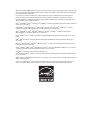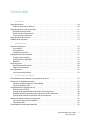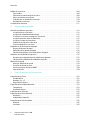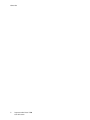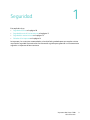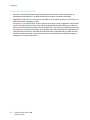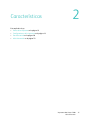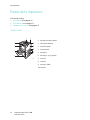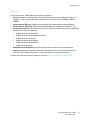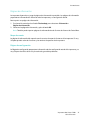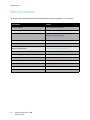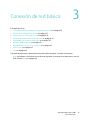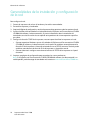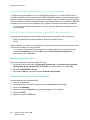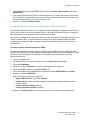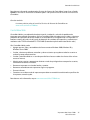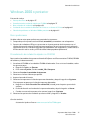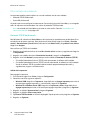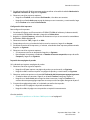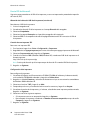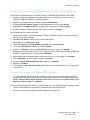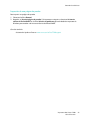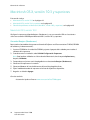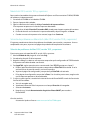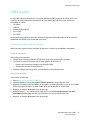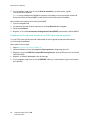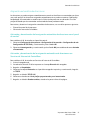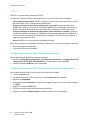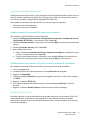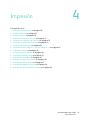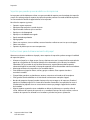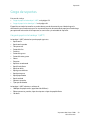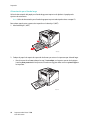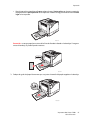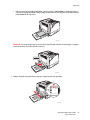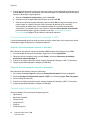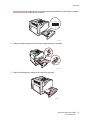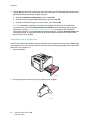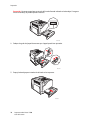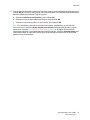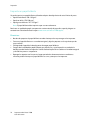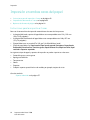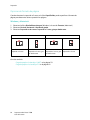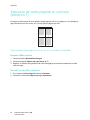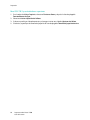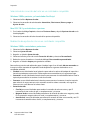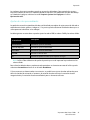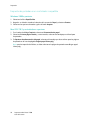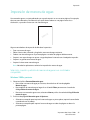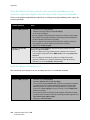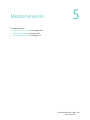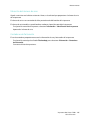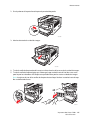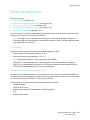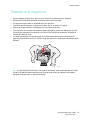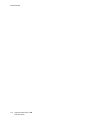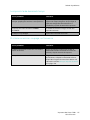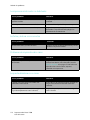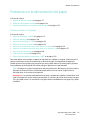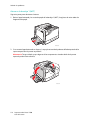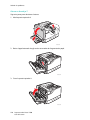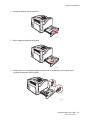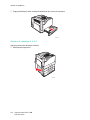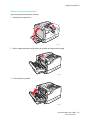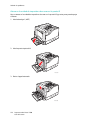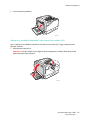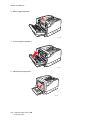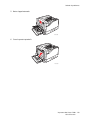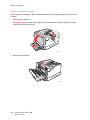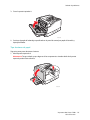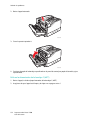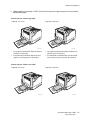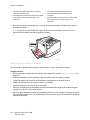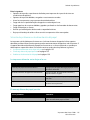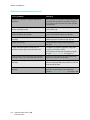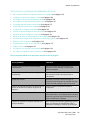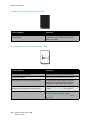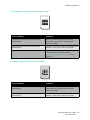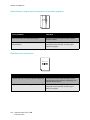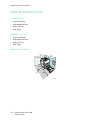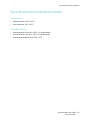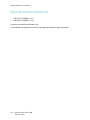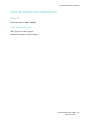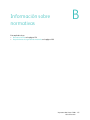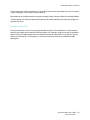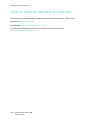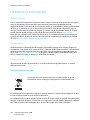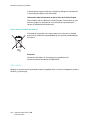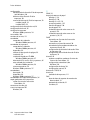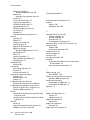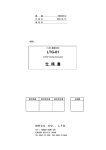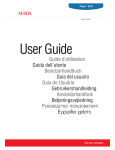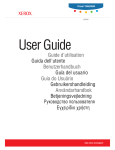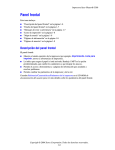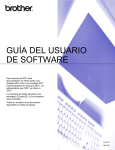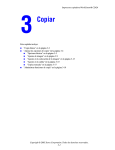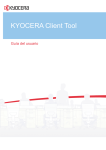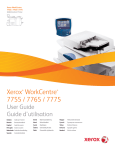Download Impresora color Phaser® 7500
Transcript
Phaser® 7500 Color Printer Phaser 7500 User Guide ® English Français Guide d'utilisation Nederlands Gebruikershandleiding Magyar Felhasználói útmutató Italiano Guida dell'utente Svenska Användarhandbok Русский Руководство пользователя Deutsch Benutzerhandbuch Dansk Betjeningsvejledning Türkçe Kullanıcı Kılavuzu Español Guía del usuario Čeština Uživatelská příručka Ελληνικά Εγχειρίδιο χρήστη Português Guia do usuário Polski Przewodnik użytkownika © Xerox Corporation, 2009. Todos los derechos reservados. Derechos de obra no publicada reservados conforme a las leyes de propiedad intelectual de Estados Unidos. El contenido de esta obra no puede reproducirse en forma alguna sin el permiso de Xerox Corporation. La protección de derechos de autor que se declara comprende todo tipo de materiales e información sujetos a protección de derechos de autor, ahora permitidos por la ley judicial o estatutaria, u otorgados en lo sucesivo, incluido, sin limitación, el material generado por los programas de software que se muestran en la pantalla, como estilos, plantillas, iconos, pantallas, vistas, etc. Xerox®, CentreWare®, Phaser®, PrintingScout® y Walk-Up® son marcas comerciales de Xerox Corporation en Estados Unidos y/o en otros países. Adobe Reader®, Adobe Type Manager®, ATM™, Flash®, Macromedia®, Photoshop® y PostScript® son marcas comerciales de Adobe Systems Incorporated en Estados Unidos y/o en otros países. Apple®, AppleTalk®, Bonjour®, EtherTalk®, Macintosh®, Mac OS® y TrueType® son marcas comerciales de Apple Computer, Inc. en Estados Unidos y/o en otros países. HP-GL®, HP-UX® y PCL® son marcas comerciales de Hewlett-Packard Corporation en Estados Unidos y/o en otros países. IBM® y AIX® son marcas comerciales de International Business Machines Corporation en Estados Unidos y/o en otros países. Microsoft®, Windows Vista®, Windows® y Windows Server® son marcas comerciales de Microsoft Corporation en Estados Unidos y/o en otros países. Novell®, NetWare®, NDPS®, NDS®, Novell Directory Services®, IPX™ y Novell Distributed Print Services™ son marcas comerciales de Novell, Incorporated en Estados Unidos y/o en otros países. SGI® IRIX® es una marca comercial de Silicon Graphics, Inc. SunSM, Sun Microsystems™ y Solaris™ son marcas comerciales de Sun Microsystems, Incorporated en Estados Unidos y/o en otros países. UNIX® es marca comercial en Estados Unidos y en otros países, que se otorga con licencia exclusivamente a través de X/Open Company Limited. Como socio de ENERGY STAR®, Xerox Corporation ha establecido que este producto cumple con las directrices de ahorro de energía de ENERGY STAR. El nombre y el logotipo de ENERGY STAR son marcas registradas en EE. UU. Contenido 1 Seguridad Seguridad eléctrica . . . . . . . . . . . . . . . . . . . . . . . . . . . . . . . . . . . . . . . . . . . . . . . . . . . . . . . . . . . . . . . . . . . . . . . . . . . . Cable de alimentación eléctrica. . . . . . . . . . . . . . . . . . . . . . . . . . . . . . . . . . . . . . . . . . . . . . . . . . . . . . . . . . . . . Seguridad durante el funcionamiento. . . . . . . . . . . . . . . . . . . . . . . . . . . . . . . . . . . . . . . . . . . . . . . . . . . . . . . . . . . Ubicación de la impresora . . . . . . . . . . . . . . . . . . . . . . . . . . . . . . . . . . . . . . . . . . . . . . . . . . . . . . . . . . . . . . . . . . Directrices de funcionamiento . . . . . . . . . . . . . . . . . . . . . . . . . . . . . . . . . . . . . . . . . . . . . . . . . . . . . . . . . . . . . . Suministros de la impresora . . . . . . . . . . . . . . . . . . . . . . . . . . . . . . . . . . . . . . . . . . . . . . . . . . . . . . . . . . . . . . . . Seguridad de mantenimiento . . . . . . . . . . . . . . . . . . . . . . . . . . . . . . . . . . . . . . . . . . . . . . . . . . . . . . . . . . . . . . . . . . Símbolos de la impresora . . . . . . . . . . . . . . . . . . . . . . . . . . . . . . . . . . . . . . . . . . . . . . . . . . . . . . . . . . . . . . . . . . . . . . 2 Características Piezas de la impresora . . . . . . . . . . . . . . . . . . . . . . . . . . . . . . . . . . . . . . . . . . . . . . . . . . . . . . . . . . . . . . . . . . . . . . . . . Vista frontal . . . . . . . . . . . . . . . . . . . . . . . . . . . . . . . . . . . . . . . . . . . . . . . . . . . . . . . . . . . . . . . . . . . . . . . . . . . . . . . Vista posterior . . . . . . . . . . . . . . . . . . . . . . . . . . . . . . . . . . . . . . . . . . . . . . . . . . . . . . . . . . . . . . . . . . . . . . . . . . . . . Componentes internos . . . . . . . . . . . . . . . . . . . . . . . . . . . . . . . . . . . . . . . . . . . . . . . . . . . . . . . . . . . . . . . . . . . . . Configuraciones de la impresora. . . . . . . . . . . . . . . . . . . . . . . . . . . . . . . . . . . . . . . . . . . . . . . . . . . . . . . . . . . . . . . . Características estándar. . . . . . . . . . . . . . . . . . . . . . . . . . . . . . . . . . . . . . . . . . . . . . . . . . . . . . . . . . . . . . . . . . . . Configuraciones disponibles . . . . . . . . . . . . . . . . . . . . . . . . . . . . . . . . . . . . . . . . . . . . . . . . . . . . . . . . . . . . . . . . Opciones . . . . . . . . . . . . . . . . . . . . . . . . . . . . . . . . . . . . . . . . . . . . . . . . . . . . . . . . . . . . . . . . . . . . . . . . . . . . . . . . . . Panel de control . . . . . . . . . . . . . . . . . . . . . . . . . . . . . . . . . . . . . . . . . . . . . . . . . . . . . . . . . . . . . . . . . . . . . . . . . . . . . . . Diseño del panel de control. . . . . . . . . . . . . . . . . . . . . . . . . . . . . . . . . . . . . . . . . . . . . . . . . . . . . . . . . . . . . . . . . Páginas de información . . . . . . . . . . . . . . . . . . . . . . . . . . . . . . . . . . . . . . . . . . . . . . . . . . . . . . . . . . . . . . . . . . . . Más información . . . . . . . . . . . . . . . . . . . . . . . . . . . . . . . . . . . . . . . . . . . . . . . . . . . . . . . . . . . . . . . . . . . . . . . . . . . . . . Centro de asistencia Xerox . . . . . . . . . . . . . . . . . . . . . . . . . . . . . . . . . . . . . . . . . . . . . . . . . . . . . . . . . . . . . . . . . 3 10 10 11 11 11 12 13 14 16 16 17 17 18 18 18 19 20 20 21 22 23 Conexión de red básica Generalidades de la instalación y configuración de la red . . . . . . . . . . . . . . . . . . . . . . . . . . . . . . . . . . . . . . . . Elección de un método de conexión. . . . . . . . . . . . . . . . . . . . . . . . . . . . . . . . . . . . . . . . . . . . . . . . . . . . . . . . . . . . . Conexión mediante Ethernet (recomendada) . . . . . . . . . . . . . . . . . . . . . . . . . . . . . . . . . . . . . . . . . . . . . . . . Conexión mediante USB . . . . . . . . . . . . . . . . . . . . . . . . . . . . . . . . . . . . . . . . . . . . . . . . . . . . . . . . . . . . . . . . . . . Configuración de la dirección de red . . . . . . . . . . . . . . . . . . . . . . . . . . . . . . . . . . . . . . . . . . . . . . . . . . . . . . . . . . . . Direcciones IP y TCP/IP . . . . . . . . . . . . . . . . . . . . . . . . . . . . . . . . . . . . . . . . . . . . . . . . . . . . . . . . . . . . . . . . . . . . Configuración automática de la dirección IP de la impresora . . . . . . . . . . . . . . . . . . . . . . . . . . . . . . . . . Métodos dinámicos para configurar la dirección IP de la impresora . . . . . . . . . . . . . . . . . . . . . . . . . . . Configuración manual de la dirección IP de la impresora . . . . . . . . . . . . . . . . . . . . . . . . . . . . . . . . . . . . . Software de administración de la impresora. . . . . . . . . . . . . . . . . . . . . . . . . . . . . . . . . . . . . . . . . . . . . . . . . . . . . Servicios de Internet de CentreWare . . . . . . . . . . . . . . . . . . . . . . . . . . . . . . . . . . . . . . . . . . . . . . . . . . . . . . . . CentreWare Web . . . . . . . . . . . . . . . . . . . . . . . . . . . . . . . . . . . . . . . . . . . . . . . . . . . . . . . . . . . . . . . . . . . . . . . . . . Controladores de impresora disponibles. . . . . . . . . . . . . . . . . . . . . . . . . . . . . . . . . . . . . . . . . . . . . . . . . . . . . . . . . Impresora color Phaser 7500 Guía del usuario 26 27 27 28 29 29 30 30 32 34 34 35 36 3 Contenido Windows 2000 o posterior . . . . . . . . . . . . . . . . . . . . . . . . . . . . . . . . . . . . . . . . . . . . . . . . . . . . . . . . . . . . . . . . . . . . . Pasos preliminares . . . . . . . . . . . . . . . . . . . . . . . . . . . . . . . . . . . . . . . . . . . . . . . . . . . . . . . . . . . . . . . . . . . . . . . . . Procedimiento de instalación rápida con CD-ROM . . . . . . . . . . . . . . . . . . . . . . . . . . . . . . . . . . . . . . . . . . . Otros métodos de instalación. . . . . . . . . . . . . . . . . . . . . . . . . . . . . . . . . . . . . . . . . . . . . . . . . . . . . . . . . . . . . . . Instalación de un servidor de Windows de 64 bits en un cliente de 32 bits . . . . . . . . . . . . . . . . . . . . . Solución de problemas en Windows 2000 o posterior . . . . . . . . . . . . . . . . . . . . . . . . . . . . . . . . . . . . . . . . Macintosh OS X, versión 10.3 y superiores . . . . . . . . . . . . . . . . . . . . . . . . . . . . . . . . . . . . . . . . . . . . . . . . . . . . . . . Macintosh OS X, versión 10.3 . . . . . . . . . . . . . . . . . . . . . . . . . . . . . . . . . . . . . . . . . . . . . . . . . . . . . . . . . . . . . . . Macintosh OS X, versión 10.4 y superiores . . . . . . . . . . . . . . . . . . . . . . . . . . . . . . . . . . . . . . . . . . . . . . . . . . . Solución de problemas en Macintosh (Mac OS X, versión 10.3 y superiores) . . . . . . . . . . . . . . . . . . . . UNIX (Linux) . . . . . . . . . . . . . . . . . . . . . . . . . . . . . . . . . . . . . . . . . . . . . . . . . . . . . . . . . . . . . . . . . . . . . . . . . . . . . . . . . . Procedimiento de instalación rápida . . . . . . . . . . . . . . . . . . . . . . . . . . . . . . . . . . . . . . . . . . . . . . . . . . . . . . . . IPv6 . . . . . . . . . . . . . . . . . . . . . . . . . . . . . . . . . . . . . . . . . . . . . . . . . . . . . . . . . . . . . . . . . . . . . . . . . . . . . . . . . . . . . . . . . . Activación de IPv6 . . . . . . . . . . . . . . . . . . . . . . . . . . . . . . . . . . . . . . . . . . . . . . . . . . . . . . . . . . . . . . . . . . . . . . . . . Establecimiento de la Id. de interfaz . . . . . . . . . . . . . . . . . . . . . . . . . . . . . . . . . . . . . . . . . . . . . . . . . . . . . . . . Asignación automática de direcciones . . . . . . . . . . . . . . . . . . . . . . . . . . . . . . . . . . . . . . . . . . . . . . . . . . . . . . DHCPv6 . . . . . . . . . . . . . . . . . . . . . . . . . . . . . . . . . . . . . . . . . . . . . . . . . . . . . . . . . . . . . . . . . . . . . . . . . . . . . . . . . . . Asignación manual de direcciones . . . . . . . . . . . . . . . . . . . . . . . . . . . . . . . . . . . . . . . . . . . . . . . . . . . . . . . . . . Prioridad de direcciones . . . . . . . . . . . . . . . . . . . . . . . . . . . . . . . . . . . . . . . . . . . . . . . . . . . . . . . . . . . . . . . . . . . . 4 Impresión Descripción de la impresión . . . . . . . . . . . . . . . . . . . . . . . . . . . . . . . . . . . . . . . . . . . . . . . . . . . . . . . . . . . . . . . . . . . . Soportes admitidos . . . . . . . . . . . . . . . . . . . . . . . . . . . . . . . . . . . . . . . . . . . . . . . . . . . . . . . . . . . . . . . . . . . . . . . . . . . . Soportes recomendados. . . . . . . . . . . . . . . . . . . . . . . . . . . . . . . . . . . . . . . . . . . . . . . . . . . . . . . . . . . . . . . . . . . . Directrices generales sobre la carga de papel . . . . . . . . . . . . . . . . . . . . . . . . . . . . . . . . . . . . . . . . . . . . . . . . Soportes que pueden provocar daños en la impresora . . . . . . . . . . . . . . . . . . . . . . . . . . . . . . . . . . . . . . . . Instrucciones para el almacenamiento del papel. . . . . . . . . . . . . . . . . . . . . . . . . . . . . . . . . . . . . . . . . . . . . Carga de soportes . . . . . . . . . . . . . . . . . . . . . . . . . . . . . . . . . . . . . . . . . . . . . . . . . . . . . . . . . . . . . . . . . . . . . . . . . . . . . Carga de papel en la bandeja 1 (MPT) . . . . . . . . . . . . . . . . . . . . . . . . . . . . . . . . . . . . . . . . . . . . . . . . . . . . . . Uso de la alimentación manual en la bandeja 1 (MPT) . . . . . . . . . . . . . . . . . . . . . . . . . . . . . . . . . . . . . . . Carga de papel en las bandejas 2-5 . . . . . . . . . . . . . . . . . . . . . . . . . . . . . . . . . . . . . . . . . . . . . . . . . . . . . . . . . Impresión en soportes especiales . . . . . . . . . . . . . . . . . . . . . . . . . . . . . . . . . . . . . . . . . . . . . . . . . . . . . . . . . . . . . . . Impresión en transparencias . . . . . . . . . . . . . . . . . . . . . . . . . . . . . . . . . . . . . . . . . . . . . . . . . . . . . . . . . . . . . . . Impresión en sobres . . . . . . . . . . . . . . . . . . . . . . . . . . . . . . . . . . . . . . . . . . . . . . . . . . . . . . . . . . . . . . . . . . . . . . . Impresión en etiquetas. . . . . . . . . . . . . . . . . . . . . . . . . . . . . . . . . . . . . . . . . . . . . . . . . . . . . . . . . . . . . . . . . . . . . Impresión en papel brillante. . . . . . . . . . . . . . . . . . . . . . . . . . . . . . . . . . . . . . . . . . . . . . . . . . . . . . . . . . . . . . . . Uso de tipos de papel personalizados . . . . . . . . . . . . . . . . . . . . . . . . . . . . . . . . . . . . . . . . . . . . . . . . . . . . . . . Uso de papel de tamaño personalizado . . . . . . . . . . . . . . . . . . . . . . . . . . . . . . . . . . . . . . . . . . . . . . . . . . . . . Selección de las opciones de impresión. . . . . . . . . . . . . . . . . . . . . . . . . . . . . . . . . . . . . . . . . . . . . . . . . . . . . . . . . . Opciones de impresión para Windows . . . . . . . . . . . . . . . . . . . . . . . . . . . . . . . . . . . . . . . . . . . . . . . . . . . . . . . Configuración de las opciones de impresión predeterminadas para Windows . . . . . . . . . . . . . . . . . . Selección de las opciones de impresión para un trabajo individual en Windows . . . . . . . . . . . . . . . . Almacenamiento de un conjunto de opciones de impresión habitualmente utilizadas en Windows . . . . . . . . . . . . . . . . . . . . . . . . . . . . . . . . . . . . . . . . . . . . . . . . . Opciones de impresión para Macintosh . . . . . . . . . . . . . . . . . . . . . . . . . . . . . . . . . . . . . . . . . . . . . . . . . . . . . Selección de opciones para un trabajo individual en Macintosh . . . . . . . . . . . . . . . . . . . . . . . . . . . . . . . Almacenamiento de un conjunto de opciones de impresión habitualmente utilizadas en Macintosh . . . . . . . . . . . . . . . . . . . . . . . . . . . . . . . . . . . . . . . . . . . . . . . . 4 37 37 37 38 41 41 44 44 46 46 47 47 49 49 50 51 52 53 53 Impresora color Phaser 7500 Guía del usuario 56 57 57 57 58 58 59 59 64 64 72 72 73 73 74 75 76 78 78 79 79 79 80 80 81 Contenido Impresión en ambas caras del papel . . . . . . . . . . . . . . . . . . . . . . . . . . . . . . . . . . . . . . . . . . . . . . . . . . . . . . . . . . . . 82 Instrucciones para la impresión a 2 caras. . . . . . . . . . . . . . . . . . . . . . . . . . . . . . . . . . . . . . . . . . . . . . . . . . . . 82 Impresión de documentos a 2 caras . . . . . . . . . . . . . . . . . . . . . . . . . . . . . . . . . . . . . . . . . . . . . . . . . . . . . . . . 83 Opciones de formato de página . . . . . . . . . . . . . . . . . . . . . . . . . . . . . . . . . . . . . . . . . . . . . . . . . . . . . . . . . . . . 84 Selección del tipo de papel . . . . . . . . . . . . . . . . . . . . . . . . . . . . . . . . . . . . . . . . . . . . . . . . . . . . . . . . . . . . . . . . . . . . . 85 Selección del tipo de papel para usar con un controlador compatible. . . . . . . . . . . . . . . . . . . . . . . . . . 85 Impresión de varias páginas en una hoja (Varias en 1) . . . . . . . . . . . . . . . . . . . . . . . . . . . . . . . . . . . . . . . . . . . 86 Impresión de varias páginas en una con un controlador compatible. . . . . . . . . . . . . . . . . . . . . . . . . . . 86 Impresión de folletos . . . . . . . . . . . . . . . . . . . . . . . . . . . . . . . . . . . . . . . . . . . . . . . . . . . . . . . . . . . . . . . . . . . . . . . . . . 87 Selección de la impresión de folletos en un controlador compatible . . . . . . . . . . . . . . . . . . . . . . . . . . . 87 Uso de correcciones del color . . . . . . . . . . . . . . . . . . . . . . . . . . . . . . . . . . . . . . . . . . . . . . . . . . . . . . . . . . . . . . . . . . 89 Color en palabras . . . . . . . . . . . . . . . . . . . . . . . . . . . . . . . . . . . . . . . . . . . . . . . . . . . . . . . . . . . . . . . . . . . . . . . . . . 89 Selección de la corrección del color en un controlador compatible. . . . . . . . . . . . . . . . . . . . . . . . . . . . . 90 Realización de ajustes de color en un controlador compatible. . . . . . . . . . . . . . . . . . . . . . . . . . . . . . . . . 90 Ajustes de color personalizados . . . . . . . . . . . . . . . . . . . . . . . . . . . . . . . . . . . . . . . . . . . . . . . . . . . . . . . . . . . . . 91 Ajuste de la corrección automática del color en un controlador compatible . . . . . . . . . . . . . . . . . . . . 92 Impresión en blanco y negro . . . . . . . . . . . . . . . . . . . . . . . . . . . . . . . . . . . . . . . . . . . . . . . . . . . . . . . . . . . . . . . . . . . 93 Impresión en blanco y negro con un controlador compatible . . . . . . . . . . . . . . . . . . . . . . . . . . . . . . . . . 93 Impresión de separadores. . . . . . . . . . . . . . . . . . . . . . . . . . . . . . . . . . . . . . . . . . . . . . . . . . . . . . . . . . . . . . . . . . . . . . 94 Impresión de páginas de inserción en un controlador compatible . . . . . . . . . . . . . . . . . . . . . . . . . . . . . 94 Impresión de páginas de portada . . . . . . . . . . . . . . . . . . . . . . . . . . . . . . . . . . . . . . . . . . . . . . . . . . . . . . . . . . . . . . 95 Impresión de portadas en un controlador compatible . . . . . . . . . . . . . . . . . . . . . . . . . . . . . . . . . . . . . . . . 96 Impresión de marcas de agua . . . . . . . . . . . . . . . . . . . . . . . . . . . . . . . . . . . . . . . . . . . . . . . . . . . . . . . . . . . . . . . . . . 97 Selección, creación y edición de marcas de agua en un controlador compatible . . . . . . . . . . . . . . . . 97 Impresión de imágenes invertidas . . . . . . . . . . . . . . . . . . . . . . . . . . . . . . . . . . . . . . . . . . . . . . . . . . . . . . . . . . . . . . 98 Selección de imágenes invertidas en un controlador compatible . . . . . . . . . . . . . . . . . . . . . . . . . . . . . . 98 Impresión de tipos especiales de trabajos . . . . . . . . . . . . . . . . . . . . . . . . . . . . . . . . . . . . . . . . . . . . . . . . . . . . . . . 99 Envío de trabajos de impresión personal, impresión guardada personal, impresión segura (protegida), impresión de prueba o impresión guardada . . . . . . . . . . . . . . 100 Envío de trabajos de Imprimir con . . . . . . . . . . . . . . . . . . . . . . . . . . . . . . . . . . . . . . . . . . . . . . . . . . . . . . . . . 100 Impresión o eliminación de trabajos de impresión segura . . . . . . . . . . . . . . . . . . . . . . . . . . . . . . . . . . . 101 Impresión o eliminación de trabajos de impresión personal. . . . . . . . . . . . . . . . . . . . . . . . . . . . . . . . . . 101 Impresión o eliminación de trabajos de impresión de prueba e impresión guardada . . . . . . . . . . 102 Impresión o eliminación de trabajos guardados personales. . . . . . . . . . . . . . . . . . . . . . . . . . . . . . . . . . 102 5 Mantenimiento Mantenimiento y limpieza . . . . . . . . . . . . . . . . . . . . . . . . . . . . . . . . . . . . . . . . . . . . . . . . . . . . . . . . . . . . . . . . . . . . 104 Precauciones generales . . . . . . . . . . . . . . . . . . . . . . . . . . . . . . . . . . . . . . . . . . . . . . . . . . . . . . . . . . . . . . . . . . . 104 Ubicación del número de serie . . . . . . . . . . . . . . . . . . . . . . . . . . . . . . . . . . . . . . . . . . . . . . . . . . . . . . . . . . . . . 105 Contadores de facturación . . . . . . . . . . . . . . . . . . . . . . . . . . . . . . . . . . . . . . . . . . . . . . . . . . . . . . . . . . . . . . . . 105 Limpieza de la impresora. . . . . . . . . . . . . . . . . . . . . . . . . . . . . . . . . . . . . . . . . . . . . . . . . . . . . . . . . . . . . . . . . . . . . . 106 Limpieza del exterior . . . . . . . . . . . . . . . . . . . . . . . . . . . . . . . . . . . . . . . . . . . . . . . . . . . . . . . . . . . . . . . . . . . . . . 106 Limpieza de los indicadores LED . . . . . . . . . . . . . . . . . . . . . . . . . . . . . . . . . . . . . . . . . . . . . . . . . . . . . . . . . . . 106 Impresora color Phaser 7500 Guía del usuario 5 Contenido Pedido de suministros. . . . . . . . . . . . . . . . . . . . . . . . . . . . . . . . . . . . . . . . . . . . . . . . . . . . . . . . . . . . . . . . . . . . . . . . . 109 Consumibles. . . . . . . . . . . . . . . . . . . . . . . . . . . . . . . . . . . . . . . . . . . . . . . . . . . . . . . . . . . . . . . . . . . . . . . . . . . . . . 109 Elementos de mantenimiento de rutina . . . . . . . . . . . . . . . . . . . . . . . . . . . . . . . . . . . . . . . . . . . . . . . . . . . . 109 Piezas sustituibles por el cliente . . . . . . . . . . . . . . . . . . . . . . . . . . . . . . . . . . . . . . . . . . . . . . . . . . . . . . . . . . . 110 Cuándo hacer un pedido de suministros . . . . . . . . . . . . . . . . . . . . . . . . . . . . . . . . . . . . . . . . . . . . . . . . . . . . 110 Reciclado de suministros . . . . . . . . . . . . . . . . . . . . . . . . . . . . . . . . . . . . . . . . . . . . . . . . . . . . . . . . . . . . . . . . . . 110 Traslado de la impresora . . . . . . . . . . . . . . . . . . . . . . . . . . . . . . . . . . . . . . . . . . . . . . . . . . . . . . . . . . . . . . . . . . . . . . 111 6 Solución de problemas Solución de problemas generales . . . . . . . . . . . . . . . . . . . . . . . . . . . . . . . . . . . . . . . . . . . . . . . . . . . . . . . . . . . . . . 114 La impresora no se enciende. . . . . . . . . . . . . . . . . . . . . . . . . . . . . . . . . . . . . . . . . . . . . . . . . . . . . . . . . . . . . . . 114 La impresión tarda demasiado tiempo . . . . . . . . . . . . . . . . . . . . . . . . . . . . . . . . . . . . . . . . . . . . . . . . . . . . . 115 El sistema se reinicia o se apaga con frecuencia . . . . . . . . . . . . . . . . . . . . . . . . . . . . . . . . . . . . . . . . . . . . 115 La impresora emite ruidos no habituales . . . . . . . . . . . . . . . . . . . . . . . . . . . . . . . . . . . . . . . . . . . . . . . . . . . 116 La fecha y la hora son incorrectas. . . . . . . . . . . . . . . . . . . . . . . . . . . . . . . . . . . . . . . . . . . . . . . . . . . . . . . . . . 116 Problemas de impresión a dos caras . . . . . . . . . . . . . . . . . . . . . . . . . . . . . . . . . . . . . . . . . . . . . . . . . . . . . . . 116 La puerta delantera no se cierra . . . . . . . . . . . . . . . . . . . . . . . . . . . . . . . . . . . . . . . . . . . . . . . . . . . . . . . . . . . 116 Problemas en la alimentación del papel . . . . . . . . . . . . . . . . . . . . . . . . . . . . . . . . . . . . . . . . . . . . . . . . . . . . . . . . 117 Despeje de atascos de papel . . . . . . . . . . . . . . . . . . . . . . . . . . . . . . . . . . . . . . . . . . . . . . . . . . . . . . . . . . . . . . 117 Reducción de los atascos de papel . . . . . . . . . . . . . . . . . . . . . . . . . . . . . . . . . . . . . . . . . . . . . . . . . . . . . . . . . 134 Solución de problemas en la alimentación del papel . . . . . . . . . . . . . . . . . . . . . . . . . . . . . . . . . . . . . . . . 135 Problemas con la calidad de impresión. . . . . . . . . . . . . . . . . . . . . . . . . . . . . . . . . . . . . . . . . . . . . . . . . . . . . . . . . 137 Herramientas integradas para la solución de problemas. . . . . . . . . . . . . . . . . . . . . . . . . . . . . . . . . . . . . 137 Solución de los problemas de calidad de impresión. . . . . . . . . . . . . . . . . . . . . . . . . . . . . . . . . . . . . . . . . . 139 Obtención de ayuda . . . . . . . . . . . . . . . . . . . . . . . . . . . . . . . . . . . . . . . . . . . . . . . . . . . . . . . . . . . . . . . . . . . . . . . . . . 149 Mensajes del panel de control . . . . . . . . . . . . . . . . . . . . . . . . . . . . . . . . . . . . . . . . . . . . . . . . . . . . . . . . . . . . . 149 Asistente de Ayuda en línea . . . . . . . . . . . . . . . . . . . . . . . . . . . . . . . . . . . . . . . . . . . . . . . . . . . . . . . . . . . . . . . 149 Asistencia técnica de PhaserSMART. . . . . . . . . . . . . . . . . . . . . . . . . . . . . . . . . . . . . . . . . . . . . . . . . . . . . . . . 150 Sitios web útiles . . . . . . . . . . . . . . . . . . . . . . . . . . . . . . . . . . . . . . . . . . . . . . . . . . . . . . . . . . . . . . . . . . . . . . . . . . 150 A Especificaciones de la impresora Especificaciones físicas . . . . . . . . . . . . . . . . . . . . . . . . . . . . . . . . . . . . . . . . . . . . . . . . . . . . . . . . . . . . . . . . . . . . . . . 152 Unidad básica . . . . . . . . . . . . . . . . . . . . . . . . . . . . . . . . . . . . . . . . . . . . . . . . . . . . . . . . . . . . . . . . . . . . . . . . . . . . 152 Bandejas 3, 4, y 5 . . . . . . . . . . . . . . . . . . . . . . . . . . . . . . . . . . . . . . . . . . . . . . . . . . . . . . . . . . . . . . . . . . . . . . . . . 152 Requisitos de espacio . . . . . . . . . . . . . . . . . . . . . . . . . . . . . . . . . . . . . . . . . . . . . . . . . . . . . . . . . . . . . . . . . . . . . 152 Especificaciones medioambientales . . . . . . . . . . . . . . . . . . . . . . . . . . . . . . . . . . . . . . . . . . . . . . . . . . . . . . . . . . . 153 Temperatura . . . . . . . . . . . . . . . . . . . . . . . . . . . . . . . . . . . . . . . . . . . . . . . . . . . . . . . . . . . . . . . . . . . . . . . . . . . . . 153 Humedad relativa . . . . . . . . . . . . . . . . . . . . . . . . . . . . . . . . . . . . . . . . . . . . . . . . . . . . . . . . . . . . . . . . . . . . . . . . 153 Especificaciones eléctricas . . . . . . . . . . . . . . . . . . . . . . . . . . . . . . . . . . . . . . . . . . . . . . . . . . . . . . . . . . . . . . . . . . . . 154 Especificaciones de rendimiento. . . . . . . . . . . . . . . . . . . . . . . . . . . . . . . . . . . . . . . . . . . . . . . . . . . . . . . . . . . . . . . 155 Resolución . . . . . . . . . . . . . . . . . . . . . . . . . . . . . . . . . . . . . . . . . . . . . . . . . . . . . . . . . . . . . . . . . . . . . . . . . . . . . . . 155 Velocidad de impresión . . . . . . . . . . . . . . . . . . . . . . . . . . . . . . . . . . . . . . . . . . . . . . . . . . . . . . . . . . . . . . . . . . . 155 Especificaciones del controlador . . . . . . . . . . . . . . . . . . . . . . . . . . . . . . . . . . . . . . . . . . . . . . . . . . . . . . . . . . . . . . . 156 Memoria . . . . . . . . . . . . . . . . . . . . . . . . . . . . . . . . . . . . . . . . . . . . . . . . . . . . . . . . . . . . . . . . . . . . . . . . . . . . . . . . . 156 Interfaces . . . . . . . . . . . . . . . . . . . . . . . . . . . . . . . . . . . . . . . . . . . . . . . . . . . . . . . . . . . . . . . . . . . . . . . . . . . . . . . . 156 6 Impresora color Phaser 7500 Guía del usuario Contenido B Información sobre normativas Normativa básica. . . . . . . . . . . . . . . . . . . . . . . . . . . . . . . . . . . . . . . . . . . . . . . . . . . . . . . . . . . . . . . . . . . . . . . . . . . . . 158 Estados Unidos (normativa FCC). . . . . . . . . . . . . . . . . . . . . . . . . . . . . . . . . . . . . . . . . . . . . . . . . . . . . . . . . . . 158 Canadá (normativa) . . . . . . . . . . . . . . . . . . . . . . . . . . . . . . . . . . . . . . . . . . . . . . . . . . . . . . . . . . . . . . . . . . . . . . 158 Unión Europea . . . . . . . . . . . . . . . . . . . . . . . . . . . . . . . . . . . . . . . . . . . . . . . . . . . . . . . . . . . . . . . . . . . . . . . . . . . 158 Liberación de ozono. . . . . . . . . . . . . . . . . . . . . . . . . . . . . . . . . . . . . . . . . . . . . . . . . . . . . . . . . . . . . . . . . . . . . . . 159 Hojas de datos de seguridad de materiales. . . . . . . . . . . . . . . . . . . . . . . . . . . . . . . . . . . . . . . . . . . . . . . . . . . . . 160 C Reciclaje y desecho de productos Directrices e información. . . . . . . . . . . . . . . . . . . . . . . . . . . . . . . . . . . . . . . . . . . . . . . . . . . . . . . . . . . . . . . . . . . . . . 162 Todos los países . . . . . . . . . . . . . . . . . . . . . . . . . . . . . . . . . . . . . . . . . . . . . . . . . . . . . . . . . . . . . . . . . . . . . . . . . . 162 Norteamérica . . . . . . . . . . . . . . . . . . . . . . . . . . . . . . . . . . . . . . . . . . . . . . . . . . . . . . . . . . . . . . . . . . . . . . . . . . . . 162 Unión Europea . . . . . . . . . . . . . . . . . . . . . . . . . . . . . . . . . . . . . . . . . . . . . . . . . . . . . . . . . . . . . . . . . . . . . . . . . . . 162 Otros países . . . . . . . . . . . . . . . . . . . . . . . . . . . . . . . . . . . . . . . . . . . . . . . . . . . . . . . . . . . . . . . . . . . . . . . . . . . . . . 164 Índice alfabético Impresora color Phaser 7500 Guía del usuario 7 Contenido 8 Impresora color Phaser 7500 Guía del usuario Seguridad 1 Este capítulo incluye: • Seguridad eléctrica en la página 10 • Seguridad durante el funcionamiento en la página 11 • Seguridad de mantenimiento en la página 13 • Símbolos de la impresora en la página 14 La impresora y los suministros recomendados se han diseñado y probado para que cumplan estrictos requisitos de seguridad. Preste atención a la información siguiente para garantizar un funcionamiento seguro de su impresora de forma continua. Impresora color Phaser 7500 Guía del usuario 9 Seguridad Seguridad eléctrica Advertencia: no introduzca objetos (grapas o clips de papel) en las ranuras o aberturas de la impresora. Si hace contacto con algún punto con carga eléctrica o se produce un cortocircuito con algún componente, podría iniciarse un incendio o una descarga eléctrica. Advertencia: no quite las cubiertas o los protectores de seguridad que están sujetos con tornillos, a menos que vaya a instalar algún equipo opcional y se haya indicado expresamente que lo haga. Cuando se realizan estas instalaciones, la impresora debe estar apagada. Desconecte el cable de alimentación eléctrica cuando extraiga las puertas y los protectores de seguridad para instalar algún equipo opcional. A excepción de las opciones instalables por el usuario, los componentes que se encuentran detrás de dichas cubiertas no requieren ningún tipo de mantenimiento o servicio por parte del usuario. Las situaciones siguientes representan un riesgo para su seguridad: • El cable de alimentación está dañado o raído. • Se ha derramado líquido en la impresora. • La impresora está expuesta a agua. Si se produce alguna de estas condiciones: 1. Apague la impresora de inmediato. 2. Desconecte el cable de alimentación de la toma eléctrica. 3. Llame a un representante del servicio técnico autorizado. Cable de alimentación eléctrica • • • Use el cable de alimentación suministrado con la impresora. Enchufe el cable directamente a una toma eléctrica correctamente conectada a tierra. Asegúrese de que los extremos del cable están enchufados de forma segura. Si no sabe si la toma está conectada a tierra, pida a un electricista que lo compruebe. No utilice un enchufe adaptador a tierra para conectar la impresora a una toma eléctrica que no tenga un terminal de conexión a tierra. Advertencia: para evitar la posibilidad de una descarga eléctrica, asegúrese de que la impresora esté correctamente conectada a tierra. Los productos eléctricos pueden conllevar riesgos en caso de uso indebido. • • • • No utilice un cable alargador o una regleta de conexiones ni un protector de subidas de tensión. Compruebe que la impresora está enchufada a una toma eléctrica que proporcione el voltaje adecuado. Revise las especificaciones eléctricas de la impresora con un electricista si es necesario. No ponga la impresora en un lugar donde se pueda pisar el cable de alimentación eléctrica. No coloque objetos sobre el cable de alimentación eléctrica. El cable de alimentación está conectado a la impresora (como dispositivo que se enchufa) en la parte posterior de la misma. Si fuese necesario desconectar todas las conexiones eléctricas de la impresora, desconecte el cable de alimentación de la toma eléctrica. 10 Impresora color Phaser 7500 Guía del usuario Seguridad Seguridad durante el funcionamiento Su impresora y los suministros se han diseñado y probado para que cumplan estrictos requisitos de seguridad. Estos requisitos consisten en la inspección y aprobación de la unidad por parte de un organismo de seguridad y el cumplimiento de las normas medioambientales establecidas. Si presta atención a las siguientes normas de seguridad, contribuirá a que su impresora funcione continuamente de forma segura. Ubicación de la impresora • • • • • • • • No bloquee ni tape las ranuras y aberturas de la impresora. Estas aberturas tienen por objeto evitar que la impresora se caliente en exceso. Coloque la impresora en una zona con suficiente espacio para la ventilación, funcionamiento y mantenimiento. Coloque la impresora en un área sin polvo. No almacene ni utilice la impresora en un entorno de mucha humedad, frío o calor. Para ver las especificaciones ambientales para un rendimiento óptimo, consulte Especificaciones medioambientales en la página 153. Coloque la impresora en una superficie nivelada y sólida, sin vibraciones, con suficiente resistencia para el peso de la impresora. El peso básico de la impresora, sin materiales de embalaje es de 66 kg (145.2 libras). No coloque la impresora cerca de una fuente de calor. No exponga la impresora a la luz directa del sol para evitar dañar los componentes sensibles a la luz. No exponga directamente la impresora a una corriente de aire frío de un sistema de aire acondicionado. Directrices de funcionamiento • • • • No abra la bandeja de origen del papel que ha seleccionado en el controlador de impresora o en el panel de control. No abra las puertas mientras la impresora está imprimiendo. No mueva la impresora mientras está imprimiendo. Mantenga las manos, cabello, collares, etc. apartados de los rodillos de alimentación y salida. Impresora color Phaser 7500 Guía del usuario 11 Seguridad Suministros de la impresora • • Utilice los suministros diseñados específicamente para la impresora. El uso de materiales no adecuados puede producir un rendimiento deficiente y originar situaciones de peligro. Siga todas las advertencias e instrucciones indicadas en la impresora, opciones y suministros o en la documentación entregada con ellos. Precaución: no se recomienda el uso de suministros que no sean Xerox. La garantía, el acuerdo de servicio y la Total Satisfaction Guarantee (Garantía de satisfacción total) de Xerox no cubren los daños, mal funcionamiento o disminución del rendimiento, si éstos han sido causados por el uso de suministros que no pertenecen a Xerox, o por aquellos que no son específicos de esta impresora. La Total Satisfaction Guarantee (Garantía de satisfacción total) está disponible en Estados Unidos y Canadá. La cobertura puede variar fuera de estas zonas; para obtener más detalles, póngase en contacto con su representante local. 12 Impresora color Phaser 7500 Guía del usuario Seguridad Seguridad de mantenimiento • • • No realice ningún procedimiento de mantenimiento que no esté específicamente descrito en la documentación que acompaña a la impresora. No utilice limpiadores en aerosol. Limpie la impresora con un paño sin pelusa. No queme ningún consumible o elemento de mantenimiento de rutina. Para obtener información sobre los programas de reciclaje de suministros de Xerox, consulte www.xerox.com/gwa. Impresora color Phaser 7500 Guía del usuario 13 Seguridad Símbolos de la impresora Símbolo Descripción Advertencia o Precaución: Si hace caso omiso a estas advertencias, pueden producirse daños graves o incluso la muerte. Si hace caso omiso a estas advertencias, pueden producirse daños en sus pertenencias. Superficie caliente dentro o sobre la impresora. Tenga cuidado para evitar lesiones personales. Precaución: dispositivos sensibles a descargas electrostáticas. Verifique que está conectado a tierra antes de entrar en contacto con la impresora. Si hace caso omiso a estas advertencias, pueden producirse daños. No toque los componentes que tengan este símbolo, pues puede sufrir daños personales. No queme el elemento. El fusor puede tardar 40 minutos en enfriarse. 14 Impresora color Phaser 7500 Guía del usuario Características 2 Este capítulo incluye: • Piezas de la impresora en la página 16 • Configuraciones de la impresora en la página 18 • Panel de control en la página 20 • Más información en la página 22 Impresora color Phaser 7500 Guía del usuario 15 Características Piezas de la impresora Esta sección incluye: • Vista frontal en la página 16 • Vista posterior en la página 17 • Componentes internos en la página 17 Vista frontal 1 2 7 3 8 4 5 9 6 10 7500-028 1. Bandeja de salida superior 2. Interruptor eléctrico 3. Panel de control 4. Puerta frontal 5. Bandeja 2 6. Bandejas 3, 4 y 5 (opción) 7. Puerta A 8. Puerta B 9. Bandeja 1 (MPT) 10. Puerta C 16 Impresora color Phaser 7500 Guía del usuario Características Vista posterior 1 2 3 4 7500-026 1. Tarjeta de configuración 3. Conexión Ethernet 2. Conexión USB 4. Conector del cable de alimentación eléctrica Componentes internos 1 2 8 3 4 5 7 6 7500-027 1. Palanca de la cubierta de la unidad de imagen 5. Cubierta de la unidad de imagen 2. Cartuchos de tóner 6. Unidades de imagen 3. Limpiador de la correa 7. Rodillo de transferencia 4. Cartucho de desechos 8. Fusor Impresora color Phaser 7500 Guía del usuario 17 Características Configuraciones de la impresora • • • Características estándar en la página 18 Configuraciones disponibles en la página 18 Opciones en la página 19 Características estándar La Impresora color Phaser 7500 incorpora numerosas funciones con el fin de satisfacer sus necesidades de impresión: • Velocidad máxima de impresión monocroma de 35 páginas por minuto (ppm) y 35 ppm para la impresión en color (en papel común de tamaño carta) • Procesador de 1 GHz • 1200 x 600 ppp (modo estándar), 1200 x 1200 ppp (modo mejorado) y 1200 x 1200 ppp (modo foto) • La bandeja 1 (MPT) puede contener un máximo de 100 hojas • La bandeja 2 puede contener un máximo de 500 hojas • 512 MB de memoria RAM, con posibilidad de expansión hasta 2 GB • Fuentes PostScript y PCL • Conexión Ethernet 10/100/1000 Base-TX y USB • Papel de hasta 12 x 18 pulgadas (SRA3) • Papel de hasta 280 gm/² • Intercalación de RAM Configuraciones disponibles La Impresora Phaser 7500 está disponible en cuatro configuraciones: Características Configuraciones 7500N 7500DN 7500DT 7500DX Unidad de impresión a dos caras Opcional Sí Sí Sí alimentador de 500 hojas Opcional Opcional Sí No Alimentador de 1500 hojas Opcional Opcional Opcional Sí Kit de productividad (disco duro) Opcional Opcional Opcional Sí Nota: la impresora admite el alimentador de 500 hojas opcional o el alimentador de 1500 hojas, pero no ambos a la vez. 18 Impresora color Phaser 7500 Guía del usuario Características Opciones La Impresora Phaser 7500 dispone de las opciones siguientes: • Unidad a 2 caras: se puede agregar a la impresora para proporcionar impresión a 2 caras. La unidad a 2 caras se proporciona como estándar en las impresoras Phaser 7500DN, 7500DT, y 7500DX. • Alimentador de 500 hojas: proporciona la bandeja 3 para capacidad de entrada adicional. • Alimentador de 1500 hojas: proporciona capacidad adicional mediante las bandejas 3, 4, y 5. • Kit de productividad: incluye un disco duro interno y admite intercalación de disco. Se utiliza para habilitar las funciones de impresión: • Trabajos de impresión personales • Trabajos de impresión guardados personales • Trabajos de impresión segura • Trabajos de impresión de prueba • Trabajos de impresión guardados • Trabajos de Imprimir con • Adaptador de red inalámbrico: permite a la impresora conectarse a una red inalámbrica. • Gabinete: proporciona espacio de almacenamiento para suministros. Dispone de ruedecillas y extensiones para colocar la impresora y el panel de control a una altura conveniente. Si desea más información sobre las opciones, consulte www.xerox.com/office/7500supplies. Impresora color Phaser 7500 Guía del usuario 19 Características Panel de control Esta sección incluye: • Diseño del panel de control en la página 20 • Páginas de información en la página 21 Diseño del panel de control 3 5 7 8 C OK 1 2 4 ? 6 7500-029 1. 2. 3. 4. 20 Indicador luminoso Parpadea cuando la impresora recibe e imprime un trabajo. Pantalla gráfica Muestra mensajes de estado y menús. Botón Cancelar Cancela el trabajo de impresión actual. Botón Retroceder Vuelve al elemento de menú anterior. Impresora color Phaser 7500 Guía del usuario 5. 6. 7. 8. Botón Flecha arriba Se desplaza hacia arriba por los menús. Botón Flecha abajo Se desplaza hacia abajo por los menús. Botón OK Selecciona la opción actual. Botón Ayuda (?) Muestra un mensaje de ayuda con información acerca de la impresora, como por ejemplo su estado, mensajes de error e información de mantenimiento. Características Páginas de información La impresora dispone de un juego de páginas de información imprimibles. Las páginas de información proporcionan información de referencia sobre la impresora y su configuración actual. Para imprimir una página de información: 1. En el panel de control, pulse el botón Flecha abajo para seleccionar Información > Páginas de información. 2. Seleccione la página de información y pulse el botón OK. Nota: También puede imprimir páginas de información desde Servicios de Internet de CentreWare. Mapa de menús La página de información del mapa de menús muestra el mapa de funciones de la impresora. Es muy útil para aprender sobre las funciones y los nombres de opciones de la impresora. Página de configuración La Página de configuración proporciona información sobre la configuración actual de la impresora, y es muy útil para el análisis de la red y la resolución general de problemas. Impresora color Phaser 7500 Guía del usuario 21 Características Más información Los enlaces siguientes proporcionan información adicional sobre la impresora y sus funciones. Información Fuente Guía de instalación Suministrado con la impresora Guía de uso rápido Suministrado con la impresora Guía del usuario (PDF) Software and Documentation CD-ROM (CD-ROM del software y la documentación) www.xerox.com/office/7500docs Tutoriales de inicio rápido www.xerox.com/office/7500docs Tutoriales en vídeo www.xerox.com/office/7500docs Recommended Media List (Listado de soportes recomendados) www.xerox.com/paper (EE. UU.) www.xerox.com/europaper (Europa) Herramientas de administración de la impresora www.xerox.com/office/7500drivers Asistente de Ayuda en línea www.xerox.com/office/7500support PhaserSMART www.phasersmart.com Asistencia técnica www.xerox.com/office/7500support Información sobre menús o mensajes de error Botón Ayuda (?) del panel de control Páginas de información Impresión desde el panel de control Guía del administrador del sistema www.xerox.com/office/7500docs 22 Impresora color Phaser 7500 Guía del usuario Características Centro de asistencia Xerox El Centro de asistencia Xerox proporciona acceso a la información siguiente: • Manuales de usuario y tutoriales en vídeo • Soluciones para la resolución de problemas • Estado de la impresora y los suministros • Pedido y reciclaje de suministros • Respuestas a preguntas frecuentes • Opciones predeterminadas del controlador de impresora El Centro de asistencia Xerox está disponible para sistemas con Windows 2000 y superiores, o Mac OS X, versión 10.4 y superiores. Puede instalar la utilidad Centro de asistencia Xerox desde el sitio web de Descargas y controladores de Xerox en www.xerox.com/office/7500drivers. Para iniciar la utilidad Centro de asistencia Xerox: 1. Windows: haga doble clic en el icono Centro de asistencia Xerox en el escritorio. Macintosh: haga clic en el icono Centro de asistencia Xerox, en el dock. 2. Seleccione la impresora en la lista desplegable Seleccionar impresora. Consulte también: Uso del tutorial sobre el Centro de asistencia Xerox en www.xerox.com/office/7500docs Nota: Para ver los manuales y vídeos en el sitio web, debe tener una conexión a Internet. Impresora color Phaser 7500 Guía del usuario 23 Características 24 Impresora color Phaser 7500 Guía del usuario Conexión de red básica 3 Este capítulo incluye: • Generalidades de la instalación y configuración de la red en la página 26 • Elección de un método de conexión en la página 27 • Configuración de la dirección de red en la página 29 • Software de administración de la impresora en la página 34 • Controladores de impresora disponibles en la página 36 • Windows 2000 o posterior en la página 37 • Macintosh OS X, versión 10.3 y superiores en la página 44 • UNIX (Linux) en la página 47 • IPv6 en la página 49 Este capítulo proporciona información básica sobre cómo configurar y conectar la impresora. Nota: para obtener información acerca de la configuración y conexión de la impresora en una red IPv6, consulte IPv6 en la página 49. Impresora color Phaser 7500 Guía del usuario 25 Conexión de red básica Generalidades de la instalación y configuración de la red Para configurar la red: 1. Conecte la impresora a la red con el hardware y los cables recomendados. 2. Encienda la impresora y el ordenador. 3. Imprima la Página de configuración y consérvela para consultas posteriores sobre las opciones de red. 4. Instale el software del controlador en el ordenador desde el Software and Documentation CD-ROM (CD-ROM del software y la documentación). Si precisa información sobre la instalación del controlador, consulte la sección de este capítulo correspondiente al sistema operativo específico que utiliza. 5. Configure la dirección TCP/IP de la impresora, necesaria para identificar la impresora en la red. • Sistemas operativos Windows: ejecute el Instalador del Software and Documentation CD-ROM (CD-ROM del software y la documentación) con la opción de establecer automáticamente la dirección IP de la impresora si ésta está conectada a una red TCP/IP existente. También puede establecer manualmente la dirección IP de la impresora en el panel de control. • Sistemas Macintosh: configure manualmente la dirección TCP/IP de la impresora en el panel de control. 6. Imprima una página de configuración para comprobar los nuevos parámetros. Nota: Si el Software and Documentation CD-ROM (CD-ROM del software y la documentación) no está disponible, puede descargar el controlador más reciente en www.xerox.com/office/7500drivers. 26 Impresora color Phaser 7500 Guía del usuario Conexión de red básica Elección de un método de conexión Conecte la impresora mediante Ethernet o USB. Una conexión USB es una conexión directa y no se utiliza para la conexión en red. La conexión Ethernet se utiliza para conectarse en red. Los requisitos de hardware y cableado varían para cada método de conexión. Generalmente, los cables y el hardware no se incluyen con la impresora y deben adquirirse por separado. Esta sección incluye: • Conexión mediante Ethernet (recomendada) en la página 27 • Conexión mediante USB en la página 28 Conexión mediante Ethernet (recomendada) Ethernet se puede usar para uno o más ordenadores. Admite numerosas impresoras y sistemas en una red Ethernet. La conexión Ethernet es recomendable porque es más rápida que una conexión USB. También permite al usuario acceder directamente a Servicios de Internet de CentreWare, lo que permite administrar, configurar y supervisar impresoras conectadas en red desde el ordenador. Conexión de red Dependiendo de su configuración particular, el siguiente hardware y cableado serán necesarios para Ethernet: • Si va a conectarse a un ordenador, será necesario un cable cruzado RJ-45 para Ethernet. • Si va a conectarse a uno o más ordenadores con un concentrador de Ethernet, o un cable o un encaminador DSL, serán necesarios dos o más cables de par trenzado (categoría 5/RJ-45). Un cable para cada dispositivo. Si va a conectarse a uno o más ordenadores con un concentrador, conecte el ordenador al concentrador con un cable y, a continuación, conecte la impresora al concentrador con el segundo cable. Puede utilizar cualquier puerto del concentrador excepto el puerto de transmisión ascendente de datos. Consulte también: Configuración de la dirección de red en la página 29 Controladores de impresora disponibles en la página 36 Impresora color Phaser 7500 Guía del usuario 27 Conexión de red básica Conexión mediante USB Si se conecta a un ordenador, la conexión USB proporciona una velocidad alta de transferencia de datos. No obstante, una conexión USB no es tan rápida como una conexión Ethernet. Para utilizar una conexión USB, los usuarios deben tener Windows 2000/XP/Server 2003 o una versión más reciente. Los usuarios de Macintosh deberán utilizar Mac OS X, versión 10.3 y superiores. Conexión USB La conexión USB requiere un cable USB A/B estándar. Este cable no se incluye con la impresora y debe adquirirse por separado. Compruebe que está usando el cable USB adecuado (1.x o 2.0) para su conexión. 1. Conecte el cable USB a la impresora y enciéndala. 2. Conecte el otro extremo del cable USB al ordenador. Consulte también: Controladores de impresora disponibles en la página 36 28 Impresora color Phaser 7500 Guía del usuario Conexión de red básica Configuración de la dirección de red Esta sección incluye: • Direcciones IP y TCP/IP en la página 29 • Configuración automática de la dirección IP de la impresora en la página 30 • Métodos dinámicos para configurar la dirección IP de la impresora en la página 30 • Configuración manual de la dirección IP de la impresora en la página 32 Direcciones IP y TCP/IP Si el ordenador está conectado a una red grande, póngase en contacto con el administrador de la red para determinar las direcciones TCP/IP y otros datos de configuración. Si va a crear su propia red de área local o desea conectar la impresora directamente al ordenador mediante Ethernet, siga el procedimiento para configurar automáticamente la dirección IP (Protocolo de Internet) de la impresora. Los PC y las impresoras utilizan principalmente protocolos TCP/IP para comunicarse a través de una red Ethernet. Con los protocolos TCP/IP, cada impresora y cada ordenador debe tener una dirección IP exclusiva. Es importante que las direcciones sean similares pero no iguales, solamente es necesario que el último dígito sea distinto. Por ejemplo, la impresora puede tener la dirección 192.168.1.2, mientras que el ordenador tiene la dirección 192.168.1.3. Otro dispositivo podría tener la dirección 192.168.1.4. Por lo general, los ordenadores Macintosh utilizan bien el protocolo TCP/IP, o bien EtherTalk para comunicarse con una impresora en red. Para sistemas Mac OS X, es preferible TCP/IP. A diferencia de TCP/IP, EtherTalk no requiere que las impresoras ni los ordenadores tengan direcciones IP. Muchas redes tienen un servidor de Protocolo de configuración dinámica de host (DHCP). Un servidor DHCP programa una dirección IP automáticamente en cada PC e impresora de la red que esté configurada para utilizar DHCP. En la mayoría de encaminadores (routers) de cable y DSL hay un servidor DHCP incorporado. Si utiliza un encaminador de cable o DSL, consulte la documentación del encaminador para obtener información sobre las direcciones IP. Consulte también: Asistente de Ayuda en línea en www.xerox.com/office/7500support IPv6 en la página 49 Impresora color Phaser 7500 Guía del usuario 29 Conexión de red básica Configuración automática de la dirección IP de la impresora Si la impresora está conectada a una red TCP/IP pequeña existente sin un servidor DHCP, utilice el instalador del Software and Documentation CD-ROM (CD-ROM del software y la documentación) para detectar o asignar una dirección IP a la impresora. Para obtener más instrucciones, inserte el Software and Documentation CD-ROM (CD-ROM del software y la documentación) en la unidad de CD-ROM del ordenador. Una vez iniciado el Instalador de Xerox, siga las indicaciones para realizar la instalación. Nota: Para que el instalador automático funcione, la impresora debe estar conectada a una red TCP/IP existente. Métodos dinámicos para configurar la dirección IP de la impresora Hay dos protocolos disponibles para configurar dinámicamente la dirección IP de la impresora: • DHCP (activado de forma predeterminada en todas las impresoras Phaser) • IP auto Ambos protocolos se pueden activar o desactivar a través del panel de control o mediante Servicios de Internet de CentreWare en el caso de DHCP. Nota: Puede ver la dirección IP de la impresora en cualquier momento. En el panel de control, seleccione Información, pulse el botón OK, seleccione Identificación de la impresora y, a continuación, pulse el botón OK. Mediante el panel de control Para activar o desactivar el protocolo DHCP o IP auto: 1. En el panel de control, seleccione Configuración de impresora > Configuración de la conexión > Configuración de red > Configuración de TCP/IPv4 y, a continuación, pulse el botón OK. 2. Seleccione DHCP/BOOTP o IP auto. 3. Pulse el botón OK para seleccionar la opción Activado o Desactivado. Mediante Servicios de Internet de CentreWare Para activar/desactivar el protocolo DHCP: 1. Inicie el navegador web. 2. Introduzca la dirección IP de la impresora en el campo Dirección del navegador. 3. Seleccione Propiedades. 4. Seleccione la carpeta Protocolos en el panel de navegación de la izquierda. 5. Seleccione TCP/IP. 6. Haga clic en el botón TCP/IP (v4). 30 Impresora color Phaser 7500 Guía del usuario Conexión de red básica 7. En el apartado Parámetros de BOOTP/DHCP, seleccione Activado o Desactivado para la opción BOOTP/DHCP. 8. En la sección Parámetros de TCP/IP, introduzca la dirección IP estática, que puede ser distinta a la dirección DHCP o IP automática que se muestra. Compruebe que la máscara de red y la dirección de encaminador/pasarela son las correctas para su red. 9. Haga clic en el botón Guardar cambios. Uso de nombres de host con servicio de nombres de dominio (DNS) La impresora admite DNS mediante una resolución de DNS incorporada. El protocolo de resolución de DNS se comunica con uno o varios servidores DNS a fin de resolver la dirección IP para un nombre de host determinado o el nombre de host para una dirección IP dada. Para utilizar un nombre de host IP para la impresora, el administrador del sistema debe configurar uno o varios servidores DNS y una base de datos de espacios de nombres de dominio DNS local. Para configurar la impresora para DNS, proporcione como máximo dos direcciones IP de servidores de nombres DNS. Servicio de nombres de dominio dinámico (DDNS) La impresora admite DNS dinámico a través de DHCP. Para que DDNS funcione, DHCP debe estar activado en la impresora. El servidor DHCP de red debe admitir igualmente las actualizaciones de DNS dinámico a través de la opción 12 o la opción 81. Para obtener más información, consulte al administrador de red. 1. Inicie el navegador web. 2. Introduzca la dirección IP de la impresora en el campo Dirección del navegador. 3. Seleccione Propiedades. 4. Seleccione la carpeta Protocolos en el panel de navegación de la izquierda. 5. Seleccione TCP/IP y haga clic en el botón TCP/IP (v4). 6. En la sección Parámetros de BOOTP/DHCP, establezca la opción BOOTP/DHCP en Activada. 7. Haga clic en el botón DNS/WINS. 8. Para activar DDNS, especifique lo siguiente: • Registro DNS dinámico: especifique Activado. • Nombre del host: utilice el nombre predeterminado proporcionado por Xerox o escriba un nombre distinto. • Servidor primario de WINS (opcional) • Servidor secundario de WINS (opcional) 9. Haga clic en Guardar cambios una vez que haya terminado de especificar la configuración. Impresora color Phaser 7500 Guía del usuario 31 Conexión de red básica Configuración manual de la dirección IP de la impresora Nota: Compruebe que el ordenador tiene una dirección IP configurada adecuadamente para la red. Para más información, póngase en contacto con el administrador de la red. Si se encuentra en una red sin un servidor DHCP, o en un entorno en el que el administrador de la red asigna direcciones IP de impresora, puede utilizar este método para establecer la dirección IP manualmente. La dirección IP que establezca manualmente tendrá preferencia sobre DHCP e IP auto. Otra posibilidad es que, si está en una oficina pequeña con un solo PC y utiliza una conexión de módem de acceso telefónico, puede establecer la dirección IP manualmente. Información necesaria para asignar la dirección IP manualmente Dirección IP (Protocolo de Internet) de la impresora El formato es xxx.xxx.xxx.xxx, donde xxx representa un número decimal de 0 a 255. Máscara de red Si no está seguro, déjelo en blanco. La impresora seleccionará la máscara adecuada. Dirección de encaminador/pasarela predeterminada La dirección de encaminador es necesaria para comunicarse con el dispositivo host desde cualquier lugar que no sea el segmento de red local. Mediante el panel de control Para configurar manualmente la dirección IP: 1. En el panel de control, seleccione Configuración de impresora > Configuración de la conexión > Configuración de red > Configuración de TCP/IPv4 y, a continuación, pulse el botón OK. 2. Seleccione DHCP/BOOTP y pulse el botón OK para seleccionar Desactivado. 3. Seleccione Dirección IPv4 y pulse el botón OK. 4. Introduzca la dirección IP de la impresora y pulse el botón OK. 32 Impresora color Phaser 7500 Guía del usuario Conexión de red básica Cambio o modificación de la dirección IP mediante Servicios de Internet de CentreWare Servicios de Internet de CentreWare proporciona una interfaz simple que le permite administrar, configurar y supervisar impresoras en red desde el ordenador mediante un servidor web incorporado. Para obtener información completa sobre Servicios de Internet de CentreWare, haga clic en el botón Ayuda en Servicios de Internet de CentreWare para ir a la Ayuda en línea de Servicios de Internet de CentreWare. Después de configurar la dirección IP de la impresora, puede modificar los parámetros de TCP/IP mediante Servicios de Internet de CentreWare. 1. Inicie el navegador web. 2. Introduzca la dirección IP de la impresora en el campo Dirección del navegador. 3. Haga clic en Propiedades. 4. Seleccione la carpeta Protocolos en el panel de navegación de la izquierda. 5. Seleccione TCP/IP. 6. Introduzca o modifique los parámetros y haga clic en Guardar cambios, situado en la parte inferior de la página. Consulte también: Guía del administrador del sistema en www.xerox.com/office/7500docs Impresora color Phaser 7500 Guía del usuario 33 Conexión de red básica Software de administración de la impresora Esta sección incluye: • Servicios de Internet de CentreWare en la página 34 • CentreWare Web en la página 35 Servicios de Internet de CentreWare Servicios de Internet de CentreWare permite acceder al servidor web incorporado en la impresora. Permite administrar, configurar y supervisar fácilmente impresoras conectadas en red mediante el navegador web de un ordenador. Servicios de Internet de CentreWare ofrece a los administradores un fácil acceso al estado de la impresora, la configuración, las opciones de seguridad y las funciones de diagnóstico. También proporciona acceso a funciones especiales de impresión, tales como la impresión de trabajos guardados. Servicios de Internet de CentreWare permite: • Comprobar el estado de los suministros desde el ordenador, ahorrándose un viaje a la impresora. Acceder a registros de contabilidad de trabajos para asignar costes de impresión y planificar la compra de suministros. • Definir una búsqueda de impresoras de red y ver una lista de impresoras utilizando el Entorno de la impresora. La lista proporciona información de estado actual y permite administrar las impresoras al margen de los servidores de red y los sistemas operativos. • Configurar impresoras desde el ordenador. Servicios de Internet de CentreWare facilita la copia de configuraciones de una impresora a otra. • Configurar y utilizar un sistema de impresión simple basado en navegador web. El material de marketing, los materiales de ventas, los formularios y otros documentos estándar utilizados frecuentemente se pueden guardar como un grupo con los parámetros del controlador originales y volverlos a imprimir por pedido a alta velocidad desde el navegador del usuario. Para poder usar estas funciones, se necesita una impresora con una unidad de disco duro. En algunos modelos de impresora, se requiere una configuración DX para poder utilizar estas funciones. • Solucionar problemas de calidad de impresión utilizando diagnósticos incorporados. • Definir un vínculo con la página de asistencia del servidor web local. • Acceder a manuales en línea e información de asistencia técnica en el sitio web de Xerox. Nota: Servicios de Internet de CentreWare requiere un navegador web y una conexión TCP/IP entre la impresora y la red (en entornos Windows, Macintosh o UNIX). La impresora debe tener activados los protocolos TCP/IP y HTTP. Para acceder a las páginas del Entorno de la impresora, se requiere JavaScript. Si Javascript está desactivado, aparecerá un mensaje de advertencia y las páginas no funcionarán correctamente. 34 Impresora color Phaser 7500 Guía del usuario Conexión de red básica Para obtener información completa sobre Servicios de Internet de CentreWare, haga clic en el botón Ayuda en Servicios de Internet de CentreWare para ir a la Ayuda en línea de Servicios de Internet de CentreWare. Consulte también: Lecciones prácticas sobre el uso de los Servicios de Internet de CentreWare en www.xerox.com/office/7500docs CentreWare Web CentreWare Web es una aplicación de administración, instalación y solución de problemas de impresoras para múltiples proveedores. Utilice CentreWare Web para administrar, instalar y solucionar problemas de impresoras de forma remota en la red mediante un navegador web. Las impresoras se localizan a través de la red o de la función de detección de servidores de impresión y se administran mediante redes TCP/IP utilizando RFC-1759 SNMP (Protocolo simple de administración de redes). Con CentreWare Web, puede: • Agregar puertos, colas y controladores de forma remota a Windows 2000, Windows XP y Windows Server 2003. • Instalar, solucionar problemas, actualizar y clonar asistentes que ayudan a todos los usuarios a realizar las tareas administrativas. • Instalar CentreWare Web en un servidor para facilitar el acceso a todos los clientes de la red con acceso a Internet. • Admitir varios usuarios y proporcionar distintos niveles de privilegios de acceso para los usuarios, como administradores o invitados. • Reconocer impresoras en subredes locales y remotas. • Reconocer automáticamente impresoras según un programa. • Generar informes. • Conectarse a servidores web de impresoras para obtener características adicionales específicas de la impresora, como la ayuda. Para obtener más información, vaya a www.xerox.com/office/7500drivers. Impresora color Phaser 7500 Guía del usuario 35 Conexión de red básica Controladores de impresora disponibles Para acceder a opciones especiales de impresión, utilice un controlador de impresora Xerox. Xerox proporciona controladores para distintos lenguajes de descripción de páginas y sistemas operativos. Están disponibles los siguientes controladores de impresora: Controlador de impresora Descripción Controlador PostScript de Windows El controlador PostScript se recomienda para aprovechar al máximo las características personalizadas del sistema y de Adobe® PostScript® original (Controlador de impresora predeterminado) Controlador PCL5c de Windows El controlador PCL (Printer Command Language) puede utilizarse para aplicaciones que requieren PCL. Nota: Es compatible con todos los sistemas operativos Windows. Global Print Driver™ de Xerox (Windows) Este controlador permite imprimir desde un PC en cualquier impresora de Xerox que admita PostScript. Se configura para la impresora en cuestión durante la instalación. Mobile Express Driver™ de Xerox (Windows) Este controlador permite imprimir desde un PC en cualquier impresora de Xerox que admita PostScript. Es de gran ayuda para profesionales móviles que viajan a distintos lugares y necesitan imprimir en impresoras diferentes. Controlador de Mac OS X (versión 10.3 y superiores) Este controlador permite imprimir desde un sistema operativo Mac OS X (versión 10.3 y superiores). Controlador UNIX Este controlador permite imprimir desde un sistema operativo UNIX. Vaya a www.xerox.com/office/7500drivers para obtener los controladores de impresora más recientes. 36 Impresora color Phaser 7500 Guía del usuario Conexión de red básica Windows 2000 o posterior Esta sección incluye: • Pasos preliminares en la página 37 • Procedimiento de instalación rápida con CD-ROM en la página 37 • Otros métodos de instalación en la página 38 • Instalación de un servidor de Windows de 64 bits en un cliente de 32 bits en la página 41 • Solución de problemas en Windows 2000 o posterior en la página 41 Pasos preliminares Se deben efectuar estos pasos preliminares para todas las impresoras: 1. Compruebe que la impresora esté enchufada, encendida y conectada a una red operativa. 2. Supervise los indicadores LED que se encuentran en la parte posterior de la impresora o en el servidor de impresión externo CentreDirect para asegurarse de que la impresora esté recibiendo información de la red. Cuando la impresora está conectada a una red operativa y recibe tráfico, el LED de conexión está en verde y el LED de tráfico ámbar parpadea rápidamente. Procedimiento de instalación rápida con CD-ROM Para instalar el controlador de impresora utilizando el Software and Documentation CD-ROM (CD-ROM del software y la documentación): 1. Introduzca el CD-ROM en la unidad de CD-ROM del ordenador. Si no se inicia el instalador, realice los siguientes pasos: a. Haga clic en Inicio y en Ejecutar. b. En la ventana Ejecutar, escriba: <unidad_CD>:\Setup.exe. 2. Seleccione Instalar el controlador de impresora. 3. Seleccione en la lista el idioma que prefiera. 4. Acepte el acuerdo de licencia. 5. Seleccione la impresora en la lista de impresoras detectadas y después haga clic en Siguiente. Si la impresora no aparece en la lista de impresoras detectadas: a. Haga clic en el botón Dirección IP o nombre DNS, situado junto a la parte superior de la ventana. b. Escriba la dirección o el nombre de la impresora deseada y después haga clic en Buscar. c. Cuando se muestra la impresora en la ventana, haga clic en Siguiente. 6. Seleccione las opciones de instalación que desee utilizar y haga clic en Instalar. Consulte también: Asistente de Ayuda en línea en www.xerox.com/office/7500support Impresora color Phaser 7500 Guía del usuario 37 Conexión de red básica Otros métodos de instalación La impresora también puede instalarse en una red mediante uno de estos métodos: • Protocolo TCP/IP de Microsoft • Puerto IPP de Microsoft Se puede supervisar o configurar la impresora con Servicios de Internet de CentreWare y un navegador web si la impresora está conectada a una red con el protocolo TCP/IP activado. Nota: Los métodos de CentreWare no se tratan en esta sección. Consulte Controladores de impresora disponibles en la página 36. Protocolo TCP/IP de Microsoft Para Windows XP, seleccione la Vista clásica o, de lo contrario, los procedimientos de Windows XP no coincidirán con los pasos siguientes. Para seleccionar la Vista clásica, haga clic en Inicio > Panel de control > Barra de tareas y menú Inicio. Seleccione la ficha Menú Inicio y luego Menú Inicio clásico. Haga clic en Aceptar. Para verificar que TCP/IP está instalado: 1. Haga clic con el botón derecho en el icono Mis sitios de red del escritorio y seguidamente haga clic en Propiedades. 2. Haga clic con el botón derecho en Conexión de área local y después en Propiedades. 3. Haga clic en la ficha General y compruebe que está instalado el Protocolo de Internet (TCP/IP). • Si la casilla Protocolo de Internet (TCP/IP) está seleccionada, el software está instalado. • Si la casilla Protocolo de Internet (TCP/IP) no está seleccionada, el software no está instalado. Instale el software TCP/IP siguiendo la documentación proporcionada por Microsoft y, seguidamente, regrese a este documento. Adición de la impresora Para agregar la impresora: 1. En el escritorio, haga clic en Inicio y luego en Configuración. 2. Seleccione una de las siguientes opciones: • Windows 2000: haga clic en Impresoras, haga doble clic en Agregar impresora para iniciar el Asistente para agregar impresoras y, a continuación, haga clic en Siguiente. • Windows XP o Windows Server 2003: haga clic en Impresoras y faxes. Haga doble clic en Agregar impresora para iniciar el Asistente para agregar impresoras y haga clic en Siguiente. 3. Haga clic en el botón Impresora local y luego en Siguiente. 4. Haga clic en el botón Crear nuevo puerto. 5. Elija Puerto TCP/IP estándar en el menú desplegable Tipo de puerto nuevo y haga clic en Siguiente. 6. Haga clic en Siguiente. 38 Impresora color Phaser 7500 Guía del usuario Conexión de red básica 7. Introduzca la dirección IP de la impresora que desea utilizar en la casilla de edición Nombre de la impresora o Dirección IP. Haga clic en Siguiente. 8. Seleccione una de las siguientes opciones: • Haga clic en Finalizar, en la ventana Confirmación, si los datos son correctos. • Haga clic en el botón Atrás para corregir los datos que sean incorrectos y, a continuación, haga clic en Finalizar en la ventana Confirmación. Configuración de la impresora Para configurar la impresora: 1. Introduzca el Software and Documentation CD-ROM (CD-ROM del software y la documentación) en la unidad de CD-ROM del ordenador y haga clic en Utilizar disco. 2. Haga clic en el botón Examinar y seleccione el directorio en el que se encuentran los controladores de Windows 2000 o Windows XP. 3. Seleccione el archivo *.INF y haga clic en Abrir. 4. Compruebe que la ruta y el nombre del archivo sean los correctos y haga clic en Aceptar. 5. Introduzca el nombre de la impresora y, si lo desea, selecciónela como impresora predeterminada. Haga clic en Siguiente. 6. Seleccione una de las siguientes opciones: • Si la impresora no va a ser compartida, haga clic en Siguiente. • Para compartir la impresora, introduzca un Nombre de recurso compartido, marque la casilla Compartir y haga clic en Siguiente. Impresión de una página de prueba Se le solicitará que imprima una página de prueba. 1. Seleccione una de las siguientes opciones: • Haga clic en Sí para imprimir una página de prueba y, a continuación, en Siguiente. • Haga clic en No si no desea imprimir una página de prueba y, a continuación, en Siguiente. 2. Seleccione una de estas opciones en la pantalla Finalización del Asistente para agregar impresoras: • Si todos los datos son correctos, haga clic en el botón Finalizar. Prosiga con el paso 3. • Haga clic en el botón Atrás para corregir los datos incorrectos y luego en Finalizar en la ventana Asistente para agregar impresoras una vez que estén corregidos. Prosiga con el paso 3. 3. Si imprimió una página de prueba, se le solicitará que confirme la impresión: • Haga clic en Sí si la página se imprimió correctamente. • Haga clic en No si la página no se imprimió o se imprimió incorrectamente. Consulte también: Solución de problemas en Windows 2000 o posterior en la página 41 Impresora color Phaser 7500 Guía del usuario 39 Conexión de red básica Puerto IPP de Microsoft Siga estos pasos para obtener el URL de la impresora y crear una impresora de protocolo de impresión de Internet (IPP). Obtención de la dirección URL de la impresora (ruta de red) Para obtener el URL de la impresora: 1. Inicie el navegador web. 2. Introduzca la dirección IP de la impresora en el campo Dirección del navegador. 3. Seleccione Propiedades. 4. Seleccione la carpeta Protocolos en el panel de navegación de la izquierda. 5. Seleccione IPP. En el campo Ruta de red de la página Parámetros de IPP se muestra el URL de la impresora. Creación de una impresora IPP Para crear una impresora IPP: 1. En el escritorio, haga clic en Inicio > Configuración > Impresoras. 2. Haga doble clic en Agregar impresora para iniciar el Asistente para agregar impresoras de Microsoft. 3. Seleccione Impresora de red y haga clic en Siguiente. 4. Cuando se le solicite el URL (Windows 2000, Windows XP), introduzca el URL de la impresora en el formato siguiente: http://dirección-ip-de-impresora/ipp Nota: Sustituya la dirección ip de la impresora por la dirección IP o nombre DNS de la impresora. 5. Haga clic en Siguiente. Configuración de la impresora Para configurar la impresora: 1. Introduzca el Software and Documentation CD-ROM (CD-ROM del software y la documentación) en la unidad de CD-ROM del ordenador y haga clic en Utilizar disco. 2. Haga clic en el botón Examinar y seleccione el directorio en el que se encuentran los controladores de Windows 2000 o Windows XP. 3. Seleccione el archivo *.INF y haga clic en Abrir. 4. Compruebe que la ruta y el nombre del archivo sean los correctos y haga clic en Aceptar. 5. Introduzca el nombre de la impresora y, si lo desea, selecciónela como impresora predeterminada. Haga clic en Siguiente. 6. Seleccione una de las siguientes opciones: • Si la impresora no va a ser compartida, haga clic en Siguiente. • Para compartir la impresora, introduzca un Nombre de recurso compartido, marque la casilla Compartir y haga clic en Siguiente. 7. Haga clic en Siguiente. 40 Impresora color Phaser 7500 Guía del usuario Conexión de red básica Instalación de un servidor de Windows de 64 bits en un cliente de 32 bits Para realizar la instalación desde un servidor de 64 bits en Windows XP y Windows Server 2003: 1. Localice e instale el controlador de Windows de 64 bits en el Software and Documentation CD-ROM (CD-ROM del software y la documentación). 2. Haga clic con el botón derecho en Mi PC y seleccione Administrar. 3. Despliegue Usuarios locales y grupos y luego haga doble clic en la carpeta Grupos. 4. Haga doble clic en Administradores y, a continuación, haga clic en el botón Agregar. 5. Escriba el nombre de acceso del cliente de 32 bits y haga clic en Aceptar. Para instalarlo desde un cliente de 32 bits: 1. Introduzca el Software and Documentation CD-ROM (CD-ROM del software y la documentación) y cierre la ventana del instalador. 2. Abra Mis sitios de red y navegue hasta el sistema de 64 bits. 3. Haga doble clic en Impresoras y faxes. 4. Seleccione Archivo y luego Propiedades del servidor en la lista desplegable. 5. En la ficha Controladores, haga clic en el botón Agregar. 6. Haga clic en Siguiente, seleccione Utilizar disco y, finalmente, haga clic en Aceptar. 7. Navegue hasta el controlador de 32 bits en el Software and Documentation CD-ROM (CD-ROM del software y la documentación) y abra la carpeta Windows. 8. Abra la carpeta del idioma adecuado, seleccione el archivo .inf y luego haga clic en Aceptar. 9. Elija la Impresora y, a continuación, haga clic en Siguiente. 10. Seleccione Equipo Intel para Windows XP y haga clic en Siguiente. 11. Haga clic en Finalizar. 12. En el cuadro de diálogo Mis sitios de red, haga doble clic en el sistema de 64 bits y, a continuación, seleccione Sí. Solución de problemas en Windows 2000 o posterior Nota: para Windows XP, seleccione la vista clásica, ya que, de no hacerlo, los procedimientos de Windows XP no coincidirán con los pasos siguientes. Para seleccionar la Vista clásica, haga clic en Inicio > Panel de control > Barra de tareas y menú Inicio. Seleccione la ficha Menú Inicio y luego Menú Inicio clásico. Haga clic en Aceptar. En esta sección de solución de problemas se da por hecho que se han llevado a cabo las siguientes tareas: • Cargar un controlador de impresora PCL o PostScript para la impresora Phaser. • Ha impreso y conserva una copia actual de la Página de configuración. Impresora color Phaser 7500 Guía del usuario 41 Conexión de red básica Comprobación de parámetros Para comprobar los parámetros: 1. Compruebe los parámetros de la Página de configuración. • Origen de la dirección IP se ha establecido en DHCP, Panel de control, BOOTP o Auto IP (en función de la configuración de la red). • Dirección IP actual está correctamente configurado. Tome nota de esta dirección si ha sido asignada mediante Auto IP, DHCP o BOOTP. • Máscara de subred está correctamente definida (si se utiliza). • Pasarela predeterminada está correctamente configurada (si se utiliza). • LPR está activada. Compruebe que los parámetros LPR y AppSocket están definidos tal como lo desea. • Intérpretes: Automático, PCL o PostScript (dependiendo del controlador). 2. Compruebe que el cliente esté conectado a la red y que imprime a través de la cola de impresión correcta. El usuario debe tener acceso igualmente a la cola de la impresora Phaser. Comprobación de la instalación del controlador Para comprobar la instalación del controlador: 1. Haga clic con el botón derecho en el icono Mis sitios de red del escritorio y, a continuación, haga clic en Propiedades. 2. Haga clic con el botón derecho en Conexión de área local y después en Propiedades. 3. Seleccione la ficha General. Consulte la lista de protocolos de red instalados y compruebe que TCP/IP está instalado. Para obtener más información, póngase en contacto con el administrador de la red. 4. Haga clic en Instalar para instalar cualquier componente que no aparezca en la lista y reinicie el ordenador. 5. Haga clic en Inicio > Configuración > Impresoras. 6. Haga clic con el botón derecho en el icono de impresora y luego en Propiedades. 7. Seleccione la ficha Avanzadas. Compruebe que esté instalado el controlador de impresora correcto. 8. Seleccione la ficha Puertos. Compruebe que la dirección IP que figura en la lista Imprimir en los siguientes puertos sea la misma que aparece en la página de configuración. Es posible que tenga que hacer clic en el botón Configurar puerto para ver la dirección IP. Si es necesario, vuelva a seleccionar el número TCP/IP utilizado para la impresora. 42 Impresora color Phaser 7500 Guía del usuario Conexión de red básica Impresión de una página de prueba Para imprimir una página de prueba: 1. Seleccione la ficha General. 2. Haga clic en Imprimir página de prueba. Si la impresora no imprime, seleccione Asistencia técnica de PhaserSMART en la ficha Solución de problemas del controlador de impresora de Windows para acceder a la Asistencia técnica de PhaserSMART. Consulte también: Asistente de Ayuda en línea en www.xerox.com/office/7500support Impresora color Phaser 7500 Guía del usuario 43 Conexión de red básica Macintosh OS X, versión 10.3 y superiores Esta sección incluye: • Macintosh OS X, versión 10.3 en la página 44 • Macintosh OS X, versión 10.4 y superiores en la página 46 • Solución de problemas en Macintosh (Mac OS X, versión 10.3 y superiores) en la página 46 Macintosh OS X, versión 10.3 Configure la impresora utilizando Bonjour (Rendezvous), cree una conexión USB en el escritorio o utilice una conexión LPD/LPR para Macintosh OS X, versión 10.3 y superiores. Conexión Bonjour (Rendezvous) Para instalar el controlador de impresora utilizando el Software and Documentation CD-ROM (CD-ROM del software y la documentación): 1. Inserte el CD-ROM en la unidad de CD-ROM y ejecute el paquete del instalador para instalar el software de la impresora. 2. Cuando termine la instalación, abra Utilidad Configuración Impresoras. Nota: Para localizar utilidades en el disco duro del Macintosh, abra la carpeta Aplicaciones y, después, Utilidades. 3. 4. 5. 6. 7. Compruebe que el primer menú desplegable tiene seleccionado Bonjour (Rendezvous). Seleccione la impresora en la ventana. Seleccione Xerox en la lista de fabricantes del menú desplegable inferior. Elija el modelo adecuado de impresora en la lista de dispositivos disponibles. Haga clic en el botón Agregar. Consulte también: Asistente de Ayuda en línea en www.xerox.com/office/7500support 44 Impresora color Phaser 7500 Guía del usuario Conexión de red básica Conexión USB Para instalar el controlador de impresora utilizando el Software and Documentation CD-ROM (CD-ROM del software y la documentación): 1. Introduzca el CD-ROM en la unidad de CD-ROM. • Abra la Utilidad Configuración Impresoras. Nota: Para localizar utilidades en el disco duro del Macintosh, abra la carpeta Aplicaciones y, después, Utilidades. 2. 3. 4. 5. 6. 7. Haga clic en el botón Agregar. Seleccione USB en el menú desplegable. Seleccione la impresora en la ventana. Seleccione Xerox en la lista de fabricantes del menú desplegable. Seleccione la impresora apropiada en la lista de impresoras disponibles. Haga clic en el botón Agregar. Conexión LPD/LPR Para instalar el controlador de impresora utilizando el Software and Documentation CD-ROM (CD-ROM del software y la documentación): 1. Inserte el CD-ROM en la unidad de CD-ROM y ejecute el paquete del instalador para instalar el software de la impresora. 2. Cuando termine la instalación, abra Utilidad Configuración Impresoras. Nota: Para localizar utilidades en el disco duro del Macintosh, abra la carpeta Aplicaciones y, después, Utilidades. 3. Haga clic en el botón Agregar. 4. Seleccione Impresión IP en el primer menú desplegable. Elija LPD/LPR en el segundo menú desplegable. En el campo Dirección de la impresora escriba la dirección IP de la impresora. Compruebe que el campo Nombre de la cola esté en blanco. En el menú desplegable Modelo de impresora, seleccione Xerox y, a continuación, seleccione el archivo PPD correspondiente. Haga clic en el botón Agregar. El sistema se agregará a la lista. Impresora color Phaser 7500 Guía del usuario 45 Conexión de red básica Macintosh OS X, versión 10.4 y superiores Para instalar el controlador de impresora utilizando el Software and Documentation CD-ROM (CD-ROM del software y la documentación): 1. Introduzca el CD-ROM en la unidad de CD-ROM. 2. Ejecute el paquete del instalador. 3. Siga las indicaciones del cuadro de diálogo Instalación de impresora Xerox. Si la impresora no aparece en la lista de impresoras detectadas: a. Haga clic en el botón Dirección IP o nombre DNS, situado junto a la parte superior de la ventana. b. Escriba la dirección o el nombre de la impresora deseada y después haga clic en Buscar. c. Cuando se muestre la impresora en la ventana, haga clic en Continuar. Solución de problemas en Macintosh (Mac OS X, versión 10.3 y superiores) El siguiente procedimiento elimina los problemas de cableado, comunicación y conexiones. Una vez completados estos pasos, imprima una página de prueba desde la aplicación de software. Solución de problemas de Mac OS X, versión 10.3 y superiores Ejecute estos pasos solo para Mac OS X, versión 10.3 y superiores: 1. Abra la Utilidad de red y haga clic en la ficha Ping. 2. Introduzca la dirección IP de la impresora. 3. Haga clic en Ping. Si no obtiene una respuesta, compruebe que la configuración de TCP/IP tanto de la impresora como del ordenador sea correcta. 4. Con AppleTalk, siga los pasos descritos a continuación. Para TCP/IP, prosiga con el paso 5. a. Desde el panel de control de la impresora, compruebe que EtherTalk esté activado. Si no lo está, actívelo en el panel de control y reinicie la impresora. b. Imprima la página de configuración y compruebe que EtherTalk esté activado. c. En la página de configuración, compruebe la Zona. Si en la red hay varias zonas, asegúrese de que la impresora aparezca en la zona deseada. 5. Si sigue sin poder imprimir, acceda a la Asistencia técnica de PhaserSMART a través de Servicios de Internet de CentreWare: a. Inicie el navegador web. b. Introduzca la dirección IP de la impresora en el campo Dirección del navegador. c. Seleccione Asistencia. d. Haga clic en el vínculo Herramienta de diagnóstico PhaserSMART para acceder a PhaserSMART. Consulte también: Asistente de Ayuda en línea en www.xerox.com/office/7500support 46 Impresora color Phaser 7500 Guía del usuario Conexión de red básica UNIX (Linux) La impresora admite la conexión con numerosas plataformas UNIX mediante la interfaz de red. Las estaciones de trabajo admitidas actualmente por CentreWare para UNIX/Linux con impresoras conectadas en red son: • Sun Solaris • IBM AIX • Hewlett-Packard HP-UX • Linux (i386) • Linux (PPC) Los procedimientos siguientes permiten conectar la impresora utilizando cualquiera de las versiones compatibles de UNIX o Linux enumeradas más arriba. Procedimiento de instalación rápida Realice los pasos siguientes para configurar la impresora e instalar los controladores adecuados. Desde la impresora Para configurar la impresora: 1. Compruebe que tanto el protocolo TCP/IP como el conector correcto están activados. 2. En el panel de control, seleccione una de estas opciones de dirección IP: • Permitir que la impresora configure una dirección DHCP. • Introducir la dirección IP manualmente. 3. Imprima la Página de configuración y consérvela para consultas posteriores. Desde el ordenador Para instalar la impresora: 1. Vaya a www.xerox.com/office/7500drivers. 2. Seleccione Unix en el menú desplegable Sistema operativo y luego haga clic en Ir. 3. Haga clic en el paquete de CentreWare for Unix para el sistema operativo en el que se va a instalar. Éste es el paquete principal y se debe instalar antes que el paquete de la impresora. 4. Haga clic en el botón Inicio para iniciar la descarga. 5. Repita los pasos 1 y 2 y, a continuación, haga clic en el vínculo Printer Package for use with CentreWare for Unix (paquete de la impresora para usar con CentreWare for Unix). 6. Haga clic en el botón Inicio para iniciar la descarga. Impresora color Phaser 7500 Guía del usuario 47 Conexión de red básica 7. En el navegador, haga clic en el vínculo Guía de instalación y, a continuación, siga las instrucciones de instalación. Nota: si existen problemas de calidad de impresión o el trabajo no se ha imprimido, acceda a la Asistencia técnica de PhaserSMART a través de Servicios de Internet de CentreWare. Para acceder a la Asistencia técnica de PhaserSMART: 1. Inicie el navegador web. 2. Introduzca la dirección IP de la impresora en el campo Dirección del navegador. 3. Seleccione Asistencia. 4. Haga clic en el vínculo Herramienta de diagnóstico PhaserSMART para acceder a PhaserSMART. Instalación de la impresora cuando se usa CUPS como cola de impresión Si se usa CUPS como cola de impresión, debe añadir el archivo .ppd de la impresora al directorio /usr/share/cups/model/Xerox. Para instalar el archivo .ppd: 1. Vaya a www.xerox.com/office/7500drivers. 2. Seleccione Unix en el menú desplegable Sistema operativo y luego haga clic en Ir. 3. Haga clic en el vínculo PPD Files using CUPS Printing Services (archivos PPD que usan servicios de impresión CUPS). 4. Haga clic en el botón Inicio para iniciar la descarga. 5. En el navegador, haga clic en el vínculo README (Léame) y, a continuación, siga las instrucciones de instalación. 48 Impresora color Phaser 7500 Guía del usuario Conexión de red básica IPv6 Esta sección incluye: • Activación de IPv6 en la página 49 • Establecimiento de la Id. de interfaz en la página 50 • Asignación automática de direcciones en la página 51 • DHCPv6 en la página 52 • Asignación manual de direcciones en la página 53 • Prioridad de direcciones en la página 53 Activación de IPv6 IPv6 se puede activar o desactivar al margen de IPv4. Nota: si activa IPv4 e IPv6, perderá la conexión a la impresora. Para obtener más información sobre la restauración de los parámetros TCP/IP predeterminados, consulte Restablecimiento de la configuración TCP/IP en la página 50. Para activar y desactivar IPv6, use una de las opciones siguientes: • El panel de control de la impresora • Servicios de Internet de CentreWare Mediante el panel de control Para activar y desactivar IPv6 en el panel de control: 1. Seleccione Configuración de impresora > Configuración de la conexión > Configuración de red > Configuración de TCP/IPv6 y, a continuación, pulse el botón OK. 2. Seleccione IPv6 y pulse el botón OK para alternar entre Activado y Desactivado. Mediante Servicios de Internet de CentreWare Para activar y desactivar IPv6 con Servicios de Internet de CentreWare: 1. Inicie el navegador web. 2. Introduzca la dirección IP de la impresora en el campo Dirección del navegador. 3. Haga clic en Propiedades. 4. Seleccione la carpeta Protocolos en el panel de navegación izquierdo y, a continuación, haga clic en TCP/IP. 5. Haga clic en el botón TCP/IP (v6). 6. Seleccione la casilla de verificación TCP/IP v6 activado para activar TCP/IP v6. 7. Haga clic en el botón Guardar cambios, situado en la parte inferior de la página. Impresora color Phaser 7500 Guía del usuario 49 Conexión de red básica Restablecimiento de la configuración TCP/IP Use el procedimiento siguiente en el panel de control con el fin de restablecer los parámetros predeterminados para la configuración TCP/IP: Seleccione Configuración de impresora > Configuración de la conexión > Restablecer configuración de conectividad y, seguidamente, pulse el botón OK. Establecimiento de la Id. de interfaz Su impresora habilitada para IPv6 dispone de una interfaz con varias direcciones. La Id. de interfaz forma parte de la dirección y sigue al prefijo. La impresora usa la Id. de interfaz al asignar la dirección de enlace local y direcciones automáticas que utilizan prefijos facilitados por el encaminador. No se usa en direcciones facilitadas por DHCPv6. La direcciones de enlace local son utilizadas por los nodos para comunicarse con otros nodos en la misma red local. Existen dos formas de establecer la Id. de interfaz: • El método predeterminado consiste en calcular la Id. de interfaz automáticamente a partir de la dirección MAC asociada a la interfaz. La Id. es diferente para cada dispositivo. Éste es el método recomendado para establecer la Id. de interfaz. • La otra alternativa consiste en establecer manualmente la Id. de interfaz. Ésta debe tener 64 bits (8 bytes) de longitud y no puede contener otros caracteres especiales que no sean puntos o dígitos hexadecimales válidos (0-9, a-f o A-F). Nota: Si cambia la Id. de interfaz, se le solicitará que restablezca la impresora antes de que los cambios surtan efecto. La Id. de interfaz solo se puede establecer en Servicios de Internet de CentreWare. Mediante Servicios de Internet de CentreWare Para establecer la Id. de interfaz con Servicios de Internet de CentreWare: 1. Inicie el navegador web. 2. Introduzca la dirección IP de la impresora en el campo Dirección del navegador. 3. Haga clic en Propiedades. 4. Seleccione la carpeta Protocolos en el panel de navegación izquierdo y, a continuación, haga clic en TCP/IP. 5. Haga clic en el botón TCP/IP (v6). 6. Elija una de las siguientes opciones: • Seleccione Usar la ID de interfaz obtenida de la dirección MAC. • Seleccione Utilizar esta ID de interfaz. 7. Haga clic en el botón Guardar cambios, situado en la parte inferior de la página. 50 Impresora color Phaser 7500 Guía del usuario Conexión de red básica Asignación automática de direcciones Las direcciones se pueden asignar automáticamente cuando se identifica un encaminador que ofrece uno o más prefijos. Las direcciones asignadas automáticamente se pueden encaminar. Cada prefijo facilitado por el encaminador se combina con la Id. de interfaz para crear una dirección. El uso de prefijos facilitados por el encaminador está activado de forma predeterminada. Para activar y desactivar la asignación automática de direcciones, use una de las opciones siguientes: • El panel de control de la impresora • Servicios de Internet de CentreWare Activación y desactivación de la asignación automática de direcciones con el panel de control Para establecer la Id. de interfaz en el panel de control: 1. Seleccione Configuración de impresora > Configuración de la conexión > Configuración de red > Configuración de TCP/IPv6 y, a continuación, pulse el botón OK. 2. Seleccione Autoasignación y, a continuación, pulse el botón OK para establecerla como Activada o Desactivada. Activación y desactivación de la asignación automática de direcciones con Servicios de Internet de CentreWare Para establecer la Id. de interfaz con Servicios de Internet de CentreWare: 1. Inicie el navegador web. 2. Introduzca la dirección IP de la impresora en el campo Dirección del navegador. 3. Haga clic en Propiedades. 4. Seleccione la carpeta Protocolos en el panel de navegación izquierdo y, a continuación, haga clic en TCP/IP. 5. Haga clic en el botón TCP/IP (v6). 6. Seleccione o deseleccione Usar prefijos proporcionados por el encaminador. 7. Haga clic en el botón Guardar cambios, situado en la parte inferior de la página. Impresora color Phaser 7500 Guía del usuario 51 Conexión de red básica DHCPv6 DHCPv6 se usa para obtener información TCP/IP. Las siguientes opciones DHCPv6 están disponibles en Servicios de Internet de CentreWare: • Como indique el encaminador: DHCPv6 se utiliza en función de los valores incluidos en un aviso del encaminador. Éste es el parámetro predeterminado. • Siempre, para todas las opciones de configuración (con estado): siempre se intenta usar DHCPv6 con estado, y no se tienen en cuenta los indicadores del encaminador sobre cómo usar DHCP. Las opciones de configuración y la dirección IPv6 se aceptarán si DHCPv6 tiene éxito. • Siempre, para todas las opciones de configuración salvo la dirección (sin estado): siempre se intenta usar DHCPv6 con estado y los indicadores del encaminador sobre cómo usar DHCP no se tienen en cuenta. Las opciones de configuración se aceptarán si DHCPv6 tiene éxito, pero no se asignará ninguna dirección IPv6. • Nunca: DHCPv6 no se usa, aunque el encaminador lo indique. Para activar y desactivar la asignación automática de direcciones, use una de las opciones siguientes: • El panel de control de la impresora • Servicios de Internet de CentreWare Configuración de opciones DHCPv6 con el panel de control Para cambiar opciones DHCPv6 con el panel de control: 1. Seleccione Configuración de impresora > Configuración de la conexión > Configuración de red > Configuración de TCP/IPv6 > Modo DHCPv6 y, a continuación, pulse el botón OK. 2. Seleccione la opción DHCPv6 y pulse el botón OK. Configuración de opciones DHCPv6 con Servicios de Internet de CentreWare Para cambiar opciones DHCPv6 con Servicios de Internet de CentreWare: 1. Inicie el navegador web. 2. Introduzca la dirección IP de la impresora en el campo Dirección del navegador. 3. Haga clic en Propiedades. 4. Seleccione la carpeta Protocolos en el panel de navegación izquierdo y, a continuación, haga clic en TCP/IP. 5. Haga clic en el botón TCP/IP (v6). 6. Seleccione o anule la selección de las opciones de DHCPv6. 7. Haga clic en el botón Guardar cambios, situado en la parte inferior de la página. 52 Impresora color Phaser 7500 Guía del usuario Conexión de red básica Asignación manual de direcciones Además de otras direcciones IPv6, se usa una dirección IPv6 introducida manualmente. Para crear una dirección manual, introduzca la dirección IPv6 y la longitud de prefijo en los campos de Servicios de Internet de CentreWare. La longitud de prefijo predeterminada es 64. Para establecer manualmente la dirección IPv6, use una de las opciones siguientes: • El panel de control de la impresora • Servicios de Internet de CentreWare Establecimiento de la dirección IPv6 con el panel de control Para establecer la dirección IPv6 con el panel de control: 1. Seleccione Configuración de impresora > Configuración de la conexión > Configuración de red > Configuración de TCP/IPv6 y, a continuación, pulse el botón OK. 2. Seleccione Dirección manual y, a continuación, pulse el botón OK para activar el direccionamiento manual. 3. Seleccione Dirección manual y pulse el botón OK. 4. Para establecer la dirección: a. Utilice el botón para desplazar hacia arriba o desplazar hacia abajo para establecer el primer número y, a continuación, pulse el botón OK. b. Continúe especificando números individuales y pulse el botón OK después de cada número. Cuando termine de especificar la dirección, pulse el botón OK para volver al menú. Establecimiento de la dirección IPv6 con Servicios de Internet de CentreWare Para establecer manualmente la dirección IPv6 con Servicios de Internet de CentreWare: 1. Inicie el navegador web. 2. Introduzca la dirección IP de la impresora en el campo Dirección del navegador. 3. Haga clic en Propiedades. 4. Seleccione la carpeta Protocolos en el panel de navegación izquierdo y, a continuación, haga clic en TCP/IP. 5. Haga clic en el botón TCP/IP (v6). 6. En el campo Asignación manual de direcciones, seleccione Usar esta dirección y escriba la dirección. 7. Haga clic en el botón Guardar cambios, situado en la parte inferior de la página. Prioridad de direcciones Es posible especificar una prioridad de direcciones para dar preferencia a las direcciones IPv6 o IPv4 cuando ambos tipos de direcciones están disponibles. El valor predeterminado es que tengan preferencia las direcciones IPv6. La prioridad de direcciones sólo se puede establecer en Servicios de Internet de CentreWare. Impresora color Phaser 7500 Guía del usuario 53 Conexión de red básica Mediante Servicios de Internet de CentreWare Para establecer la prioridad de direcciones con Servicios de Internet de CentreWare: 1. Inicie el navegador web. 2. Introduzca la dirección IP de la impresora en el campo Dirección del navegador. 3. Haga clic en Propiedades. 4. Seleccione la carpeta Protocolos en el panel de navegación izquierdo y, a continuación, haga clic en TCP/IP. 5. Haga clic en el botón TCP/IP (v6). 6. En el campo Prioridad de direcciones, seleccione la opción deseada. 7. Haga clic en el botón Guardar cambios, situado en la parte inferior de la página. 54 Impresora color Phaser 7500 Guía del usuario 4 Impresión Este capítulo incluye: • Descripción de la impresión en la página 56 • Soportes admitidos en la página 57 • Carga de soportes en la página 59 • Impresión en soportes especiales en la página 72 • Selección de las opciones de impresión en la página 78 • Impresión en ambas caras del papel en la página 82 • Selección del tipo de papel en la página 85 • Impresión de varias páginas en una hoja (Varias en 1) en la página 86 • Impresión de folletos en la página 87 • Uso de correcciones del color en la página 89 • Impresión en blanco y negro en la página 93 • Impresión de separadores en la página 94 • Impresión de páginas de portada en la página 95 • Impresión de marcas de agua en la página 97 • Impresión de imágenes invertidas en la página 98 • Impresión de tipos especiales de trabajos en la página 99 Impresora color Phaser 7500 Guía del usuario 55 Impresión Descripción de la impresión 1. Seleccione el soporte de impresión apropiado. 2. Cargue el papel en la bandeja y después especifique el tamaño y el tipo en el panel de control de la impresora. 3. Acceda a las opciones de impresión en la aplicación de software (CTRL+P en Windows, CMD+P en un sistema Macintosh para la mayoría de las aplicaciones de software). 4. Seleccione la impresora en la lista. 5. Acceda a las opciones del controlador de impresora seleccionando Propiedades o Preferencias en Windows, y Funciones Xerox para un sistema Macintosh. El título del botón puede variar según su aplicación. 6. Modifique las opciones del controlador de impresora según sea necesario y seleccione Aceptar (Windows) o Funciones Xerox (Macintosh). 7. Seleccione Imprimir (en el cuadro de diálogo de opciones de impresión de la aplicación) para enviar el trabajo a la impresora. Consulte también: Soportes admitidos en la página 57 Carga de soportes en la página 59 Selección de las opciones de impresión en la página 78 Impresión en ambas caras del papel en la página 82 Impresión en soportes especiales en la página 72 56 Impresora color Phaser 7500 Guía del usuario Impresión Soportes admitidos Esta sección incluye: • Soportes recomendados en la página 57 • Directrices generales sobre la carga de papel en la página 57 • Soportes que pueden provocar daños en la impresora en la página 58 • Instrucciones para el almacenamiento del papel en la página 58 La impresora está diseñada para utilizarse con una gran variedad de soportes de impresión. Siga las directrices de este apartado para obtener la mejor calidad de impresión, así como para evitar atascos. Para obtener los mejores resultados, utilice los soportes de impresión de Xerox que se especifican para la Impresora Phaser 7500. Soportes recomendados Hay disponible una lista completa que se actualiza regularmente de los tipos de soporte recomendados: • www.xerox.com/paper Recommended Media List (Lista de soportes recomendados (EE. UU.)) • www.xerox.com/europaper Recommended Media List (Lista de soportes recomendados (Europa)) También puede imprimir un resumen de los soportes admitidos (página de información Consejos sobre el papel) directamente desde la impresora. Pedido de soportes de impresión Para hacer un pedido de papel, transparencias u otro material de impresión especial, póngase en contacto con el distribuidor local o vaya a www.xerox.com/office/7500supplies. Precaución: La garantía, el acuerdo de servicio y la Total Satisfaction Guarantee (Garantía de satisfacción total) de Xerox no cubren los daños ocasionados por uso de papel, transparencias o cualquier otro soporte especial no admitido. La Total Satisfaction Guarantee (Garantía de satisfacción total) está disponible en Estados Unidos y Canadá. La cobertura puede variar fuera de estas zonas; para obtener más detalles, póngase en contacto con su representante local. Directrices generales sobre la carga de papel Siga estas instrucciones cuando cargue papel u otros soportes de impresión en las bandejas: • Utilice únicamente transparencias recomendadas por Xerox; la calidad de impresión puede variar con otras transparencias. • No imprima en soporte de impresión con etiquetas adhesivas. • Utilice solo sobres de papel. Imprima los sobres por una cara solamente. • No cargue en exceso las bandejas de papel. • Coloque las guías del papel de manera que se ajusten al tamaño del papel. Impresora color Phaser 7500 Guía del usuario 57 Impresión Soportes que pueden provocar daños en la impresora La impresora está diseñada para utilizar una gran variedad de soportes para los trabajos de impresión y copia. Sin embargo, algunos soportes de impresión pueden provocar una mala calidad de impresión, un aumento de los atascos de papel o daños en la impresora. No utilice los soportes siguientes: • Soportes rugosos o porosos • Papel para impresoras de inyección de tinta • Papel satinado o brillante que no sea láser • Papel que se ha fotocopiado • Papel que se ha doblado o arrugado • Papel recortado o perforado • Papel grapado • Sobres con ventanas, cierres metálicos, costuras laterales o adhesivos con tiras que se despegan • Sobres con relleno • Soportes de plástico que no sean transparencias Instrucciones para el almacenamiento del papel Almacenar en buenas condiciones el papel y otros soportes de impresión ayuda a conseguir la calidad de impresión óptima. • Almacene el papel en un lugar oscuro, fresco y relativamente seco. La mayoría de los materiales de papel son susceptibles de sufrir daños debido a la luz ultravioleta y la luz directa. La radiación ultravioleta (UV), que emiten el sol y los focos fluorescentes, es particularmente dañina para los elementos de papel. La intensidad y el tiempo de exposición a la luz directa deben reducirse al máximo. • Mantenga constantes la temperatura y la humedad relativa. • Evite almacenar el papel en áticos, cocinas, garajes o sótanos. Estos espacios tienden a acumular humedad. • El papel debe guardarse en plataformas, cartones, estantes o archivadores de forma plana. • Evite guardar comida o bebidas en el área donde se almacena o manipula el papel. • No abra los paquetes de papel cerrados hasta que los vaya a cargar en la impresora. Guarde el papel en el embalaje original. En el caso de los tamaños comerciales, la mayoría de las veces el envoltorio de los paquetes tiene un revestimiento interno que protege el papel de los cambios de humedad. • Algunos soportes especiales vienen embalados en bolsas de plástico que se pueden sellar de nuevo. Almacene los soporte de impresión en su envoltorio hasta que los vaya a utilizar; vuelva a introducir los soportes no utilizados en el envoltorio y ciérrelo bien para su protección. 58 Impresora color Phaser 7500 Guía del usuario Impresión Carga de soportes Esta sección incluye: • Carga de papel en la bandeja 1 (MPT) en la página 59 • Carga de papel en las bandejas 2-5 en la página 64 El papel de casi todos los tamaños se puede colocar para la alimentación por el borde largo o la alimentación por el borde corto, pero se recomienda imprimir alimentando el papel por el borde largo para optimizar la duración de la impresora, los suministros y la velocidad de impresión. Carga de papel en la bandeja 1 (MPT) La bandeja 1 (MPT) admite los tipos de papel siguientes: • Papel común • Papel común pesado • Transparencias • Cartoncillo fino • Cartulina • Cartoncillo grueso • Cartoncillo extra grueso • Sobres • Etiquetas • Papel con encabezado • Papel fino brillante • Papel con brillo • Papel grueso brillante • Papel preimpreso • Papel preperforado • Papel reciclado • Soportes especiales • Tipos personalizados La bandeja 1 (MPT) admite un máximo de: • 100 hojas de papel común (papel bond de 20 libras) • 50 transparencias, postales, hojas de etiquetas u hojas de papel brillante • 10 sobres Impresora color Phaser 7500 Guía del usuario 59 Impresión Alimentación por el borde largo Utilice la alimentación del papel por el borde largo para imprimir más rápido si el papel puede ajustarse de esta forma. Nota: Utilice la alimentación por el borde largo para imprimir todo tipo de sobres excepto C4. Para colocar papel y otros soportes de impresión en la bandeja 1 (MPT): 1. Abra la bandeja 1 (MPT). 7500-036 2. Coloque el papel o el soporte de impresión de forma que entre en la impresora por el borde largo. • Para la impresión a 1 cara, coloque la cara 1 hacia abajo, con la parte superior de la página hacia la parte posterior de la impresora. El borde con agujeros debe entrar en primer lugar en la impresora. 7500 124 60 Impresora color Phaser 7500 Guía del usuario Impresión • Para la impresión automática a 2 caras, coloque la cara 1 hacia arriba, con la parte superior de la página hacia la parte posterior de la impresora. El borde con agujeros debe entrar en último lugar en la impresora. 7500 125 Precaución: no cargue papel por encima de la línea de llenado indicada en la bandeja. Si carga en exceso la bandeja, se pueden producir atascos. MAX 7500-042 3. Coloque las guías del papel de manera que se ajusten al tamaño del papel cargado en la bandeja. 7500-043 Impresora color Phaser 7500 Guía del usuario 61 Impresión 4. Cuando el panel de control le solicite que confirme el tipo y tamaño del papel de la bandeja, pulse el botón OK para utilizar la configuración actual de la bandeja. Si ha colocado papel de otro tipo o tamaño en la bandeja, haga lo siguiente: a. Seleccione Cambiar la configuración y pulse el botón OK. b. Seleccione el tipo de papel adecuado y después pulse el botón OK. c. Seleccione el tamaño de papel adecuado y pulse el botón OK. Para algunos tamaños que se pueden cargar en cualquier dirección, debe seleccionar el tamaño con las letras ABL (alimentación por borde largo). Si ha colocado un papel de un tamaño personalizado, selecciónelo si ya está definido. En caso contrario, seleccione Nuevo tamaño personalizado para el tamaño de papel y siga las indicaciones; consulte Uso de papel de tamaño personalizado en la página 76 para obtener información adicional. Alimentación por el borde corto Utilice la alimentación por el borde corto para tamaños que no puedan alimentarse por el borde largo o para papel que se curve o que sea adhesivo, como las etiquetas. 1. Abra la bandeja 1 (MPT). 7500-036 2. Coloque el papel o el soporte de impresión con el borde corto contra la impresora. • Para la impresión a 1 cara, coloque la cara 1 hacia abajo, de manera que la parte superior de la página entre primero en la impresora. El borde con agujeros debe estar en la parte delantera de la impresora. 7500-123 62 Impresora color Phaser 7500 Guía del usuario Impresión Para la impresión automática a 2 caras, coloque la cara 1 hacia arriba e introduzca la parte superior de la página al final. Coloque papel preperforado con los agujeros orientados hacia la parte frontal de la impresora. X RO XE • 7500-117 Precaución: No cargue papel por encima de la línea de llenado indicada en la bandeja. Si carga en exceso la bandeja, se pueden producir atascos. MAX 7500-047 3. Coloque las guías del papel de manera que el papel quede bien ajustado. 11” A4 A3 12” 12.6” 7500-048 Impresora color Phaser 7500 Guía del usuario 63 Impresión 4. Cuando el panel de control le solicite que confirme el tipo y tamaño del papel de la bandeja, pulse el botón OK para utilizar la configuración actual de la bandeja. Si ha colocado papel de otro tipo o tamaño en la bandeja, haga lo siguiente: a. Seleccione Cambiar la configuración y pulse el botón OK. b. Seleccione el tipo de papel adecuado y después pulse el botón OK. c. Seleccione el tamaño de papel adecuado y pulse el botón OK. Para algunos tamaños que se pueden cargar en cualquier dirección, debe seleccionar el tamaño con las letras ABC (alimentación por borde corto). Si ha colocado un papel de un tamaño personalizado, selecciónelo si ya está definido. En caso contrario, seleccione Nuevo tamaño personalizado para el tamaño de papel y siga las indicaciones; consulte Uso de papel de tamaño personalizado en la página 76 para obtener información adicional. Uso de la alimentación manual en la bandeja 1 (MPT) Si está utilizando papel que desea evitar que otros lo utilicen, puede hacer que la impresora le solicite cuándo desea cargar el papel para su trabajo de impresión. Selección de la alimentación manual en Windows Para seleccionar alimentación manual en Windows 2000, Windows XP o Windows Server 2003: 1. En el controlador de impresora de Windows, haga clic en la ficha Papel/Salida. 2. Seleccione la flecha situada junto a la sección Papel y seleccione Seleccionar por bandeja > Alimentación manual (bandeja 1). 3. Cuando se lo indique el panel de control, extraiga el papel de la bandeja 1 (MPT) (si lo hubiera). 4. Cargue el papel adecuado para el trabajo en la bandeja. Selección de la alimentación manual en Macintosh Para seleccionar alimentación manual en Macintosh: 1. En el cuadro de diálogo Imprimir, seleccione Alimentación de papel de la lista desplegable. 2. Seleccione Bandeja de alimentación manual 1 (MPT) en la lista desplegable Todas las páginas. 3. Envíe el trabajo de impresión. 4. Cuando se lo indique el panel de control, extraiga el papel de la bandeja 1 (MPT) (si lo hubiera). 5. Cargue el papel adecuado para el trabajo en la bandeja. Carga de papel en las bandejas 2-5 Utilice las bandejas 2-5 para los tipos de papel siguiente: • Papel común • Papel común pesado • Transparencias • Cartoncillo fino • Cartulina • Cartoncillo grueso 64 Impresora color Phaser 7500 Guía del usuario Impresión • • • • • • • • Encabezado Papel fino brillante Papel con brillo Papel grueso brillante Papel preimpreso Papel preperforado Papel reciclado Soportes especiales Nota: No se pueden imprimir transparencias desde las bandejas 3, 4, ó 5. Alimentación por el borde largo Utilice la alimentación del papel por el borde largo para imprimir más rápido si el papel puede ajustarse de esta forma. Para cargar papel y otros soportes de impresión en las bandejas 2-5: 1. Saque la bandeja. 7500-049 2. Airee el papel para separar las hojas que pudieran estar pegadas. 7500-050 Impresora color Phaser 7500 Guía del usuario 65 Impresión 3. Coloque el papel con el borde largo hacia el lado izquierdo de la impresora. • Para la impresión a 1 cara, coloque la cara 1 hacia arriba con la parte superior del papel en la parte posterior de la bandeja. Los agujeros preperforados deben mirar hacia el lado izquierdo de la bandeja. 7500-122 • Para la impresión automática a 2 caras, inserte la cara 1 hacia abajo, con el borde superior del papel en la parte posterior de la bandeja. Los agujeros preperforados deben orientarse hacia el lateral derecho de la bandeja. 7500-121 66 Impresora color Phaser 7500 Guía del usuario Impresión Precaución: No cargue papel por encima de la línea de llenado indicada en la bandeja. Si carga en exceso la bandeja, se pueden producir atascos. MAX 7500-054 4. Coloque las guías del papel de manera que el papel quede bien ajustado. 7500-021 5. Empuje la bandeja para introducirla del todo en la impresora. 7500-056 Impresora color Phaser 7500 Guía del usuario 67 Impresión 6. Cuando el panel de control le solicite que confirme el tipo y tamaño del papel de la bandeja, pulse el botón OK para utilizar la configuración actual de la bandeja. Si ha colocado papel de otro tipo o papel de tamaño personalizado, haga lo siguiente: a. Seleccione Cambiar la configuración y pulse el botón OK. b. Seleccione el tipo de papel adecuado y después pulse el botón OK. c. Seleccione el tamaño de papel y, a continuación, pulse el botón OK. Nota: Si ha colocado un papel de un tamaño personalizado, selecciónelo si ya está definido. En caso contrario, seleccione Nuevo tamaño personalizado para el tamaño de papel y siga las indicaciones; consulte Uso de papel de tamaño personalizado en la página 76 para obtener información adicional. Si ha cargado papel de tamaño estándar, seleccione Autoseleccionar para el tamaño de papel; la impresora usará las guías de la bandeja para determinar el tamaño del papel existente en la bandeja. Alimentación por el borde corto Utilice la alimentación por el borde corto para tamaños que no puedan alimentarse por el borde largo o para papel que se curve o que sea adhesivo, como las etiquetas. Para cargar papel y otros soportes de impresión en las bandejas 2-5: 1. Saque la bandeja. 7500-049 2. Airee el papel para separar las hojas que pudieran estar pegadas. 7500-050 68 Impresora color Phaser 7500 Guía del usuario Impresión 3. Coloque el papel con el borde largo hacia la parte frontal de la bandeja. • Para la impresión a 1 cara, coloque la cara 1 hacia arriba con la parte superior del papel hacia la izquierda de la bandeja. El borde con agujeros debe estar en la parte delantera de la bandeja. 7500-057 • Para la impresión automática a 2 caras, inserte la cara 1 hacia abajo, con el borde superior del papel hacia la derecha de la bandeja. Los orificios preperforados deben estar orientados hacia la parte delantera de la bandeja. 7500-096 Impresora color Phaser 7500 Guía del usuario 69 Impresión Precaución: No cargue papel por encima de la línea de llenado indicada en la bandeja. Si carga en exceso la bandeja, se pueden producir atascos. MAX 7500-059 4. Coloque las guías del papel de manera que el papel quede bien ajustado. 7500-021 5. Empuje la bandeja para introducirla del todo en la impresora. 7500-056 70 Impresora color Phaser 7500 Guía del usuario Impresión 6. Cuando el panel de control le solicite que confirme el tipo y tamaño del papel de la bandeja, pulse el botón OK para utilizar la configuración actual de la bandeja. Si ha colocado papel de otro tipo o papel de tamaño personalizado, haga lo siguiente: a. Seleccione Cambiar la configuración y pulse el botón OK. b. Seleccione el tipo de papel adecuado y después pulse el botón OK. c. Seleccione el tamaño de papel y, a continuación, pulse el botón OK. Nota: Si ha colocado un papel de un tamaño personalizado, selecciónelo si ya está definido. En caso contrario, seleccione Nuevo tamaño personalizado para el tamaño de papel y siga las indicaciones; consulte Uso de papel de tamaño personalizado en la página 76 para obtener información adicional. Si ha cargado papel de tamaño estándar, seleccione Autoseleccionar para el tamaño de papel; la impresora usará las guías de la bandeja para determinar el tamaño del papel existente en la bandeja. Impresora color Phaser 7500 Guía del usuario 71 Impresión Impresión en soportes especiales Esta sección incluye: • Impresión en transparencias en la página 72 • Impresión en sobres en la página 73 • Impresión en etiquetas en la página 73 • Impresión en papel brillante en la página 74 • Uso de tipos de papel personalizados en la página 75 • Uso de papel de tamaño personalizado en la página 76 Impresión en transparencias Las transparencias se pueden imprimir desde la bandeja 1 (MPT) y la bandeja 2. Solo deben imprimirse por una cara. Para obtener resultados óptimos, utilice únicamente transparencias recomendadas por Xerox. Para hacer un pedido de papel, transparencias u otro material de impresión especial, póngase en contacto con el distribuidor local o vaya a www.xerox.com/office/7500supplies. Precaución: la garantía, el acuerdo de servicio y la Total Satisfaction Guarantee (Garantía de satisfacción total) de Xerox no cubren los daños ocasionados por uso de papel, transparencias o cualquier otro soporte especial no admitido. La Total Satisfaction Guarantee (Garantía de satisfacción total) está disponible en Estados Unidos y Canadá. La cobertura puede variar fuera de estas zonas; para obtener más detalles, póngase en contacto con su representante local. Consulte también: www.xerox.com/paper Recommended Media List (Lista de soportes recomendados (EE. UU.)) www.xerox.com/europaper Recommended Media List (Lista de soportes recomendados (Europa)) Directrices • • • • 72 Retire todo el papel antes de cargar transparencias en la bandeja. No coloque más de 50 transparencias en la bandeja 1 (MPT). No cargue más de 100 transparencias en la bandeja 2. Si sobrecarga la bandeja, pueden producirse atascos en la impresora. Manipule las transparencias por los bordes con ambas manos, para evitar huellas y dobleces que puedan producir una mala calidad de impresión. Después de cargar las transparencias en la bandeja, utilice el panel de control para cambiar el tipo de papel a Transparencia Xerox. Impresora color Phaser 7500 Guía del usuario Impresión Impresión en sobres Los sobres se pueden imprimir únicamente utilizando la bandeja 1 (MPT). Directrices • • • • • • La impresión satisfactoria de los sobres depende en gran medida de la calidad y hechura de los sobres. Utilice sobres fabricados específicamente para impresoras láser. Se recomienda mantener una temperatura y humedad relativa constantes. Conserve en su embalaje los sobres que no utilice para evitar los efectos del exceso o la falta de humedad, que pueden afectar a la calidad de impresión y formar arrugas. La humedad excesiva hace que los sobres se peguen durante la impresión o antes de que finalice. Evite los sobres acolchados y adquiera sobres que se mantengan planos sobre una superficie. Extraiga las burbujas de aire de los sobres antes de cargarlos. Para ello, coloque un libro pesado encima de ellos. Si se producen problemas de arrugas o abombamientos, utilice una marca distinta de sobres fabricados especialmente para impresoras láser. Precaución: no utilice nunca sobres con ventanas o cierres metálicos, ya que pueden dañar la impresora. Los daños causados por el uso de sobres no admitidos no están cubiertos por la garantía, el acuerdo de servicio ni la Total Satisfaction Guarantee (Garantía de satisfacción total) de Xerox. La Total Satisfaction Guarantee (Garantía de satisfacción total) está disponible en Estados Unidos y Canadá. La cobertura puede variar fuera de estas zonas. Contacte con el representante local para obtener más información. Impresión en etiquetas Las etiquetas se pueden imprimir únicamente utilizando la bandeja 1 (MPT). Para hacer un pedido de papel, transparencias u otro material de impresión especial, póngase en contacto con el distribuidor local o vaya a www.xerox.com/office/7500supplies. Directrices • • • • • • • No utilice etiquetas de vinilo. Imprima solamente una cara de la hoja de etiquetas. Use solo etiquetas enteras. No utilice ninguna hoja a la que le falten etiquetas, dado que podría dañar la impresora. Guarde las etiquetas no utilizadas en su embalaje original en posición plana. Conserve las hojas de etiquetas dentro del embalaje original hasta que las vaya a utilizar. Vuelva a poner las hojas de etiquetas que no haya utilizado en el embalaje original y ciérrelo. No guarde etiquetas en condiciones extremas de humedad, sequedad, frío o calor. El almacenamiento en condiciones extremas puede causar problemas en la calidad de impresión o atascos en la impresora. Reponga los soportes con frecuencia. Largos períodos de almacenamiento en condiciones extremas pueden hacer que las etiquetas se curven y atasquen en la impresora. En el controlador de la impresora, seleccione Etiquetas como el tipo de papel o Bandeja 1 (MPT) como el origen del papel. Impresora color Phaser 7500 Guía del usuario 73 Impresión Impresión en papel brillante Se puede imprimir en papel brillante utilizando cualquier bandeja dentro de estos límites de pesos: • Papel fino brillante: 106–169 gm/² • Papel con brillo: 170–220 gm/² • Papel grueso brillante: 221–256 gm/² Nota: El papel brillante debe imprimirse por una cara solamente. Para hacer un pedido de papel, transparencias u otro material de impresión especial, póngase en contacto con el distribuidor local o vaya a www.xerox.com/office/7500supplies. Directrices • • • • • 74 No abra los paquetes de papel brillante cerrados hasta que los vaya a cargar en la impresora. Conserve el papel brillante en su envoltorio original y deje los paquetes en la caja hasta que los vaya a utilizar. Extraiga todo el papel de la bandeja antes de cargar papel brillante. Cargue solo la cantidad de papel brillante que planee usar y quite la porción no usada de la bandeja cuando finalice la impresión. Vuelva a colocar la porción no usada en el envoltorio original y ciérrelo bien para un uso posterior. Reponga los soportes con frecuencia. Largos periodos de almacenamiento en condiciones extremas pueden hacer que el papel brillante se curve y atasque en la impresora. Impresora color Phaser 7500 Guía del usuario Impresión Uso de tipos de papel personalizados Utilice esta función para crear tipos de papel personalizados propios con opciones específicas para utilizarlos en trabajos de impresión de rutina; por ejemplo, informes mensuales. Los tipos de papel personalizados se crean en Servicios de Internet de CentreWare y se muestran en el controlador de la impresora, en el panel de control y en Servicios de Internet de CentreWare. Puede definir un máximo de 5 nombres personalizados y asignarles tipos de papel básicos. En el panel de control siempre se enumeran los cinco tipos, aunque el controlador solo muestra los que no están ocultos. Nota: Solo los controladores Windows o Macintosh conectados a través de red permiten mostrar los nombres redefinidos y ocultar los tipos. Los demás controladores muestran los cinco nombres predeterminados. Para modificar tipos de papel personalizados: 1. Inicie el navegador web. 2. Introduzca la dirección IP de la impresora en el campo Dirección del navegador. 3. Haga clic en Propiedades. 4. Seleccione la carpeta General en el panel de navegación de la izquierda. 5. Seleccione Tipos de papel personalizados. 6. Introduzca o modifique los parámetros y haga clic en Guardar cambios en la parte inferior de la página. Notas: • Desactive la casilla Ocultar para que el tipo de papel personalizado aparezca en el controlador de impresora Windows o Macintosh conectado a través de red. • Para obtener más información sobre cómo crear tipos de papel personalizados, haga clic en el botón Ayuda, en la ficha Propiedades para acceder a la ayuda en línea. Para cargar tipos de papel personalizados en la impresora: 1. Coloque el papel en la bandeja que desee. 2. Cuando el panel de control le solicite que confirme el tipo de papel de la bandeja, seleccione Cambiar la configuración y pulse el botón OK. 3. Seleccione el tipo de papel adecuado y después pulse el botón OK. 4. Seleccione el tamaño de papel adecuado y pulse el botón OK. Para seleccionar tipos de papel personalizados en el controlador de impresora: Windows 2000 o posterior 1. Seleccione la ficha Papel/Salida. 2. Haga clic en el botón situado a la derecha del resumen Papel y seleccione Otro tipo. 3. Seleccione de la lista desplegable el tipo de papel personalizado que desea utilizar. 4. Haga clic en el botón Aceptar. Impresora color Phaser 7500 Guía del usuario 75 Impresión Mac OS X, versión 10.4 y superiores 1. Vaya al menú Imprimir. 2. En la lista desplegable de impresión, seleccione Funciones Xerox. Aparecerá la lista desplegable Papel/Salida. 3. Seleccione Otro tipo en la lista desplegable Papel. 4. Seleccione de la lista desplegable el tipo de papel personalizado que desea utilizar. 5. Haga clic en el botón Imprimir. Nota: En otros controladores, seleccione uno de los cinco nombres de tipos de papel personalizados predeterminados que ha establecido en Servicios de Internet de CentreWare. Uso de papel de tamaño personalizado El tamaño de papel personalizado se puede imprimir desde todas las bandejas. Muchos tamaños personalizados pueden colocarse en cualquiera de las bandejas, aunque los tamaños más pequeños y los más grandes solo pueden colocarse en una o varias de ellas. Utilice las siguientes dimensiones para el tamaño de papel personalizado: Bandeja 1 (MPT) Bandeja 2 Bandejas 3-5 Borde corto 89–320 mm (3.5–12.6 pulg.) 140–297 mm (5.5–11.7 pulg.) 140–330 mm (5.5–13 pulg.) Borde largo 99–1200 mm (3.9–47.25 pulg.) 182–432 mm (7.2–17 pulg.) 182–457 mm (7.2–18 pulg.) La mejor forma de que los tamaños personalizados funcionen correctamente es la siguiente: 1. Defina las opciones en el controlador de la impresora o en la aplicación. 2. Defina el tamaño en la impresora. 3. Coloque el papel en la impresora. 4. Envíe el trabajo de impresión. Para definir un tamaño personalizado en la impresora: 1. Coloque el papel en la bandeja que desee. 2. Cuando el panel de control le solicite que confirme el tipo del papel de la bandeja, pulse el botón OK para utilizar la configuración actual de la bandeja. Si ha cargado un nuevo tipo de papel en la bandeja, haga lo siguiente: a. Seleccione Cambiar la configuración y pulse el botón OK. b. Seleccione el tipo de papel adecuado y después pulse el botón OK. 3. En el menú Tamaño de papel, seleccione Nuevo tamaño personalizado y, a continuación, pulse el botón OK. 4. En el menú Borde corto: a. Pulse el botón OK si en la configuración actual aparece el tamaño correcto del borde corto. b. Seleccione Cambiar, pulse el botón OK y utilice las teclas de flecha para especificar un tamaño nuevo del borde corto. Pulse el botón OK cuando termine. 76 Impresora color Phaser 7500 Guía del usuario Impresión 5. En el menú Borde largo: a. Pulse el botón OK si en la configuración actual aparece el tamaño correcto del borde largo. b. Seleccione Cambiar, pulse el botón OK y utilice las teclas de flecha para especificar un tamaño nuevo del borde largo. Pulse el botón OK cuando termine. 6. Si el papel puede colocarse tanto en ABL como en ABC, se mostrará el menú Orientación del papel. Seleccione Alimentación por el borde largo para que la impresión sea más rápida. Seleccione Alimentación por el borde corto si el papel se curva o es adhesivo. Nota: Cuando cambie el papel de tamaño personalizado de la bandeja por papel de tamaño estándar. • • Seleccione el tamaño que ha cargado en la lista de tamaños para la Bandeja 1 (MPT). En la lista de tamaños para las bandejas 2-5, seleccione Detección automática para que las guías de la bandeja determinen el tamaño estándar. Para definir un tamaño personalizado en el controlador de impresora: Windows 2000 o posterior 1. Seleccione la ficha Papel/Salida. 2. Haga clic en el botón situado a la derecha del resumen de Papel y seleccione Otros tamaños. 3. En el cuadro de diálogo Tamaño del papel, seleccione Nuevo en la lista desplegable Tamaño de papel de salida. 4. En el cuadro de diálogo Nuevo tamaño personalizado, introduzca un nombre descriptivo en el cuadro Nombre y las dimensiones en los cuadros Anchura y Altura. 5. Haga clic en el botón Aceptar. Mac OS X, versión 10.4 y superiores 1. Seleccione Ajustar página en el menú Archivo. 2. Seleccione la impresora Xerox Phaser 7500. 3. En la lista desplegable Tamaño del papel, seleccione Administrar tamaños personalizados. 4. Haga clic en el botón + para añadir un nuevo tamaño de página personalizado. 5. Escriba un nombre descriptivo para el tamaño de página personalizado e introduzca información sobre el tamaño de página y los márgenes. Configure el documento con el tamaño personalizado de manera que el controlador lo seleccione automáticamente. Si el documento tiene otro tamaño, seleccione el tamaño personalizado de la siguiente forma: 1. Seleccione la ficha Papel/Salida. 2. Haga clic en el botón situado a la derecha del resumen de Papel y seleccione Otros tamaños. 3. En el cuadro de diálogo Tamaño del papel, seleccione el tamaño personalizado que ha creado en la lista desplegable Tamaño del papel de salida. 4. Haga clic en el botón Aceptar. Impresora color Phaser 7500 Guía del usuario 77 Impresión Selección de las opciones de impresión Las opciones de impresión, también denominadas opciones del controlador de impresión, se especifican como Preferencias de impresión en Windows, y como Funciones Xerox en Macintosh. Las opciones de impresión incluyen la impresión a 2 caras, el diseño de página y la calidad de impresión. Opciones de impresión para Windows La tabla siguiente enumera las opciones de impresión organizadas en categorías en la ventana Preferencias de impresión: Ficha Opciones de impresión Papel/Salida Tipo de trabajo Tipo y tamaño de papel y selección de la bandeja Impresión a 2 caras Calidad de impresión Cubiertas Separadores Opciones de color Correcciones de color Conversión blanco y negro Ajustes del color Formato/Marca de agua Páginas por hoja Formato de folleto Orientación Impresión a 2 caras Marca de agua Avanzado Copias y clasificación Salida invertida Grises neutrales RGB Recubrimiento negro Medios tonos y colores sólidos Mejora de líneas finas Nota: Para obtener más información sobre las opciones del controlador de impresión de Windows, haga clic en el botón Ayuda en la esquina inferior izquierda de la pantalla. 78 Impresora color Phaser 7500 Guía del usuario Impresión Configuración de las opciones de impresión predeterminadas para Windows Cuando imprime desde cualquier aplicación de software, la impresora usa las opciones del trabajo de impresión especificadas en la ventana Preferencias de impresión. Puede especificar las opciones de impresión más comunes y guardarlas para que no tenga que cambiarlas cada vez que imprime. Por ejemplo, si desea imprimir en ambas caras del papel en la mayoría de los trabajos, especifique la impresión a 2 caras en Preferencias de impresión. Para cambiar las preferencias de impresión: 1. Haga clic en Inicio, seleccione Configuración y, a continuación, haga clic en Impresoras y faxes. 2. En la carpeta Impresoras y faxes, haga clic con el botón derecho en el icono de la impresora y seleccione Preferencias de impresión. 3. Seleccione una ficha en la ventana Preferencias de impresión, realice las selecciones y haga clic en Aceptar para guardarlas. Nota: para obtener más información sobre las opciones del controlador de impresión de Windows, haga clic en el botón Ayuda en la esquina inferior izquierda de la pantalla. Selección de las opciones de impresión para un trabajo individual en Windows Si desea utilizar opciones de impresión especiales para un trabajo específico, modifique las Preferencias de impresión antes de enviar el trabajo a la impresora. Por ejemplo, si desea utilizar el modo de calidad de impresión Mejorado para un documento específico, seleccione esta configuración en Preferencias de impresión antes de imprimir el trabajo. 1. Con el documento abierto en la aplicación, acceda al cuadro de diálogo Impresión (CTRL+P para la mayoría de las aplicaciones). 2. Seleccione la impresora color Phaser 7500 y haga clic en el botón Propiedades para abrir la ventana Preferencias de impresión. Este botón se denomina Preferencias en algunas aplicaciones. Seleccione una ficha en la ventana Preferencias de impresión y realice las selecciones. 3. Haga clic en Aceptar para guardar y cerrar la ventana Preferencias de impresión. 4. Imprima el trabajo. Almacenamiento de un conjunto de opciones de impresión habitualmente utilizadas en Windows Puede guardar y proporcionar un nombre a un juego de opciones de impresión, para que pueda rápidamente aplicarlas a los trabajos de impresión futuros. Para guardar un juego de opciones de impresión: 1. Seleccione Opciones guardadas en la parte inferior de la ventana Preferencias de impresión, y seleccione Guardar como en la lista. 2. Proporcione un nombre al juego de opciones de impresión y haga clic en Aceptar. El juego de opciones se guardará y se mostrará en la lista. La próxima vez que desee imprimir usando estas opciones, solo tiene que seleccionar el nombre en la lista y hacer clic en Aceptar. Impresora color Phaser 7500 Guía del usuario 79 Impresión Opciones de impresión para Macintosh Consulte la tabla siguiente para las opciones de impresión específicas en el controlador de impresora PostScript de Macintosh. Ficha Opciones de impresión Papel/Salida Tipo de trabajo Tamaño y tipo de papel Impresión a 2 caras Calidad de impresión Cubiertas Separadores Opciones de color Color automático Blanco y negro Ajustes del color Color intenso Folleto/Marca de agua Formato de folleto Marca de agua Avanzado Orden de imágenes del folleto Recubrimiento negro Salida invertida Optimización de la impresión Mejora de líneas finas Selección de opciones para un trabajo individual en Macintosh Para seleccionar los parámetros de impresión de un trabajo determinado, modifique los parámetros del controlador antes de enviar el trabajo a la impresora. 1. Con el documento abierto en la aplicación, seleccione Archivo > Imprimir. 2. Seleccione la impresora en la lista. 3. Seleccione las opciones de impresión que prefiera en las listas desplegables que aparecen en pantalla. 4. Haga clic en Imprimir para imprimir el trabajo. 80 Impresora color Phaser 7500 Guía del usuario Impresión Almacenamiento de un conjunto de opciones de impresión habitualmente utilizadas en Macintosh Puede guardar y proporcionar un nombre a un juego de opciones de impresión, para que pueda rápidamente aplicarlas a los trabajos de impresión futuros. Para guardar un juego de opciones de impresión: 1. Seleccione las opciones de impresión deseadas en las listas desplegables en el menú Imprimir. 2. Para guardarlas, seleccione Guardar como en el menú Preajustes y proporcione un nombre al juego de opciones de impresión. 3. El juego de opciones se guardará y se mostrará en la lista Preajustes. La próxima vez que desee imprimir usando estas opciones, solo tiene que seleccionar el nombre en la lista. Impresora color Phaser 7500 Guía del usuario 81 Impresión Impresión en ambas caras del papel • • • Instrucciones para la impresión a 2 caras en la página 82 Impresión de documentos a 2 caras en la página 83 Opciones de formato de página en la página 84 Instrucciones para la impresión a 2 caras Para usar la característica de impresión automática a dos caras de la impresora: • La longitud del borde superior del papel deber estar comprendida entre 128 y 322 mm (5.0 y 12.65 pulgadas). • La longitud del borde lateral del papel deber estar comprendida entre 140 y 457 mm (5.5 y 18 pulgadas). • El papel debe tener un peso de 67 a 169 gm/² (de 20 a 40 libras, bond). • El tipo de papel deber ser: Papel común, Papel común pesado, Preimpreso, Preperforado, Encabezado, Cartulina fina, Cartulina gruesa, Papel brillante fino, Papel con brillo, Papel reciclado o Soportes especiales. Los siguientes tipos de papel y soportes de impresión no pueden imprimirse a dos caras: • Cartoncillo grueso y extra grueso • Papel grueso brillante • Transparencias • Sobres • Etiquetas • Cualquier soporte especial hecho a la medida, por ejemplo, tarjetas de visita Consulte también: Soportes admitidos en la página 57 82 Impresora color Phaser 7500 Guía del usuario Impresión Impresión de documentos a 2 caras Para realizar una impresión automática a dos caras: 1. Coloque papel en la bandeja: Bandeja 1 (MPT) • Alimentación por borde largo: inserte la cara uno hacia arriba con la parte superior de la página en dirección a la parte posterior de la impresora. El borde con agujeros debe entrar en último lugar en la impresora. • Alimentación por borde corto: inserte la cara uno hacia arriba, de manera que la parte superior de la página entre primero en la impresora. Coloque papel preperforado con los agujeros orientados hacia la parte frontal de la impresora. Bandejas 2–5 • Alimentación por borde largo: inserte la cara uno hacia abajo con la parte superior del papel en la parte posterior de la bandeja. Los agujeros preperforados deben orientarse hacia el lateral derecho de la bandeja. • Alimentación por borde corto: inserte la cara uno hacia abajo con la parte superior del papel hacia la izquierda de la bandeja. Los orificios preperforados deben estar orientados hacia la parte delantera de la bandeja. 2. En el controlador de impresora, seleccione la impresión a dos caras. La ubicación de la selección varía según el sistema operativo. Sistema operativo Pasos Windows Vista, Windows 2000, Windows XP o Windows Server 2003 1. Seleccione la ficha Papel/Salida. 2. Seleccione una opción en Impresión a 2 caras: • Impresión a 2 caras • Impresión a 2 caras, giro por borde corto Mac OS X, versión 10.3 o superior En el cuadro de diálogo Imprimir, seleccione Formato. 1. Seleccione Imprimir en ambas caras. 2. Haga clic en el icono de encuadernación que corresponde al margen que va a encuadernar. Impresora color Phaser 7500 Guía del usuario 83 Impresión Opciones de formato de página Cuando seleccione la impresión a 2 caras en la ficha Papel/Salida, puede especificar el formato de página para determinar cómo se pasarán las páginas. Windows y Macintosh 1. Seleccione la ficha Diseño/Marca de agua (Windows) o la sección Formato (Macintosh). 2. Seleccione Vertical, Horizontal u Horizontal girada. 3. Seleccione Impresión a dos caras o Impresión a 2 caras, giro por borde corto. Vertical Vertical Impresión a 2 caras Vertical Impresión a 2 caras, giro por borde corto Horizontal Horizontal Impresión a 2 caras, giro por borde corto Consulte también: Carga de papel en la bandeja 1 (MPT) en la página 59 Carga de papel en las bandejas 2-5 en la página 64 84 Impresora color Phaser 7500 Guía del usuario Horizontal Impresión a 2 caras Impresión Selección del tipo de papel Cuando envía el trabajo de impresión a la impresora, puede dejar que la impresora determine automáticamente el papel que se utilizará según el tamaño del documento y el tipo de papel seleccionado, o puede hacer que la impresora utilice el papel de una bandeja determinada. Selección del tipo de papel para usar con un controlador compatible Windows 2000 y posterior 1. En el controlador de la impresora, seleccione la ficha Papel/Salida. 2. Para cambiar el papel, seleccione la flecha situada junto a la sección Papel y seleccione el tipo de papel de la lista. • Para especificar una bandeja, selecciónela en el menú Seleccionar por bandeja. • Para especificar un tipo de papel, selecciónelo en el menú Otro tipo. • Para especificar un tamaño de papel, seleccione el elemento de menú Otros tamaños y, a continuación, seleccione Tamaño del papel de salida en el cuadro de diálogo Tamaño del papel. • Para especificar un tipo de papel y una bandeja, seleccione Selección avanzada de papel. Macintosh OS X, versión 10.3 y superiores 1. En el cuadro de diálogo Imprimir, seleccione Alimentación de papel. 2. En la lista desplegable Todas las páginas desde, haga clic en Autoselección para seleccionar el papel según los parámetros de la aplicación, o seleccione un tipo de papel o una bandeja determinados. Impresora color Phaser 7500 Guía del usuario 85 Impresión Impresión de varias páginas en una hoja (Varias en 1) Al imprimir un documento de varias páginas, puede imprimir más de una página en una sola hoja de papel. Puede imprimir dos, cuatro, seis, nueve o dieciséis páginas por cara. 1 2 3 4 Impresión de varias páginas en una con un controlador compatible Windows 2000 o posterior 1. Seleccione la ficha Diseño/Marca de agua. 2. Seleccione la opción Páginas por hoja (Varias en 1). 3. Haga clic en el botón correspondiente al número de páginas que desea que aparezcan en cada cara de la hoja. Mac OS X, versión 10.3 y superiores 1. En el cuadro de diálogo Imprimir, seleccione Formato. 2. Seleccione el número de Páginas por hoja y Orientación. 86 Impresora color Phaser 7500 Guía del usuario Impresión Impresión de folletos Con la impresión a 2 caras, puede imprimir un documento en forma de librillo. Puede crear folletos con cualquier tamaño de papel admitido en la impresión a dos caras. El controlador reduce de forma automática la imagen de cada página e imprime cuatro páginas por cada hoja de papel (dos en cada cara). Las páginas se imprimen en el orden correcto de modo que se puedan doblar y grapar para crear un folleto. Al imprimir folletos, también puede especificar el desplazamiento y el margen interior en los controladores compatibles. • Desplazamiento: especifica en qué medida las imágenes de la página se desplazan hacia dentro (en décimas de punto). De esta manera se compensa el grosor del papel doblado que, de lo contrario, puede ocasionar que las imágenes de la página se desplacen un poco hacia afuera al doblar las hojas. Puede seleccionar un valor comprendido entre 0 y 1.0 puntos. • Margen interior: especifica la distancia horizontal (en puntos) entre las imágenes de la página. Un punto es 0.35 mm (1/72 pulgadas). Desplazamiento Margen interior Algunos controladores disponen de las siguientes opciones adicionales de impresión de folletos: • Trazar bordes de página: imprime un borde alrededor de cada página. • Tamaño del papel de destino: especifica el tamaño del papel para el folleto. • De derecha a izquierda: invierte el orden de las páginas en el folleto. Selección de la impresión de folletos en un controlador compatible Windows 2000 o posterior y el controlador PostScript 1. Seleccione la ficha Formato/Marca de agua. 2. Seleccione la ficha Formato de folleto. Si utiliza el controlador PostScript, haga clic en el botón Opciones de folleto para especificar el desplazamiento y el margen interior. 3. Si lo desea, seleccione Trazar bordes de página en la lista desplegable. Impresora color Phaser 7500 Guía del usuario 87 Impresión Mac OS X 10.3 y controladores superiores 1. En el cuadro de diálogo Imprimir, seleccione Funciones Xerox y después la lista desplegable Formato/Marca de agua. 2. Seleccione Activar impresión de folletos. 3. Si desea, especifique el desplazamiento y el margen interior con el botón Opciones de folleto. 4. Si lo desea, especifique el tamaño del papel de la lista desplegable Tamaño del papel de destino. 88 Impresora color Phaser 7500 Guía del usuario Impresión Uso de correcciones del color Esta sección incluye: • Color en palabras en la página 89 • Selección de la corrección del color en un controlador compatible en la página 90 • Realización de ajustes de color en un controlador compatible en la página 90 • Ajustes de color personalizados en la página 91 Las opciones de corrección del color proporcionan simulaciones de distintos dispositivos de color. Automática es la corrección predeterminada para el procesamiento de imágenes en general. Consulte la tabla siguiente para determinar cuál es la opción que quiere utilizar. Corrección del color Descripción Color automático (recomendado) Aplica la mejor corrección del color a cada elemento gráfico: texto, gráficos e imágenes. Color intenso Produce colores más intensos y saturados. Blanco y negro Convierte todos los colores a blanco y negro o tonos de gris. Ajustes de color Permite realizar pequeños ajustes o acceder a las opciones de Personalizado... para los ajustes de imprenta. Color en palabras Nota: Esta función solo está disponible en la versión en inglés del controlador. Para los documentos de oficina (con el modelo de color RGB), puede ajustar el brillo, la saturación o el contraste de un color en particular en una impresión mediante una frase como: colores celestes más claros. Para realizar estas selecciones: 1. Seleccione la ficha Opciones de color. 2. Haga clic en la opción Ajustes de color y después haga clic en el botón Ajustes de color. Aparecerá la sección Color en palabras. 3. Describa el color de la impresión que desea ajustar empleando los dos primeros menús desplegables: a. En el segundo menú desplegable, seleccione un color. b. Para describir el color seleccionado con mayor detalle, use el primer menú desplegable (opcional). 4. Describa el ajuste del color mediante los menús desplegables tercero y cuarto: a. En el tercer menú desplegable, seleccione el nivel de ajuste (mucho más, un poco menos, etc.). b. En el cuarto menú desplegable, seleccione el tipo de ajuste. 5. Pulse el botón de flecha abajo verde para introducir la frase completa en la casilla de texto. Nota: Puede introducir más de una frase por impresión. Use los 3 botones debajo de la casilla de texto para cambiar el orden de las frases. 6. Pulse el botón Aceptar para guardar los cambios. Impresora color Phaser 7500 Guía del usuario 89 Impresión Selección de la corrección del color en un controlador compatible Windows 2000 o posterior y el controlador PostScript 1. Seleccione la ficha Opciones de color. 2. Seleccione la corrección de color deseada: Automático, Color intenso, Blanco y negro o Ajustes de color. Mac OS X 10.3 y controladores superiores 1. En el cuadro de diálogo Imprimir, seleccione Funciones Xerox y después Opciones de color en la lista desplegable. 2. Seleccione la corrección del color deseada de las opciones disponibles. Realización de ajustes de color en un controlador compatible Windows 2000 o controladores posteriores 1. 2. 3. 4. 5. 6. Seleccione la ficha Opciones de color. Seleccione Ajustes de color. Haga clic en el botón Ajustes de color. Seleccione la flecha junto a la sección Corrección del color y seleccione Personalizada. Realice los ajustes deseados en el cuadro de diálogo Color automático personalizado. Haga clic en el botón Aceptar para guardar los cambios. Para realizar ajustes de color adicionales para el trabajo, haga clic en el botón Mostrar avanzadas en la esquina inferior izquierda de la pantalla. Puede desplazar los siguientes deslizadores en un controlador admitido: • Claridad: mueva el deslizador hacia la derecha para aclarar los colores del trabajo de impresión o hacia la izquierda para oscurecerlos. El blanco permanece como blanco y el negro como negro. • Saturación: mueva el deslizador hacia la derecha para aumentar la intensidad del color o hacia la izquierda para reducirla sin cambiar el nivel de oscuridad. • Contraste: mueva el deslizador hacia la derecha para aumentar el contraste o hacia la izquierda para reducirlo. A mayor contraste, más saturados estarán los colores saturados, más negros los colores oscuros y más blancos los colores claros. • Variación de color: • Cian-Rojo: mueva el deslizador para cambiar la variación de color entre cian y rojo. El incremento de cian reduce el rojo (su complementario) y viceversa. • Magenta-Verde: mueva el deslizador para alternar la variación de color entre magenta y verde. El incremento de magenta reduce el verde (su complementario) y viceversa. • Amarillo-Azul: mueva el deslizador para alternar la variación de color entre amarillo y azul. El incremento de amarillo reduce el azul (su complementario) y viceversa. 90 Impresora color Phaser 7500 Guía del usuario Impresión Las imágenes de muestra cambian cuando se mueven los deslizadores. Para controlar los ajustes e imprimir el nombre de archivo, el modo de calidad de impresión y los parámetros de color del trabajo en el borde de la página, seleccione la casilla Imprimir opciones en la página en la ficha Opciones de color. Ajustes de color personalizados La opción de corrección automática del color está diseñada para aplicar la mejor corrección del color a cada elemento (texto, gráficos e imágenes). Si es preciso, puede seleccionar la tabla de colores que se utiliza para estos elementos en los trabajos. La tabla siguiente muestra cómo se pueden ajustar los colores RGB, los colores CMYK y los colores sólidos: Color automático personalizado Descripción Color de oficina Controla los ajustes de color RGB. Ajuste de imprenta Controla los ajustes de color CMYK. Color sólido Controla los ajustes de color sólido. Color CIE Controla la salida de color. Gris Controla las opciones de color que se imprimen en negro. Nota: La ficha Color sólido tiene la opción de permitir que sea la impresora la que administre los colores sólidos. Para utilizar la tabla de colores predeterminada asociada a un elemento concreto de la ficha, puede seleccionar Automática o hacer clic en el botón Restablecer. Si fuera necesario en determinadas circunstancias, es posible hacer ajustes de color adicionales para definir la claridad, la saturación, el contraste, la variación de color cian/rojo, la variación de color magenta/verde y la variación de color amarillo/azul para un elemento concreto. Impresora color Phaser 7500 Guía del usuario 91 Impresión Ajuste de la corrección automática del color en un controlador compatible Windows 2000 o posterior y el controlador PostScript 1. 2. 3. 4. 92 Seleccione la ficha Avanzadas. Seleccione Opciones imagen y después Configuración de color. En el menú desplegable Configuración de color, seleccione Personalizada. Realice los ajustes a las opciones de Corrección automática personalizada del color y después haga clic en Aceptar para guardar los cambios. Impresora color Phaser 7500 Guía del usuario Impresión Impresión en blanco y negro Impresión en blanco y negro con un controlador compatible Windows 2000 o posterior y el controlador PostScript 1. Seleccione la ficha Opciones de color. 2. Seleccione la opción Blanco y negro. Mac OS X 10.3 y controladores superiores 1. En el cuadro de diálogo Imprimir, seleccione Funciones Xerox y después Opciones de color en la lista desplegable. 2. Seleccione Blanco y negro. Impresora color Phaser 7500 Guía del usuario 93 Impresión Impresión de separadores Es posible insertar un separador (una página u hoja de separación) después de un trabajo de impresión, entre las distintas copias del trabajo o entre las páginas individuales. Puede especificar la bandeja que se utilizará como origen de las páginas de inserción. Impresión de páginas de inserción en un controlador compatible Windows 2000 o posterior 1. Seleccione la ficha Papel/Salida. 2. Haga clic en el botón situado a la derecha del resumen de Papel y seleccione Separadores. 3. Seleccione las opciones deseadas y pulse el botón Aceptar. Mac OS X 10.3 y controladores superiores 1. En el cuadro de diálogo Imprimir, seleccione las funciones de impresora en la lista desplegable. 2. En Opciones de alimentación del papel, seleccione la lista desplegable Origen papel última pág. y, a continuación, seleccione la bandeja que desea utilizar para las páginas de inserción. 94 Impresora color Phaser 7500 Guía del usuario Impresión Impresión de páginas de portada Una página de portada es la primera o la última página de un documento. Puede elegir entre distintos orígenes del papel para la página de portada y el resto del documento. Por ejemplo, puede utilizar papel con el membrete de la empresa para la primera página del documento, o bien usar cartulina para la primera y la última página de un informe. • Puede utilizar cualquier bandeja de papel aplicable como origen para imprimir las páginas de portada. • Asegúrese de que la página de portada sea del mismo tamaño que el papel que utiliza para el resto del documento. Si especifica en el controlador un tamaño distinto al de la bandeja que ha seleccionado como origen para las páginas de portada, ésta se imprimirá en el mismo papel que el resto del documento. Tiene varias posibilidades para las páginas de portada: • Sin puertas: imprime la primera y última página del documento utilizando la misma bandeja que para el resto del documento. • Solo anterior: imprime la primera página en papel de la bandeja especificada. • Anterior y posterior: las portadas anterior y posterior se imprimen desde la misma bandeja. Página de portada Opciones de impresión Páginas impresas en portadas Primera Impresión a 1 cara Página 1 Impresión a 2 caras Páginas 1 y 2 Impresión a 1 cara Última página Impresión a 2 caras (páginas impares) Última página Impresión a 2 caras (páginas pares) Últimas dos páginas Última Para que el reverso de la portada anterior permanezca en blanco al imprimir a dos caras, la página dos del documento debe estar en blanco. Para que la contraportada del documento permanezca en blanco, consulte la siguiente tabla para la inserción de páginas en blanco. Opciones de impresión Última página de texto Impresión a 1 cara Impresión a 2 caras Páginas en blanco Añada una página al final del documento. Impares Añada dos páginas al final del documento. Pares Añada una página al final del documento. Impresora color Phaser 7500 Guía del usuario 95 Impresión Impresión de portadas en un controlador compatible Windows 2000 o posterior 1. Seleccione la ficha Papel/Salida. 2. Haga clic en el botón situado a la derecha del resumen de Papel y seleccione Puertas. 3. Seleccione las opciones deseadas y pulse el botón Aceptar. Mac OS X 10.3 y controladores superiores 1. En el cuadro de diálogo Imprimir, seleccione Alimentación de papel. 2. Seleccione Primera página desde y, a continuación, seleccione la bandeja que utilizará para las portadas. 3. En Opciones de alimentación del papel, seleccione la bandeja que desee utilizar para las páginas de portada en la lista desplegable Origen papel última pág. Nota: para la impresión de folletos, se debe seleccionar la página de portada como Origen papel última pág. 96 Impresora color Phaser 7500 Guía del usuario Impresión Impresión de marcas de agua Una marca de agua es un texto adicional que se puede imprimir en una o varias páginas. Por ejemplo, términos como Borrador y Confidencial, que quizás desee colocar en una página antes de su distribución, se pueden insertar con una marca de agua. Algunos controladores de impresión de Windows le permiten: • Crear una marca de agua. • Editar el texto, color, ubicación y ángulo de una marca de agua existente. • Colocar una marca de agua en la primera página o en todas las páginas del documento. • Imprimir una marca de agua en primer o segundo plano o fusionarla con el trabajo de impresión. • Imprimir un gráfico como marca de agua. • Imprimir la hora como marca de agua. Nota: No todas las aplicaciones admiten la impresión de marcas de agua. Selección, creación y edición de marcas de agua en un controlador compatible Windows 2000 o posterior 1. Seleccione la ficha Formato/Marca de agua. • Para utilizar una marca de agua ya existente, selecciónela en la lista desplegable Marca de agua. • Para modificar la marca de agua, haga clic en el botón Editar para mostrar el cuadro de diálogo Editor de marca de agua. • Para crear una marca de agua nueva, seleccione Nueva y utilice el cuadro de diálogo Editor de marca de agua. 2. En la lista desplegable Marca de agua de Opciones: • Seleccione una opción para imprimir la marca de agua en primer plano, imprimirla como fondo o combinarla con el trabajo. • Seleccione una opción para imprimir la marca de agua en todas las páginas o solo en la primera página. Impresora color Phaser 7500 Guía del usuario 97 Impresión Impresión de imágenes invertidas Puede imprimir las páginas como imágenes invertidas (gira las imágenes horizontalmente al imprimir las páginas) Selección de imágenes invertidas en un controlador compatible Windows 2000 o posterior y el controlador PostScript 1. Seleccione la ficha Avanzadas. 2. Seleccione Sí para Salida invertida en Opciones de imagen. 98 Impresora color Phaser 7500 Guía del usuario Impresión Impresión de tipos especiales de trabajos Puede seleccionar uno de los tipos de trabajo especiales siguientes de la ficha Papel/Salida: • Envío de trabajos de impresión personal, impresión guardada personal, impresión segura (protegida), impresión de prueba o impresión guardada en la página 100 • Envío de trabajos de Imprimir con en la página 100 • Impresión o eliminación de trabajos de impresión segura en la página 101 • Impresión o eliminación de trabajos de impresión personal en la página 101 • Impresión o eliminación de trabajos de impresión de prueba e impresión guardada en la página 102 • Impresión o eliminación de trabajos guardados personales en la página 102 Nota: Se requiere un kit de productividad para acceder a los tipos de trabajo especiales. • • • • • • Trabajos de impresión personales: Imprime el trabajo al seleccionar su nombre de usuario en el panel de control o en Servicios de Internet de CentreWare. Trabajos de impresión guardados personales: Guarda el trabajo en el disco duro con su contraseña para que solo usted pueda imprimirlo desde el panel de control. El trabajo no se borra después de imprimirse. Trabajos de impresión segura: Imprime el trabajo solamente tras introducir la contraseña numérica de cuatro dígitos en el panel de control. Trabajos de impresión de prueba: Imprime solo una copia del trabajo para que pueda comprobarla. Si desea imprimir copias adicionales, seleccione el nombre del trabajo en el panel de control. Trabajos de impresión guardados: Almacena el trabajo en la unidad de disco duro de modo que pueda imprimirlo cuando lo desee desde el panel de control. El trabajo no se borra después de imprimirse. Trabajos de Imprimir con: Imprime trabajos guardados personales y/o compartidos existentes junto con el trabajo actual. Impresora color Phaser 7500 Guía del usuario 99 Impresión Envío de trabajos de impresión personal, impresión guardada personal, impresión segura (protegida), impresión de prueba o impresión guardada Utilice un controlador compatible para especificar un trabajo personal, guardado personal, seguro, de prueba o guardado. Sistema operativo Pasos Windows 2000 o posterior 1. Seleccione la ficha Papel/Salida. 2. Seleccione el tipo de trabajo en Tipo de trabajo. 3. En el cuadro de diálogo: • Para un trabajo de impresión segura, introduzca su clave de cuatro dígitos. • Para trabajos de impresión de prueba o impresión guardada compartida, escriba el nombre que desea dar al trabajo. • Para un trabajo de impresión guardada personal, introduzca la clave de cuatro dígitos y escriba el nombre que desee darle al trabajo. 4. Haga clic en el botón Aceptar. Mac OS X (versión 10.3 y superiores) En el cuadro de diálogo Imprimir, seleccione el tipo de trabajo en la lista desplegable Tipos de trabajo. • Para un trabajo seguro o guardado personal, introduzca un número de cuatro dígitos, comprendido entre 0000 y 9999, en el campo Contraseña numérica. • Para un trabajo de impresión de prueba o un trabajo de impresión guardado, introduzca un nombre de documento (hasta 20 caracteres alfabéticos) en el campo Nombre de documento. Envío de trabajos de Imprimir con Para seleccionar qué trabajos enviar con el trabajo actual en un controlador admitido: Sistema operativo Pasos Windows 2000 o posterior 1. 2. 3. 4. 5. 100 Impresora color Phaser 7500 Guía del usuario Seleccione la ficha Papel/Salida. Seleccione Imprimir con en Tipo de trabajo. En el cuadro de diálogo Imprimir con, seleccione un trabajo de impresión guardado personal o un trabajo compartido guardado en la lista de la izquierda para que se imprima con el trabajo actual y, a continuación, haga clic en el botón Agregar para que se añada a la lista Trabajo final, situada a la derecha. Para cambiar el orden de impresión de los trabajos, seleccione el trabajo que desea mover de sitio en la lista de la derecha y después haga clic en el botón Mover arriba o Mover abajo. Haga clic en el botón Aceptar. Impresión Sistema operativo Pasos Mac OS X (versión 10.3 y superiores) 1. 2. 3. 4. En el cuadro de diálogo Imprimir, seleccione Imprimir con en la lista desplegable Tipos de trabajos. Introduzca un número de cuatro dígitos, comprendido entre 0000 y 9999, en el campo Clave numérica y haga clic en el botón Establecer. Seleccione un trabajo guardado personal o un trabajo guardado compartido en la lista de la izquierda para que se imprima con el trabajo actual y luego haga clic en el botón Mover a la derecha. Para cambiar el orden de impresión de los trabajos, seleccione el trabajo que desea mover de sitio en la lista de la derecha y después haga clic en el botón Mover arriba o Mover abajo. Nota: Los trabajos de Imprimir con no están disponibles con impresoras AppleTalk o conectadas mediante USB. Impresión o eliminación de trabajos de impresión segura Para imprimir o eliminar un trabajo de impresión segura, introduzca la contraseña de cuatro dígitos en el panel de control: 1. Seleccione Características de Walk-Up > Impresión de Walk-Up y pulse el botón OK. 2. Seleccione Trabajos de impresión segura y pulse el botón OK. 3. Desplácese hasta su nombre de usuario y pulse el botón OK. 4. Desplácese hasta el número correcto del primer dígito de la clave numérica y pulse el botón OK para aceptar el dígito. 5. Repita el paso 4 para el segundo, tercero y cuarto dígitos. Nota: Si introduce menos de cuatro dígitos en el campo Contraseña del controlador, escriba ceros antes de la contraseña para que se visualicen cuatro dígitos en el panel de control. Por ejemplo, si introdujo 222 en el controlador, escriba 0222 en el panel de control. Utilice el botón Retroceder para volver a un dígito anterior. 6. Si ha enviado más de un trabajo de impresión segura con esa contraseña, seleccione el trabajo deseado o seleccione Todos y luego pulse el botón OK. 7. Seleccione Imprimir y eliminar o Eliminar y, a continuación, pulse el botón OK para imprimir o eliminar el trabajo. Impresión o eliminación de trabajos de impresión personal Para imprimir o eliminar un trabajo de impresión personal, seleccione el nombre de usuario en el panel de control: 1. Seleccione Características de Walk-Up > Impresión de Walk-Up y pulse el botón OK. 2. Seleccione Trabajos de impresión personales y pulse el botón OK. 3. Seleccione el nombre de usuario y, a continuación, pulse el botón OK. 4. Seleccione Imprimir y eliminar o Eliminar y, a continuación, pulse el botón OK para imprimir o eliminar todos los trabajos de impresión personales. Impresora color Phaser 7500 Guía del usuario 101 Impresión Impresión o eliminación de trabajos de impresión de prueba e impresión guardada Para imprimir un trabajo de impresión guardado, imprima las copias restantes de un trabajo de impresión de prueba o elimine un trabajo de impresión de prueba o guardado, seleccione el nombre de trabajo en el panel de control: 1. Seleccione Características de Walk-Up > Impresión de Walk-Up y pulse el botón OK. 2. Seleccione Trabajos de impresión de prueba o Trabajos de impresión guardados y, a continuación, pulse el botón OK. 3. Seleccione el nombre de usuario y, a continuación, pulse el botón OK. 4. Seleccione Imprimir y eliminar (para las impresiones de prueba), Imprimir y guardar (para las impresiones guardadas), o Eliminar y luego pulse el botón OK. 5. Si va a imprimir, desplácese hasta el número de copias que desea imprimir y pulse el botón OK para imprimir el trabajo. Impresión o eliminación de trabajos guardados personales Para imprimir o eliminar un trabajo de impresión guardado personal, seleccione el nombre del trabajo en el panel de control: 1. Seleccione Características de Walk-Up > Impresión de Walk-Up y pulse el botón OK. 2. Seleccione Trabajos guardados personales y pulse el botón OK. 3. Seleccione el nombre de usuario y, a continuación, pulse el botón OK. 4. Desplácese hasta el número correcto del primer dígito de la clave numérica y pulse el botón OK para aceptar el dígito. 5. Repita el paso 4 para el segundo, tercero y cuarto dígitos. Nota: Si introduce menos de cuatro dígitos en el campo Contraseña del controlador, escriba ceros antes de la contraseña para que se visualicen cuatro dígitos en el panel de control. Por ejemplo, si introdujo 222 en el controlador, escriba 0222 en el panel de control. Utilice el botón Retroceder para volver a un dígito anterior. 6. Seleccione el trabajo que desee y pulse el botón OK. 7. Seleccione Imprimir y guardar o Eliminar y, a continuación, pulse el botón OK. 102 Impresora color Phaser 7500 Guía del usuario Mantenimiento 5 Este capítulo incluye: • Mantenimiento y limpieza en la página 104 • Pedido de suministros en la página 109 • Traslado de la impresora en la página 111 Impresora color Phaser 7500 Guía del usuario 103 Mantenimiento Mantenimiento y limpieza Esta sección incluye: • Precauciones generales en la página 104 • Ubicación del número de serie en la página 105 • Contadores de facturación en la página 105 • Limpieza de la impresora en la página 106 • Traslado de la impresora en la página 111 Consulte también: Seguridad en la página 9 Precauciones generales Advertencia: Al limpiar la impresora NO utilice solventes químicos u orgánicos ni limpiadores en aerosol. NO vierta líquidos directamente en ninguna parte de la impresora. Use solo suministros y limpiadores recomendados en esta documentación. Guarde todos los materiales de limpieza fuera del alcance de los niños. Advertencia: Algunas piezas de la impresora pueden estar calientes. Tenga cuidado al abrir puertas y cubiertas. Advertencia: NO use limpiadores en aerosol ni pulverizadores en la impresora. Algunos pulverizadores -contienen mezclas explosivas y no son aptos para su uso con equipos eléctricos. El uso de estos limpiadores puede causar explosiones o incendios. Precaución: NO retire las cubiertas o protectores que están sujetos con tornillos. No se puede realizar ningún mantenimiento o servicio en las áreas protegidas por estas cubiertas y protectores. NO realice ningún procedimiento de mantenimiento que no esté específicamente descrito en la documentación que acompaña a la impresora. Para evitar daños a la impresora, siga detenidamente las siguientes instrucciones: • No coloque nada encima de la impresora. • No deje las cubiertas de la impresora abiertas por un período de tiempo prolongado, sobre todo en lugares muy iluminados. La exposición a la luz puede dañar las unidades de imagen. • No abra las cubiertas y las puertas durante la impresión. • No incline la impresora mientras esté en uso. • No toque los contactos eléctricos ni los engranajes. Si lo hace, podría dañar la impresora y deteriorar la calidad de impresión. • Asegúrese de que las partes que extraiga durante la limpieza vuelven a estar en su lugar cuando enchufe la impresora. 104 Impresora color Phaser 7500 Guía del usuario Mantenimiento Ubicación del número de serie Al pedir suministros o al solicitar asistencia a Xerox, se le solicitará que proporcione el número de serie de la impresora. El número de serie se encuentra detrás de la puerta derecha del bastidor de la impresora. El número de serie también se puede localizar mediante el panel de control de la impresora. En el panel de control de la impresora, seleccione Información > Identificación de la impresora. Aparecerá el número de serie. Contadores de facturación El uso de contadores proporciona acceso a la información de uso y facturación de la impresora. En el panel de control, pulse el botón Flecha abajo para seleccionar Información > Contadores de facturación. Se muestra la lista de impresiones. Impresora color Phaser 7500 Guía del usuario 105 Mantenimiento Limpieza de la impresora • • Limpieza del exterior en la página 106 Limpieza de los indicadores LED en la página 106 Limpieza del exterior Para eliminar las manchas, limpie el exterior de la impresora con un paño suave humedecido con un detergente neutro y suave. No vaporice detergente directamente sobre la impresora. Advertencia: Para prevenir riesgos de descargas eléctricas, apague la impresora y desconecte el cable de alimentación de la toma de corriente antes de limpiar la impresora. Para limpiar la impresora utilice solo una aspiradora para tóner aprobada. No lubrique la impresora con aceite. Limpieza de los indicadores LED Nota: Cada unidad de imagen dispone de una varilla de limpieza dentro de su propia ranura. 1. Abra la puerta frontal. 7500-080 106 Impresora color Phaser 7500 Guía del usuario Mantenimiento 2. Gire la palanca de la parte frontal izquierda para desbloquearla. 7500-081 3. Abra la cubierta de la unidad de imagen. 7500-074 4. Tire de la varilla de limpieza desde la esquina inferior derecha de la ranura de la unidad de imagen. 5. Tire de la varilla de limpieza hasta que se detenga, luego muévala hasta el final dos o tres veces para limpiar los indicadores LED. Repita este procedimiento para las cuatro unidades de imagen. Nota: Asegúrese de tirar de las varillas de limpieza hasta el tope. Vuelva a insertarlas hasta el tope. No use demasiada fuerza. 4X 7500-077 Impresora color Phaser 7500 Guía del usuario 107 Mantenimiento 6. Cierre la cubierta de la unidad de imagen. 7500-078 7. Gire la palanca hacia la derecha para bloquearla. 7500-083 8. Cierre la puerta frontal. 7500-082 108 Impresora color Phaser 7500 Guía del usuario Mantenimiento Pedido de suministros Esta sección incluye: • Consumibles en la página 109 • Elementos de mantenimiento de rutina en la página 109 • Piezas sustituibles por el cliente en la página 110 • Cuándo hacer un pedido de suministros en la página 110 • Reciclado de suministros en la página 110 De vez en cuando, es necesario solicitar algunos consumibles y elementos de mantenimiento de rutina. Cada suministro incluye instrucciones de instalación. Nota: Las imágenes que se imprimen en escala de grises con la opción de negro compuesto se consideran páginas en color, porque se utilizan los consumibles en color. Es el valor predeterminado en la mayoría de las impresoras. Consumibles Cartuchos de tóner originales de Xerox (cian, amarillo, magenta y negro) • Cartucho de tóner de capacidad estándar (C, M, Y) • Cartucho de tóner de alta capacidad (C, M, Y, K) Nota: Cada cartucho de tóner incluye instrucciones de instalación. Precaución: El uso de tóner diferente al tóner original de Xerox puede afectar a la calidad de impresión y a la fiabilidad de la impresora. Es el único tóner diseñado y fabricado bajo estrictos controles de calidad de Xerox para su uso con esta impresora. Elementos de mantenimiento de rutina Los elementos de mantenimiento de rutina son piezas de la impresora con una vida útil limitada que requieren una sustitución periódica. Los elementos de repuesto pueden ser piezas o kits. Los elementos de mantenimiento de rutina suelen ser sustituidos por el cliente. A continuación se enumeran los elementos de mantenimiento rutinario: • Unidad de imagen • Cartucho de desechos • Rodillos de alimentación de las bandejas de papel principales • Fusor • Limpiador de la correa Impresora color Phaser 7500 Guía del usuario 109 Mantenimiento Piezas sustituibles por el cliente Las piezas sustituibles por el cliente son elementos de larga vida que pueden romperse y necesitar sustitución ocasionalmente. • Rodillo de transferencia • Kit de productividad • Tarjeta de configuración • Tarjeta procesadora de imágenes Cuándo hacer un pedido de suministros El panel de control de la impresora muestra un aviso cuando se acerca el momento de reemplazar el suministro. Compruebe que tiene a mano suministros de repuesto. Es importante pedir estos suministros cuando aparecen los primeros mensajes para evitar interrupciones en la impresión. El panel de control muestra un mensaje de error cuando es necesario reemplazar el suministro. Nota: Puede especificar estos mensajes de error seleccionando Configuración de impresora > Controles de la impresora en el panel de control. Encargue los suministros a su distribuidor local o a través del sitio web de suministros de Xerox, en la dirección www.xerox.com/office/7500supplies. Precaución: No se recomienda el uso de suministros que no sean Xerox. La garantía, el acuerdo de servicio y la Total Satisfaction Guarantee (Garantía de satisfacción total) de Xerox no cubren los daños, mal funcionamiento o disminución del rendimiento, si éstos han sido causados por el uso de suministros que no pertenecen a Xerox, o por aquellos que no son específicos de esta impresora. La Total Satisfaction Guarantee (Garantía de satisfacción total) está disponible en Estados Unidos y Canadá. La cobertura puede variar fuera de estas zonas; para obtener más detalles, póngase en contacto con su representante local. Reciclado de suministros Para obtener información sobre los programas de reciclaje de suministros de Xerox, consulte www.xerox.com/gwa. 110 Impresora color Phaser 7500 Guía del usuario Mantenimiento Traslado de la impresora • • • • • • • Siempre apague la impresora y espere a que la impresora se desconecte por completo. Desconecte el cable de alimentación de la parte trasera de la impresora. La impresora siempre debe ser levantada entre tres personas. Cuando levante la impresora, sujétela por las áreas que se muestran en la figura. Mantenga la impresora bien nivelada para que no se derrame el tóner. Si la impresora no se embala correctamente para el transporte, puede sufrir daños que no están cubiertos por la garantía, el acuerdo de servicio o la Total Satisfaction Guarantee (Garantía de satisfacción total) de Xerox. Los daños provocados en la impresora por un traslado inadecuado no están cubiertos por la garantía, el contrato de servicio ni la Total Satisfaction Guarantee (Garantía de satisfacción total) de Xerox. 66.0 kg 145.2 lb 7500-032 Nota: La Total Satisfaction Guarantee (Garantía de satisfacción total) está disponible en Estados Unidos y Canadá. La cobertura puede variar fuera de estas zonas; para obtener más detalles, póngase en contacto con su representante local. Impresora color Phaser 7500 Guía del usuario 111 Mantenimiento 112 Impresora color Phaser 7500 Guía del usuario Solución de problemas 6 Este capítulo incluye: • Solución de problemas generales en la página 114 • Problemas en la alimentación del papel en la página 117 • Problemas con la calidad de impresión en la página 137 • Obtención de ayuda en la página 149 • Mensajes del panel de control en la página 149 Impresora color Phaser 7500 Guía del usuario 113 Solución de problemas Solución de problemas generales Esta sección contiene procedimientos para ayudarle a localizar y resolver los problemas. Algunos problemas se pueden resolver reiniciando la impresora. Para reiniciar la impresora: 1. Localice el interruptor de alimentación en el lateral derecho del panel de control. 2. Apague la impresora, espere 2 minutos y después vuelva a encenderla. Si el problema persiste después de reiniciar la impresora, consulte la tabla en este capítulo que mejor describe el problema. • La impresora no se enciende en la página 114 • La impresión tarda demasiado tiempo en la página 115 • El sistema se reinicia o se apaga con frecuencia en la página 115 • La impresora emite ruidos no habituales en la página 116 • La fecha y la hora son incorrectas en la página 116 • Problemas de impresión a dos caras en la página 116 • La puerta delantera no se cierra en la página 116 La impresora no se enciende Causas probables Soluciones El cable de alimentación no está bien enchufado en la toma de corriente. Apague la impresora y enchufe el cable correctamente y de forma segura en la toma de la pared. Existe un problema en la toma de corriente al que está conectado el sistema. Enchufe otro aparato eléctrico en la toma de corriente y observe si funciona correctamente. Intente con otra toma de corriente. El interruptor de alimentación no está bien encendido. Apague el sistema, espere dos minutos y vuelva a encenderlo. La impresora está conectada a una toma de corriente con un voltaje o frecuencia que no corresponde con las especificaciones de la impresora. Utilice una fuente de alimentación que cumpla las especificaciones que figuran en Especificaciones eléctricas en la página 154. Precaución: enchufe el cable de 3 hilos (con la conexión a tierra) directamente en una toma de CA con conexión a tierra. No utilice una regleta de conexiones. Si es necesario, póngase en contacto con un electricista autorizado para instalar correctamente una toma de corriente con conexión a tierra. 114 Impresora color Phaser 7500 Guía del usuario Solución de problemas La impresión tarda demasiado tiempo Causas probables Soluciones El sistema está configurado en modo de impresión lenta (por ejemplo, para cartulinas o transparencias). Imprimir en soportes de impresión especiales requiere más tiempo. Asegúrese de que el tipo de papel está configurado correctamente en el controlador y el panel de control de la impresora. La impresa tiene activo el modo de AHORRO DE ENERGÍA. En el modo de ahorro de energía, el inicio de la impresión tarda más. El trabajo es muy complejo. Espere. No es necesario hacer nada. El sistema se reinicia o se apaga con frecuencia Causas probables Soluciones El cable de alimentación no está bien enchufado en la toma de corriente. Apague la impresora, verifique que el cable de alimentación está bien enchufado en la toma de corriente y después encienda la impresora. Se ha producido un error en el sistema. Póngase en contacto con el representante de servicio local de Xerox e indíquele la información del error. Compruebe el registro de errores. Para obtener más información, consulte Mensajes del panel de control en la página 149. Impresora color Phaser 7500 Guía del usuario 115 Solución de problemas La impresora emite ruidos no habituales Causas probables Soluciones La impresora no se encuentra en una superficie nivelada. Coloque la impresora en una superficie dura, lisa y nivelada. La bandeja no está correctamente instalada. Abra y cierre la bandeja desde la que está imprimiendo. Existe una obstrucción o un atasco en la impresora. Apague la impresora y despeje el atasco o elimine la obstrucción. Si no puede extraerlo, póngase en contacto con el servicio técnico. La fecha y la hora son incorrectas Causas probables Soluciones ¿Ha definido la fecha y la hora correctas? Asegúrese de que ha configurado la fecha y la hora correctas en el panel de control. Problemas de impresión a dos caras Causas probables Soluciones El soporte de impresión o los parámetros no son correctos. Asegúrese de utilizar el soporte de impresión correcto. Para obtener más información, consulte Soportes admitidos en la página 57. No realice una impresión a dos caras de sobres, etiquetas, cartoncillos o transparencias. La puerta delantera no se cierra Causas probables Soluciones Es posible que alguno de los consumibles esté defectuoso o mal instalado. Compruebe que los cartuchos de tóner, unidades de imagen y los cartuchos de desechos estén bien instalados. El pestillo de la puerta de la unidad de imagen no se ha girado completamente hacia la derecha. Asegúrese de que el pestillo está totalmente girado hacia la derecha. 116 Impresora color Phaser 7500 Guía del usuario Solución de problemas Problemas en la alimentación del papel Esta sección incluye: • Despeje de atascos de papel en la página 117 • Reducción de los atascos de papel en la página 134 • Solución de problemas en la alimentación del papel en la página 135 Despeje de atascos de papel Esta sección incluye: • Atasco en la bandeja 1 (MPT) en la página 118 • Atasco en bandeja 2 en la página 120 • Atasco en las bandejas 3, 4, ó 5 en la página 122 • Atasco en la puerta izquierda A en la página 125 • Atasco en la unidad de impresión a dos caras en la puerta B en la página 126 • Atasco en la unidad de impresión a dos caras en las puertas A y B en la página 127 • Atasco por tamaño de papel en la página 130 • Tipo de atasco de papel en la página 131 • Fallo en la alimentación de la bandeja 1 (MPT) en la página 132 Para evitar daños, retire siempre el soporte de impresión con cuidado, sin rasgarlo. Intente extraer el papel en la dirección en la que normalmente se alimenta el papel. Los fragmentos de papel que puedan quedar en la impresora, por pequeños que sean, pueden obstruir la ruta del papel y provocar otros problemas de alimentación. No vuelva a cargar el papel que se haya atascado. Nota: La imagen no se fija en el papel antes del proceso de fusión. No toque la superficie impresa del papel al retirarlo. El tóner no fusionado puede adherirse en las manos. Asegúrese de no derramar tóner en el interior de la impresora. Advertencia: Si se mancha accidentalmente con tóner, sacúdalo con cuidado. Si queda tóner en la ropa, utilice agua fría, nunca caliente, para quitarlo. Si se mancha la piel con tóner, lávese con agua fría y con jabón suave. Si le entra tóner en los ojos, lávelos inmediatamente con agua fría y acuda al médico. Impresora color Phaser 7500 Guía del usuario 117 Solución de problemas Atasco en la bandeja 1 (MPT) Siga estos pasos para solucionar el atasco. 1. Retire el papel atascado y los restos de papel de la bandeja 1 (MPT). Asegúrese de retirar todos los fragmentos de papel. 7500-008 2. Si no encontró papel atascado en el paso 1, empuje hacia arriba la palanca del lado izquierdo de la impresora para abrir la puerta izquierda A. Advertencia: Tenga cuidado, ya que algunos de los componentes situados detrás de la puerta izquierda pueden estar calientes. 2 1 7500-001 118 Impresora color Phaser 7500 Guía del usuario Solución de problemas 3. Retire el papel atascado. Asegúrese de retirar todos los fragmentos de papel. 7500-010 4. Cierre la puerta izquierda A. 7500-003 5. Vuelva a colocar el papel de la bandeja. Nota: No cargue papel por encima de la línea de llenado. MAX 7500-011 Impresora color Phaser 7500 Guía del usuario 119 Solución de problemas Atasco en bandeja 2 Siga estos pasos para solucionar el atasco. 1. Abra la puerta izquierda A. 2 1 7500-001 2. Retire el papel atascado. Asegúrese de retirar todos los fragmentos de papel. 7500-010 3. Cierre la puerta izquierda A. 7500-003 120 Impresora color Phaser 7500 Guía del usuario Solución de problemas 4. Extraiga la bandeja 2 de la impresora. 7500-012 5. Retire el papel arrugado de la bandeja. 7500-013 6. Compruebe que se ha cargado el papel correctamente en la bandeja y que las guías están firmemente apoyadas contra el papel. 7500-014 Impresora color Phaser 7500 Guía del usuario 121 Solución de problemas 7. Empuje la bandeja 2 hasta introducirla totalmente de nuevo en la impresora. 7500-056 Atasco en las bandejas 3, 4, ó 5 Siga estos pasos para solucionar el atasco. 1. Abra la puerta izquierda C. 7500-015 122 Impresora color Phaser 7500 Guía del usuario Solución de problemas 2. Retire el papel atascado. Asegúrese de retirar todos los fragmentos de papel. 7500-016 3. Cierre la puerta izquierda C. 7500-017 4. Extraiga la bandeja especificada en el panel de control. 7500-018 Impresora color Phaser 7500 Guía del usuario 123 Solución de problemas 5. Retire el papel arrugado de la bandeja. 7500-019 6. Compruebe que se ha cargado el papel correctamente en la bandeja y que las guías están firmemente apoyadas contra el papel. 7500-021 7. Empuje la bandeja para introducirla del todo en la impresora. 7500-022 124 Impresora color Phaser 7500 Guía del usuario Solución de problemas Atasco en la puerta izquierda A Siga estos pasos para solucionar el atasco. 1. Abra la puerta izquierda A. 2 1 7500-001 2. Retire el papel atascado. Asegúrese de retirar todos los fragmentos de papel. 7500-002 3. Cierre la puerta izquierda. 7500-003 Impresora color Phaser 7500 Guía del usuario 125 Solución de problemas Atasco en la unidad de impresión a dos caras en la puerta B Hay un atasco en la unidad de impresión a dos caras en la puerta B. Siga estos pasos para despejar el atasco. 1. Abra la bandeja 1 (MPT). 2. Abra la puerta izquierda B. 7500-087 3. Retire el papel atascado. 7500-088 126 Impresora color Phaser 7500 Guía del usuario Solución de problemas 4. Cierre la puerta izquierda B. 7500-089 Atasco en la unidad de impresión a dos caras en las puertas A y B Hay un atasco en la unidad de impresión a dos caras en las puertas A y B. Siga estos pasos para despejar el atasco. 1. Abra la puerta izquierda A. Advertencia: Tenga cuidado, ya que algunos de los componentes situados detrás de la puerta izquierda pueden estar calientes. 2 1 7500-001 Impresora color Phaser 7500 Guía del usuario 127 Solución de problemas 2. Retire el papel atascado. 7500-002 3. Cierre la puerta izquierda A. 7500-003 4. Abra la puerta izquierda B. 7500-087 128 Impresora color Phaser 7500 Guía del usuario Solución de problemas 5. Retire el papel atascado. 7500-088 6. Cierre la puerta izquierda B. 7500-089 Impresora color Phaser 7500 Guía del usuario 129 Solución de problemas Atasco por tamaño de papel Hay un atasco en la bandeja 1 (MPT) debido al tamaño del papel. Siga estos pasos para solucionar el atasco. 1. Abra la puerta izquierda A. Advertencia: Tenga cuidado, ya que algunos de los componentes situados detrás de la puerta izquierda pueden estar calientes. 2 1 7500-001 2. Retire el papel atascado. 7500-002 130 Impresora color Phaser 7500 Guía del usuario Solución de problemas 3. Cierre la puerta izquierda A. 7500-003 4. Sustituya el papel de la bandeja especificada en el panel de control por papel del tamaño y tipo especificados. Tipo de atasco de papel Siga estos pasos para solucionar el atasco. 1. Abra la puerta izquierda A. Advertencia: Tenga cuidado, ya que algunos de los componentes situados detrás de la puerta izquierda pueden estar calientes. 2 1 7500-001 Impresora color Phaser 7500 Guía del usuario 131 Solución de problemas 2. Retire el papel atascado. 7500-002 3. Cierre la puerta izquierda A. 7500-003 4. Sustituya el papel de la bandeja especificada en el panel de control por papel del tamaño y tipo especificados. Fallo en la alimentación de la bandeja 1 (MPT) 1. Retire el papel, incluido el papel atascado, de la bandeja 1 (MPT). 2. Asegúrese de que el papel esté limpio y las hojas no se peguen entre sí. 132 Impresora color Phaser 7500 Guía del usuario Solución de problemas 3. Coloque papel en la bandeja 1 (MPT). Consulte las ilustraciones siguientes para ver la orientación adecuada del papel. Alimentación por el borde largo (ABL) Impresión a una cara Impresión a dos caras 7500 124 • Los agujeros preperforados deben introducirse primero en la impresora. • El encabezado o membrete debe estar hacia abajo en la parte posterior de la bandeja. 7500 125 • Los agujeros preperforados deben introducirse en último lugar en la impresora. • El encabezado o membrete debe estar orientado hacia arriba en la parte posterior de la bandeja. Alimentación por el borde corto (ABC) Impresión a dos caras X RO XE Impresión a una cara 7500-123 7500-117 Impresora color Phaser 7500 Guía del usuario 133 Solución de problemas • El borde con agujeros debe estar en la parte delantera de la impresora. • El encabezado o membrete debe estar orientado hacia abajo y entrar en primer lugar en la impresora. • Los agujeros preperforados deben estar orientados hacia la parte delantera de la impresora. • El encabezado o membrete debe estar orientado hacia arriba y entrar en último lugar en la impresora. 4. Deslice las guías de anchura para que se ajusten al tamaño del papel y compruebe que toquen firmemente el papel. Nota: Asegúrese de que la flecha de las guías de anchura de la derecha se encuentren en la posición correcta para el tamaño de papel que coloque. MAX 7500-011 Reducción de los atascos de papel En esta sección se proporciona información para ayudarle a reducir los atascos de papel. Asegúrese de que: • Utiliza solo soportes admitidos. Para obtener más información, consulte Soportes admitidos en la página 57. • Configure las opciones de las bandejas según el tamaño y tipo de soportes cargados. • Cargue los soportes de impresión de forma plana, especialmente en el borde anterior. • Coloque la impresora en una superficie dura, lisa y nivelada. • Almacene el papel en una ubicación sin humedad. • Retire las transparencias de la bandeja de salida inmediatamente después de la impresión, para impedir que se genere electricidad estática. • Ajuste las guías del papel en todas las bandejas después de insertar el papel. Una guía que no esté bien ajustada puede disminuir la calidad de impresión, provocar errores de alimentación del papel o dañar la impresora. 134 Impresora color Phaser 7500 Guía del usuario Solución de problemas Evite lo siguiente: • Soportes de impresión especialmente diseñados para impresoras de inyección de tinta con recubrimiento de poliéster. • Soportes de impresión doblados, arrugados o excesivamente curvados. • Airear las transparencias, ya que provoca electricidad estática. • Cargar más de un tipo/tamaño/peso de papel en una bandeja a la vez. • Cargar papel con las esquinas dobladas, grapado o perforado en el alimentador de documentos. • Cargar las bandejas en exceso. • Permitir que la bandeja de salida exceda su capacidad máxima. • Dejar que la bandeja de salida se llene con más transparencias de las aconsejadas. Solución de problemas en la alimentación del papel La impresora está diseñada para funcionar con el mínimo de atascos de papel al utilizar soportes admitidos por Xerox. Otros tipos de soportes pueden ocasionar atascos de papel con más frecuencia. Si el soporte admitido está atascando el papel con frecuencia en un área en particular, es posible que deba limpiar o reparar dicha área. Esta sección contiene ayuda sobre los problemas siguientes: • La impresora alimenta varias hojas a la vez en la página 135 • El mensaje Atasco de papel persiste en la página 135 • Problemas de alimentación del papel en la página 136 La impresora alimenta varias hojas a la vez Causas probables Soluciones La bandeja de papel está demasiado llena. Extraiga parte del papel. No cargue papel por encima de la línea de llenado. Los bordes anteriores del papel no están alineados. Extraiga el papel, alinee los bordes anteriores y después vuelva a cargarlo. El papel está húmedo. Extraiga el papel de la bandeja y coloque papel que esté seco. Hay demasiada electricidad estática. Utilice una nueva resma de papel. No airee las transparencias. El mensaje Atasco de papel persiste Causas probables Soluciones Parte del papel sigue atascado en el sistema. Vuelva a comprobar la ruta del papel y asegúrese de haber retirado todo el papel atascado. Impresora color Phaser 7500 Guía del usuario 135 Solución de problemas Problemas de alimentación del papel Causas probables Soluciones El soporte de impresión no está bien colocado en la bandeja. Retire el soporte de impresión mal colocado y vuelva a cargarlo correctamente en la bandeja. Asegúrese de las guías de papel de la bandeja están ajustadas correctamente. El número de hojas de la bandeja sobrepasa el número máximo permitido. Retire el papel sobrante y cargue papel por debajo de la línea de llenado. Las guías del papel no están bien ajustadas al tamaño del soporte de impresión. Ajuste las guías del papel de la bandeja 1 para que se ajusten al tamaño del soporte de impresión. Se ha cargado papel arrugado o combado en la bandeja. Retire el papel, aplánelo y vuelva a cargarlo. Si el problema persiste, no utilice ese tipo de papel. El papel está húmedo. Extraiga el papel húmedo y coloque papel que esté seco. Se están utilizando soportes de impresión no admitidos (tamaño, grosor, tipo incorrectos, etc.). Los soportes de impresión especiales solo pueden cargarse en la bandeja 1 (MPT). Utilice soportes de impresión aprobados por Xerox. Consulte Soportes admitidos en la página 57. La transparencia u hoja de etiquetas recomendada en la bandeja 1 (MPT) tiene una orientación incorrecta. Cargue las transparencias o las hojas de etiquetas según las instrucciones del fabricante. Los sobres se han cargado incorrectamente en la bandeja. Los sobres deben cargarse con orientación ABL. Para utilizar la orientación ABC, deberá definir un tamaño personalizado con ABC. El rodillo de alimentación del soporte de impresión está sucio. Limpie el rodillo de alimentación del soporte de impresión. Si desea obtener más información, consulte Mantenimiento y limpieza en la página 104. 136 Impresora color Phaser 7500 Guía del usuario Solución de problemas Problemas con la calidad de impresión Esta sección incluye: • Herramientas integradas para la solución de problemas en la página 137 • Solución de los problemas de calidad de impresión en la página 139 La Impresora Phaser 7500 está diseñada para realizar sistemáticamente impresiones de alta calidad. Si detecta problemas con la calidad de impresión, utilice la información incluida en estas páginas para intentar solucionarlos. Para obtener más información, consulte en línea Controladores y descargas de Xerox en www.xerox.com/office/7500support. Precaución: La garantía, el acuerdo de servicio o la Total Satisfaction Guarantee (Garantía de satisfacción total) de Xerox no cubren los daños causados por el uso de papel no compatible, transparencias u otro soporte especial. La Total Satisfaction Guarantee (Garantía de satisfacción total) está disponible en Estados Unidos y Canadá. La cobertura puede variar fuera de estas zonas; para obtener más detalles, póngase en contacto con su representante local. Nota: Con el fin de mejorar la calidad de impresión, los cartuchos de tóner de numerosos modelos están diseñados para dejar de funcionar al llegar a un punto predeterminado. Herramientas integradas para la solución de problemas La impresora contiene las herramientas integradas siguientes para ayudarle a diagnosticar los problemas de calidad de impresión, así como ajustar la calidad de imagen de la impresora. • Impresión de la página de solución de problemas de calidad de impresión en la página 137 • Configuración de la calibración del color en la página 137 • Calibración del tipo de papel en la página 138 • Ajuste de los márgenes de impresión en la página 138 • Selección del tipo de papel en la página 138 Impresión de la página de solución de problemas de calidad de impresión Imprima esta página de información para obtener más información. 1. Pulse el botón Flecha abajo. 2. Seleccione Solución de problemas > Problemas de calidad de impresión > Página de solución de problemas de calidad de impresión. 3. Pulse el botón OK para imprimir. Configuración de la calibración del color 1. Pulse el botón Flecha abajo. 2. Seleccione Solución de problemas > Problemas de calidad de impresión > Calibrar colores. 3. Pulse el botón OK para imprimir. Impresora color Phaser 7500 Guía del usuario 137 Solución de problemas Calibración del tipo de papel 1. Pulse el botón Flecha abajo. 2. Seleccione Solución de problemas > Problemas de calidad de impresión > Calibrar para papel. 3. Pulse el botón OK para imprimir. Ajuste de los márgenes de impresión 1. Pulse el botón Flecha abajo. 2. Seleccione Solución de problemas > Problemas de calidad de impresión > Calibrar márgenes. 3. Pulse el botón OK para imprimir. Selección del tipo de papel Para obtener información sobre los tipos y pesos de papel: 1. Pulse el botón Flecha abajo. 2. Seleccione Información > Páginas de información > Página de consejos sobre el papel. 3. Pulse el botón OK para imprimir. Consulte también: www.xerox.com/paper Recommended Media List (Lista de soportes recomendados (EE. UU.)) www.xerox.com/europaper Recommended Media List (Lista de soportes recomendados (Europa)) www.xerox.com/office/7500supplies para pedir soporte de impresión Xerox 138 Impresora color Phaser 7500 Guía del usuario Solución de problemas Solución de los problemas de calidad de impresión • • • • • • • • • • • • • • • • No se imprime nada o se imprimen manchas en la página en la página 139 La página se imprime en negro o en color en la página 140 Las imágenes se imprimen demasiado claras en la página 140 Las imágenes se imprimen demasiado oscuras en la página 141 La imagen aparece borrosa o manchada en la página 141 La densidad de impresión es irregular en la página 142 La impresión es irregular o moteada en la página 143 La tinta se desprende después de la impresión en la página 144 Borrones de tóner e imágenes residuales en la página 144 Borrones de tóner en la parte posterior de la página en la página 145 Áreas blancas o negras en las impresiones a intervalos regulares en la página 146 Defectos en las impresiones en la página 146 Líneas laterales o rayas en las impresiones en la página 147 Colores erróneos en la página 147 Los colores no se registran correctamente en la página 148 Los colores se reproducen de forma deficiente en la página 148 No se imprime nada o se imprimen manchas en la página Causas probables Soluciones Es posible que alguno de los cartuchos de tóner esté defectuoso. Retire las unidades de imagen una por vez y compruebe si están dañadas. Si existe alguna dañada, sustitúyala. El controlador de impresión no se ha configurado correctamente. Seleccione la opción adecuada en el controlador de impresora para cambiar de transparencias a papel común. El papel está húmedo. Modifique el grado de humedad del lugar de almacenamiento del soporte de impresión. Extraiga el papel húmedo y coloque papel que esté seco. El soporte de impresión definido en el controlador del sistema no coincide con el soporte cargado en la impresora. Cargue el soporte de impresión correcto en la impresora. Se están alimentando varias hojas a la vez. Saque el papel de la bandeja y verifique si existe electricidad estática. Airee el papel común o los otros soportes de impresión (pero no las transparencias) y vuelva a colocarlos en la bandeja. El soporte de impresión no está bien colocado en la bandeja o bandejas. Retire el soporte de impresión, golpéelo ligeramente sobre una superficie para enderezarlo, vuelva a colocarlo en la bandeja y alinee las guías del papel. Impresora color Phaser 7500 Guía del usuario 139 Solución de problemas La página se imprime en negro o en color Causas probables Soluciones Es posible que alguno de los cartuchos de tóner esté defectuoso. Retire las unidades de imagen una por vez y compruebe si están dañadas. Si existe alguna dañada, sustitúyala. Las imágenes se imprimen demasiado claras Causas probables Soluciones La densidad es demasiado clara. Seleccione una densidad de copia más oscura. El papel está húmedo. Retire el papel y pruebe con una resma nueva. El tipo de papel se ha definido incorrectamente. Cuando imprima sobres, etiquetas, cartulina o transparencias, especifique el tipo de soporte apropiado en el controlador de la impresora. Se están utilizando soportes de impresión no admitidos (tamaño, grosor, tipo incorrectos, etc.). Utilice soportes de impresión aprobados por Xerox. Consulte Soportes admitidos en la página 57. La impresora debe calibrarse. Ejecute el procedimiento de calibración del color. Para obtener más información, consulte Configuración de la calibración del color en la página 137. 140 Impresora color Phaser 7500 Guía del usuario Solución de problemas Las imágenes se imprimen demasiado oscuras Causas probables Soluciones Es posible que alguno de los cartuchos de tóner esté defectuoso. Retire las unidades de imagen una por vez y compruebe si están dañadas. Si existe alguna dañada, sustitúyala. Es posible que alguno de los cartuchos de tóner esté defectuoso. Extraiga los cartuchos de tóner y compruebe si están dañados. Si existe alguna dañada, sustitúyala. La impresora debe calibrarse. Ejecute el procedimiento de calibración del color. Para obtener más información, consulte Configuración de la calibración del color en la página 137. La imagen aparece borrosa o manchada Causas probables Soluciones Es posible que alguno de los cartuchos de tóner esté defectuoso. Retire las unidades de imagen una por vez y compruebe si están dañadas. Si existe alguna dañada, sustitúyala. Es posible que alguno de los cartuchos de tóner esté defectuoso. Extraiga los cartuchos de tóner y compruebe si están dañados. Si existe alguna dañada, sustitúyala. Impresora color Phaser 7500 Guía del usuario 141 Solución de problemas La densidad de impresión es irregular Causas probables Soluciones Es posible que alguno de los cartuchos de tóner esté defectuoso o agotándose. Extraiga los cartuchos de tóner y compruebe si están dañados. Si existe alguna dañada, sustitúyala. Es posible que alguno de los cartuchos de tóner esté defectuoso. Retire las unidades de imagen una por vez y compruebe si están dañadas. Si existe alguna dañada, sustitúyala. La impresora no se encuentra en una superficie nivelada. Coloque la impresora en una superficie dura, lisa y nivelada. 142 Impresora color Phaser 7500 Guía del usuario Solución de problemas La impresión es irregular o moteada Causas probables Soluciones El papel está húmedo. Extraiga el papel húmedo y coloque papel que esté seco. Se están utilizando soportes de impresión no admitidos (tamaño, grosor, tipo incorrectos, etc.). Utilice soportes de impresión aprobados por Xerox. Consulte Soportes admitidos en la página 57. Es posible que alguno de los cartuchos de tóner esté defectuoso. Extraiga los cartuchos de tóner y compruebe si están dañados. Si existe alguna dañada, sustitúyala. Es posible que alguno de los cartuchos de tóner esté defectuoso. Retire las unidades de imagen una por vez y compruebe si están dañadas. Si existe alguna dañada, sustitúyala. Impresora color Phaser 7500 Guía del usuario 143 Solución de problemas La tinta se desprende después de la impresión Causas probables Soluciones El papel está húmedo. Extraiga el papel húmedo y coloque papel que esté seco. Se están utilizando soportes de impresión no admitidos (tamaño, grosor, tipo incorrectos, etc.). Utilice soportes de impresión aprobados por Xerox. Consulte Soportes admitidos en la página 57. El tipo de papel se ha definido incorrectamente. Cuando imprima sobres, etiquetas, cartulina o transparencias, especifique el tipo de soporte apropiado en el controlador de la impresora. Borrones de tóner e imágenes residuales Causas probables Soluciones Se están utilizando soportes de impresión no admitidos (tamaño, grosor, tipo incorrectos, etc.). Utilice soportes de impresión aprobados por Xerox. Consulte Soportes admitidos en la página 57. El tipo de papel se ha definido incorrectamente. Cuando imprima sobres, etiquetas, cartulina o transparencias, especifique el tipo de soporte apropiado en el controlador de la impresora. 144 Impresora color Phaser 7500 Guía del usuario Solución de problemas Borrones de tóner en la parte posterior de la página Causas probables Soluciones El rodillo de transferencia del soporte de impresión está sucio. Compruebe la acumulación de tóner en el rodillo de transferencia. Sustitúyalo si es necesario. La ruta del papel está sucia de tóner. Imprima varias hojas en blanco para que desaparezca el exceso de tóner. Elementos extraños en la impresora. Compruebe si existen daños u obstrucciones en la correa de transferencia. Compruebe que no existan elementos extraños en el fusor. Es posible que alguno de los cartuchos de tóner esté defectuoso. Retire las unidades de imagen una por vez y compruebe si están dañadas. Si existe alguna dañada, sustitúyala. Impresora color Phaser 7500 Guía del usuario 145 Solución de problemas Áreas blancas o negras en las impresiones a intervalos regulares Causas probables Soluciones Elementos extraños en el recorrido del papel. Verifique el recorrido del papel y quite cualquier elemento extraño. Es posible que alguno de los cartuchos de tóner esté defectuoso. Retire las unidades de imagen una por vez y compruebe si están dañadas. Si existe alguna dañada, sustitúyala. Defectos en las impresiones Causas probables Soluciones Es posible que haya un cartucho de tóner defectuoso. Extraiga el cartucho de tóner del color que está originando la imagen anómala. Sustitúyalo por un cartucho de tóner nuevo. Es posible que la unidad de imagen esté defectuosa. Retire las unidades de imagen una por vez y compruebe si están dañadas. Si existe alguna dañada, sustitúyala. 146 Impresora color Phaser 7500 Guía del usuario Solución de problemas Líneas laterales o rayas en las impresiones Causas probables Soluciones La impresora no se encuentra en una superficie nivelada. Coloque la impresora en una superficie dura, lisa y nivelada. La ruta del papel está sucia de tóner. Imprima varias hojas en blanco para que desaparezca el exceso de tóner. Es posible que alguno de los cartuchos de tóner esté defectuoso. Retire las unidades de imagen una por vez y compruebe si están dañadas. Si existe alguna dañada, sustitúyala. Colores erróneos Causas probables Soluciones La impresora no se encuentra en una superficie nivelada. Coloque la impresora en una superficie dura, lisa y nivelada. Es posible que alguno de los cartuchos de tóner esté defectuoso. Retire las unidades de imagen una por vez y compruebe si están dañadas. Si existe alguna dañada, sustitúyala. Configuración incorrecta del controlador. Compruebe las opciones de correspondencia de colores en el controlador de la impresora o en su aplicación. Es posible que alguno de los cartuchos de tóner esté vacío o agotándose. Compruebe si se muestra un mensaje de estado de tóner en el panel de control. Sustituya el cartucho de tóner especificado, si es preciso. Impresora color Phaser 7500 Guía del usuario 147 Solución de problemas Los colores no se registran correctamente Los colores no se registran correctamente o se mezclan con las variaciones de páginas. Causas probables Soluciones El papel está húmedo. Extraiga el papel húmedo y coloque papel que esté seco. Los colores se reproducen de forma deficiente Los colores no se reproducen como se espera o el nivel de densidad de color es bajo. Causas probables Soluciones Es posible que alguno de los cartuchos de tóner esté defectuoso. Retire las unidades de imagen una por vez y compruebe si están dañadas. Si existe alguna dañada, sustitúyala. Opciones incorrectas de correspondencia de colores. Compruebe las opciones de correspondencia de colores en el controlador de la impresora o en su aplicación. 148 Impresora color Phaser 7500 Guía del usuario Solución de problemas Obtención de ayuda Esta sección incluye: • Mensajes del panel de control en la página 149 • Asistente de Ayuda en línea en la página 149 • Asistencia técnica de PhaserSMART en la página 150 • Sitios web útiles en la página 150 Mensajes del panel de control Xerox proporciona varias herramientas de diagnóstico automático que ayudan a proporcionar y mantener la calidad de impresión. El panel de control proporciona información y ayuda en la solución de problemas. Cuando se produce una condición de error o advertencia, el panel de control mostrará un mensaje informándole del problema. En la mayoría de los casos, el panel de control también mostrará un gráfico animado que le mostrará el lugar donde se encuentra el problema, como por ejemplo, un atasco de papel. Pulse el botón Ayuda del panel de control para obtener más información sobre el mensaje o el menú que se muestra. El botón Ayuda lleva el símbolo ?. 7500-084 Asistente de Ayuda en línea El Asistente de Ayuda en línea es una base de datos que proporciona instrucciones y asistencia para la solución de problemas de la impresora. Encontrará soluciones para problemas sobre calidad de impresión, calidad de copia, atascos de papel, instalación de software y mucho más. Para acceder al Asistente de Ayuda en línea, vaya a www.xerox.com/office/7500support. Impresora color Phaser 7500 Guía del usuario 149 Solución de problemas Asistencia técnica de PhaserSMART Asistencia técnica de PhaserSMART es un sistema de asistencia automatizado basado en Internet: a través del navegador se envía información de diagnóstico desde la impresora al sitio web de Xerox para analizarla. La Asistencia técnica de PhaserSMART examina la información, diagnostica el problema y propone una solución. Si el problema no se resuelve con dicha solución, la Asistencia técnica de PhaserSMART le ayuda a iniciar una petición de servicio técnico al Servicio de asistencia al cliente de Xerox. Para acceder a la Asistencia técnica de PhaserSMART: 1. Abra el navegador y vaya a www.phasersmart.com. 2. Introduzca la dirección IP de la impresora en la ventana del navegador. 3. Siga las instrucciones que aparecen en pantalla. Sitios web útiles Xerox dispone de diversos sitios web que ofrecen información adicional sobre Impresora Phaser 7500. Recurso Enlace Para acceder al servicio de asistencia técnica PhaserSMART, que se encarga de diagnosticar automáticamente los problemas de la impresora de red y proponer soluciones www.phasersmart.com La información de asistencia técnica sobre su impresora incluye Asistencia técnica en línea, Recommended Media List (Lista de soportes recomendados), Asistente de Ayuda en línea, descargas de controladores, documentación, lecciones prácticas en vídeo y mucho más www.xerox.com/office/7500support Suministros para la impresora www.xerox.com/office/7500supplies Un recurso sobre herramientas e información, tales como tutoriales interactivos, plantillas de impresión, consejos útiles y funciones personalizadas que se adapten a sus necesidades particulares www.xerox.com/office/businessresourcecenter Centro de servicio de asistencia y venta local www.xerox.com/office/worldcontacts Registro de la impresora www.xerox.com/office/register Los Informes de seguridad de materiales (Material Safety Data Sheets), solo en inglés, identifican los materiales y facilitan información sobre cómo manipular y almacenar materiales peligrosos de forma segura www.xerox.com/msds (EE. UU. y Canadá) www.xerox.com/environment_europe (Unión Europea) Información sobre el reciclaje de suministros www.xerox.com/environment (EE. UU. y Canadá) www.xerox.com/environment_europe (Unión Europea) 150 Impresora color Phaser 7500 Guía del usuario Especificaciones de la impresora A Este capítulo incluye: • Especificaciones físicas en la página 152 • Especificaciones medioambientales en la página 153 • Especificaciones eléctricas en la página 154 • Especificaciones de rendimiento en la página 155 • Especificaciones del controlador en la página 156 Para obtener información sobre especificaciones del papel, consulte Soportes admitidos en la página 57. Impresora color Phaser 7500 Guía del usuario 151 Especificaciones de la impresora Especificaciones físicas Unidad básica • • • • Anchura: 640 mm Profundidad: 665 mm Altura: 399 mm Peso: 66 kg Bandejas 3, 4, y 5 • • • • Anchura: 559 mm Profundidad: 665 mm Altura: 371 mm Peso: 33 kg Requisitos de espacio 122 cm (48 in.) 146 cm (57.5 in.) 10 cm (4 in.) 41 cm (16.1 in.) 7 cm (2.8 in.) 80 cm (31.5 in.) 7500-085 152 Impresora color Phaser 7500 Guía del usuario Especificaciones de la impresora Especificaciones medioambientales Temperatura • • Almacenamiento: -20 °C a 48 °C Funcionamiento: 10 °C a 32 °C Humedad relativa • • • Almacenamiento: entre 10% y 85% (sin condensación) Funcionamiento: entre 10% y 85% (sin condensación) Funcionamiento óptimo: entre 25% y 75% Impresora color Phaser 7500 Guía del usuario 153 Especificaciones de la impresora Especificaciones eléctricas • • 110-127 VCA, 50/60 Hz +/-3% 220-240 V CA, 50/60 Hz +/-3% Impresora con la calificación ENERGY STAR. Tiempo predeterminado para la activación del modo de ahorro de energía: 30 minutos 154 Impresora color Phaser 7500 Guía del usuario Especificaciones de la impresora Especificaciones de rendimiento Resolución Resolución máxima: 1200 x 1200 ppp Velocidad de impresión Color: 35 ppm (a 2 caras: 28 ppm) Monocromo: 35 ppm (a 2 caras: 28 ppm) Impresora color Phaser 7500 Guía del usuario 155 Especificaciones de la impresora Especificaciones del controlador Procesador RISC CPU (1 GHz) Memoria Opcional hasta 2 GB (SDRAM) Interfaces Ethernet 10/100/1000Base-TX USB 2.0 (Bus serie universal) 156 Impresora color Phaser 7500 Guía del usuario Información sobre normativas B Este capítulo incluye: • Normativa básica en la página 158 • Hojas de datos de seguridad de materiales en la página 160 Impresora color Phaser 7500 Guía del usuario 157 Información sobre normativas Normativa básica Xerox ha probado esta impresora según la normativa sobre emisiones electromagnéticas e inmunidad. El objeto de esta normativa es mitigar las interferencias causadas o recibidas por la impresora en un entorno normal de oficina. Estados Unidos (normativa FCC) Se ha comprobado que este equipo cumple con los límites de un dispositivo digital de Clase A, de acuerdo con el Apartado 15 de las Normas FCC. Estos límites están diseñados para proporcionar protección razonable contra interferencias perjudiciales en entornos comerciales. Este equipo genera, utiliza y puede irradiar energía de radiofrecuencia. Si no se instala y utiliza conforme a estas instrucciones, puede provocar interferencias perjudiciales con las comunicaciones de radio. El uso de este equipo en una zona residencial puede causar interferencias perjudiciales, en cuyo caso el usuario tendrá que corregir las interferencias por su cuenta. Si este equipo causa interferencias a equipos de recepción de radio o televisión, lo cual se puede comprobar encendiendo y apagando el equipo, se recomienda al usuario que intente corregir las interferencias siguiendo una o varias de las siguientes medidas: • Reoriente o cambie la ubicación del receptor. • Aumente la separación entre el equipo y el receptor. • Conecte el equipo a una toma de corriente o un circuito que no sea al que está conectado el receptor. • Consulte al distribuidor o a un técnico experimentado de radio/televisión. La realización de cambios o modificaciones no autorizados por Xerox de forma expresa pueden anular la autorización del usuario para utilizar este equipo. Para asegurar el cumplimiento del Apartado 15 de las reglas de la FCC, utilice cables de interfaz blindados. Canadá (normativa) Este aparato digital de clase A cumple con la norma canadiense ICES-003. Cet appareil numérique de la classe A est conforme à la norme NMB-003 du Canada. Unión Europea Advertencia: este es un producto de clase A. Este producto puede causar radiointerferencias en el hogar, lo que puede obligar al usuario a tomar medidas adecuadas. La marca CE que lleva este producto significa que Xerox declara el cumplimiento de las siguientes directivas aplicables de la Unión Europea en las fechas indicadas: • 12 de diciembre de 2006: Directiva de bajo voltaje 2006/95/CE • 15 de diciembre de 2004: Directiva de compatibilidad electromagnética 2004/108/CE 158 Impresora color Phaser 7500 Guía del usuario Información sobre normativas Si esta impresora se utiliza correctamente, siguiendo las instrucciones destinadas al usuario, no supone ningún riesgo para el consumidor ni para el entorno. Para garantizar el cumplimiento de la normativa europea, deben utilizarse cables de interfaz blindados. Si desea obtener una copia firmada de la Declaración de conformidad de esta impresora, póngase en contacto con Xerox. Liberación de ozono Durante la impresión se libera una pequeña cantidad de ozono. Esta cantidad es lo suficientemente pequeña como para que no ocasione daños personales. Sin embargo, asegúrese de que la sala donde vaya a utilizarse la impresora goce de una ventilación adecuada, sobre todo si va a imprimir grandes volúmenes de material, o si la impresora se utiliza continuamente durante un período de tiempo prolongado. Impresora color Phaser 7500 Guía del usuario 159 Información sobre normativas Hojas de datos de seguridad de materiales Para ver el informe sobre seguridad de materiales acerca de la Impresora Phaser 7500, consulte: Norteamérica: www.xerox.com/msds Unión Europea: www.xerox.com/environment_europe Los números de teléfono del Centro de asistencia técnica pueden consultarse en www.xerox.com/office/worldcontacts. 160 Impresora color Phaser 7500 Guía del usuario Reciclaje y desecho de productos C Este capítulo incluye: • Todos los países en la página 162 • Norteamérica en la página 162 • Unión Europea en la página 162 • Otros países en la página 164 Impresora color Phaser 7500 Guía del usuario 161 Reciclaje y desecho de productos Directrices e información Todos los países Si es el responsable de desechar la impresora Xerox, tenga en cuenta que ésta puede contener plomo, mercurio, perclorato y otros materiales cuya eliminación puede estar regulada por motivos medioambientales. La presencia de estos materiales cumple en su totalidad la normativa internacional aplicable en el momento en que se comercializó este producto. Para obtener información sobre el reciclaje y la eliminación del producto, póngase en contacto con las autoridades locales. En Estados Unidos, también puede consultar el sitio web de Electronic Industries Alliance: www.eiae.org. Materiales con perclorato: este producto puede contener uno o más dispositivos con perclorato, por ejemplo, las baterías. Puede que sea necesario manipularlo mediante algún procedimiento especial. Consulte www.dtsc.ca.gov/hazardouswaste/perchlorate. Norteamérica Xerox dispone de un programa para la recogida y reutilización/reciclaje de los equipos. Póngase en contacto con el representante de ventas de Xerox (1-800-ASK-XEROX) para determinar si este producto Xerox forma parte del programa. Para más información sobre los programas medioambientales de Xerox, visite www.xerox.com/environment, o póngase en contacto con las autoridades locales para obtener información sobre el reciclaje y la eliminación de equipos. Unión Europea Algunos equipos pueden utilizarse tanto en un entorno domésticos/privado como en un entorno profesional/comercial. Entorno doméstico/privado Si el equipo tiene este símbolo, indica que no debe desechar el equipo utilizando los mismos medios que utiliza para los residuos domésticos. En conformidad con la legislación europea, los aparatos eléctricos y electrónicos que lleguen al final de su vida útil deben separarse de los desechos domésticos. En el ámbito doméstico de los estados miembros de la UE existen puntos de recogida designados para entregar los aparatos eléctricos y electrónicos sin ningún coste. Para más detalles, póngase en contacto con la administración local encargada de los servicios de recogida de residuos y desechos. 162 Impresora color Phaser 7500 Guía del usuario Reciclaje y desecho de productos En algunos estados miembros de la UE, cuando se compra un equipo nuevo, es posible que el distribuidor local tenga la obligación de llevarse el equipo sin cobrar nada por ello. Pídale información al distribuidor. Entorno profesional/comercial Si el equipo tiene este símbolo, indica que debe desecharse según los procedimientos nacionales establecidos. En conformidad con la legislación europea, los aparatos eléctricos y electrónicos que lleguen al final de su vida útil deben desecharse según los procedimientos vigentes. Antes de desechar el equipo, póngase en contacto con su distribuidor local o representante de Xerox para obtener información sobre el procedimiento de recogida de los equipos que han llegado al final de su vida útil. Información para el usuario sobre la recogida y eliminación de equipos antiguos y baterías usadas La presencia de estos símbolos en los productos y/o los documentos que los acompañan indican que los productos eléctricos y electrónicos y las baterías utilizadas no pueden mezclarse con el resto de los residuos domésticos. Para proceder al tratamiento, la recuperación y el reciclaje de productos antiguos y baterías usadas, llévelos a los puntos de recogida correspondientes según la legislación local aplicable y las Directivas 2002/96/CE y 2006/66/CE. Al eliminar estos productos y baterías de forma correcta, contribuirá a ahorrar valiosos recursos y a prevenir los efectos negativos para la salud humana y el medio ambiente que podrían derivarse de una manipulación inadecuada de los residuos. Para más información sobre la recogida y el reciclaje de productos antiguos y baterías, póngase en contacto con su ayuntamiento, con el servicio de recogida de desechos o con el establecimiento de venta donde adquirió los artículos. La eliminación incorrecta de este residuo puede ser objeto de sanción económica, de conformidad con la legislación local. Información para usuarios empresariales de la Unión Europea Impresora color Phaser 7500 Guía del usuario 163 Reciclaje y desecho de productos Si desea eliminar equipos eléctricos y electrónicos, póngase en contacto con su proveedor para obtener más información. Información sobre la eliminación en países fuera de la Unión Europea Estos símbolos solo son válidos en la Unión Europea. Si desea eliminar estos artículos, póngase en contacto con su ayuntamiento o proveedor para conocer el método correcto de desecho. Nota sobre el símbolo de batería El símbolo del contenedor con ruedas puede usarse junto con un símbolo químico. Esto establece la compatibilidad con los requisitos establecidos por la Directiva. Hg Extracción Las baterías solo deben ser sustituidas en las instalaciones de mantenimiento autorizadas por el FABRICANTE. Otros países Póngase en contacto con las autoridades locales encargadas de los servicios de recogida de residuos y desechos, y pida consejo. 164 Impresora color Phaser 7500 Guía del usuario Índice alfabético A acceder a los manuales en línea utilizar Servicios de Internet de CentreWare, 34 activación de DHCP en la impresora, 30 activación de IP auto en la impresora, 30 adaptador de red inalámbrica, 19 administrar impresoras de red remotamente utilizar CentreWare Web, 35 agregar la impresora Windows 2000 o posterior, 38 alimentador de 1500 hojas, 19 Alimentador de 500 hojas opción de la impresora, 19 Asistente de Ayuda en línea, 149 atascos de papel, 117 Bandeja 1 (MPT), 118 Bandeja 2, 120 bandeja 3, 4 ó 5, 122 fallo en la alimentación de la bandeja 1 (MPT), 132 prevención, 117 puerta izquierda A, 125 tamaño del papel, 130 tipo de papel, 131 unidad de impresión a dos caras en la puerta B, 126 unidad de impresión a dos caras en las puertas A y B, 127 ayuda recursos, 22 B bandeja 1 carga de papel, 59 Bandeja 1 (MPT) fallo en la alimentación, 132 blanco y negro impresión, 93 BOOTP/DHCP, 31 C cable alargador, 10 cambiar la dirección IP mediante Servicios de Internet de CentreWare, 33 características configuraciones de impresora, 18 cargar bandeja de papel 1, 59 bandejas 2, 3, 4 ó 5, 64 papel, 59 CentreWare Web, 35 Centro de asistencia Xerox, 23 comprobar parámetros Windows 2000 o posterior, 42 conexión Ethernet, 27 USB, 28 conexión de red, 27 Ethernet, 27 conexión Ethernet, 27 conexiones de red de Macintosh solución de problemas, 46 Mac OS X, versión 10.3 y superiores, 46 conexiones de red de Windows agregar la impresora Windows 2000 o posterior, 38 comprobar la instalación del controlador Windows 2000 o posterior, 42 comprobar parámetros Windows 2000 o posterior, 42 configurar la impresora Windows 2000 o posterior, 40 crear una impresora IPP Windows 2000 o posterior, 40 imprimir una página de prueba Windows 2000 o posterior, 39, 43 instalación rápida con CD-ROM Windows 2000 o posterior, 37 obtener la ruta de red de la impresora Windows 2000 o posterior, 40 otros métodos de instalación Windows 2000 o posterior, 38 protocolo TCP/IP de Microsoft Windows 2000 o posterior, 38 puerto IPP de Microsoft, 40 solución de problemas Windows 2000 o posterior, 41 conexiones de red UNIX instalación rápida, 47 Impresora color Phaser 7500 Guía del usuario 165 Índice alfabético configuración automática de la dirección IP de la impresora (solo Windows), 30 dinámica de la dirección IP de la impresora, 30 manual de la dirección IP de la impresora, 32 invalida AutoIP, 32 invalida DHCP, 32 configuración de la dirección de red, 29 configuración de la red, 26 configurar la impresora Windows 2000 o posterior, 39 consumibles, 109 contrato de servicio, 111 controlador comprobar la instalación Windows 2000 o posterior, 42 controlador de impresora comprobar la instalación Windows 2000 o posterior, 42 disponibles, 36 idiomas de descripción de página, 36 instalación, 36 instalación rápida con CD-ROM Windows 2000 o posterior, 37 Macintosh OS X, versión 10.4 y superiores, 46 otros métodos de instalación Windows 2000 o posterior, 38 sistemas operativos, 36 Windows 2000 o posterior, 37 controladores descripción, 36 disponibles, 36 Windows 2000 o posterior, 37 controladores de impresora disponibles, 36 copiar parámetros de la impresora utilizar Servicios de Internet de CentreWare, 34 correcciones de color, 89 crear una impresora IPP Windows, 40 166 Impresora color Phaser 7500 Guía del usuario D DDNS, 31 despeje de atascos de papel bandeja 1, 118 Bandeja 2, 120 bandeja 3, 4 ó 5, 122 puerta izquierda A, 125 tamaño del papel, 130 tipo de papel, 131 unidad de impresión a dos caras en la puerta B, 126 unidad de impresión a dos caras en las puertas A y B, 127 DHCP activación con Servicios de Internet de CentreWare, 30 activación en el panel de control, 30 activada de forma predeterminada en las impresoras Phaser, 30 configuración dinámica de la dirección IP de la impresora, 30 configuración manual de la dirección IP de la impresora, 32 dirección IP cambiar o modificar mediante Servicios de Internet de CentreWare, 33 configuración automática (solo Windows), 30 configuración dinámica, 30 configuración manual, 32 direcciones TCP/IP, 29 directrices traslado de la impresora, 111 DNS base de datos de espacios de nombres de dominio local, 31 protocolo de resolución, 31 servidores, 31 Índice alfabético E I elegir una conexión a la red, 27 elementos de mantenimiento de rutina, 109 eliminar trabajos de impresión de prueba, 102 trabajos de impresión guardados, 102 trabajos de impresión personal, 101 trabajos de impresión segura, 101 trabajos guardados personales, 102 enviar trabajos de Imprimir con, 100 errores de alimentación, 136 especificaciones controlador, 156 eléctricas, 154 físicas, 152 medioambientales, 153 memoria, 156 rendimiento, 155 sistema, 151 etiquetas impresión, 73 imágenes invertidas, 98 impresión, 98 impresión ambas caras del papel, 82 blanco y negro, 93 opciones, 78 páginas de portada, 95 páginas de separación, 94 papel de tamaño personalizado, 76 tipos de papel personalizados, 75 trabajos de impresión de prueba, 102 trabajos de impresión guardados, 102 trabajos de impresión segura, 101 trabajos guardados personales, 102 trabajos personales, 101 varias páginas en una hoja (Varias en 1), 86 impresora activación de DHCP, 30 activación de IP auto, 30 agregar Windows 2000 o posterior, 38 bandejas, 18 cambiar o modificar la dirección IP mediante Servicios de Internet de CentreWare, 33 características, 18 características del panel de control, 20 características estándar, 18 comprobar parámetros Windows 2000 o posterior, 42 conexión, 18 configuración en el escritorio, 34 configuración de la dirección IP, 30 configuraciones, 18 configuraciones disponibles, 18 configurar Windows 2000 o posterior, 39 crear una impresora IPP Windows 2000 o posterior, 40 daños, 111 desecho, 162 embalaje inadecuado, 111 especificaciones, 151 especificaciones físicas, 152 fuentes, 18 funciones avanzadas, 18 limpieza, 106 mantenimiento, 103 F folletos, 87 impresión, 87 G gabinete, 19 H herramientas de administración de la impresora, 34 hojas de datos de seguridad, 160 Impresora color Phaser 7500 Guía del usuario 167 Índice alfabético obtener la ruta de red Windows 2000 o posterior, 40 parámetros copiar de una impresora a otra, 34 reciclar, 162 recursos de información, 22 requisitos de seguridad, 9 resolución máxima (ppp), 18 seguridad eléctrica, 10 software de administración, 34 suministros, 12 traslado, 111 velocidad máxima de impresión, 18 imprimir etiquetas, 73 folletos, 87 imágenes invertidas, 98 marcas de agua, 97 páginas de información, 21 páginas de prueba Windows 2000 o posterior, 39, 43 papel brillante, 74 sobres, 73 soportes especiales, 72 tipos especiales de trabajos, 99 transparencias, 72 indicadores LED limpieza, 106 información acerca de la impresora, 22 recursos, 22 vínculos con la web, 22 información sobre la normativa Canadá, 158 Estados Unidos, 158 Europa, 158 instalación de 64 bits en 32 bits Windows XP y Windows Server 2003, 41 instalación de controladores de impresora Mac OS X, versión 10.4 y superiores, 46 Windows 2000 o posterior, 37 IP auto configuración dinámica de la dirección IP de la impresora, 30 configuración manual de la dirección IP de la impresora, 32 IPv6, 49 activar, 49 asignación automática de direcciones, 51 establecer la Id. de interfaz, 50 168 Impresora color Phaser 7500 Guía del usuario K kit de productividad, 19 L levantamiento de la impresora, 111 limpieza exterior, 106 indicadores LED, 106 M Macintosh OS X, versión 10.3 Bonjour, conexión, 44 conexión LPD/LPR, 45 conexión USB, 45 controladores de impresora, 44 Macintosh OS X, versión 10.4 y superiores, 46 mantenimiento limpieza, 104 precauciones generales, 104 mapa de menús, 21 marcas de agua, 97 memoria, 156 mensajes de estado, 110 modificar la dirección IP mediante Servicios de Internet de CentreWare, 33 tipos de papel personalizados, 75 O obtener ayuda, 149 PhaserSMART, 150 obtener la ruta de red de la impresora Windows 2000 o posterior, 40 opción de la impresora alimentador de 1500 hojas, 19 Alimentador de 500 hojas, 19 opciones, 19 P páginas de información, 21 imprimir, 21 mapa de menús, 21 páginas de portada, 95 imprimir, 95 páginas de separación impresión, 94 páginas por minuto (ppm), 18 Índice alfabético panel de control, 20 advertencias, 110 características y diseño, 20 mapa de menús, 21 mensajes de estado, 110 páginas de información, 21 papel cargar, 59 papel brillante impresión, 74 papel de tamaño personalizado crear, 76 impresión, 76 parámetros de la impresora copiar de una impresora a otra, 34 PCL, 36 PhaserSMART asistencia técnica, 150 piezas de la impresora, 16 piezas de repuesto, 109 piezas sustituibles por el cliente, 109, 110 PostScript, 36 Precauciones generales, 104 problemas con la calidad de impresión solución de problemas, 137 procedimiento de instalación rápida con CD-ROM Windows 2000 o posterior, 37 protocolo TCP/IP Microsoft Windows, 38 R recursos información, 22 red configuración de la dirección de red, 29 crear una red de área local (LAN), 29 direcciones IP y TCP/IP, 29 elegir una conexión a la red, 27 instalación y configuración, 26 red de área local (LAN), 29 resolución de atascos de papel, 135 ruta de la red obtener el URL de la impresora Windows 2000 o posterior, 40 S seguridad de funcionamiento, 11 eléctrica, 10 mantenimiento, 13 requisitos, 9 suministros de la impresora, 12 ubicación de la impresora, 11 seleccionar opciones de impresión, 78 Servicio de nombres de dominio dinámico (DDNS), 31 Servicios de Internet de CentreWare acceder a la ayuda en línea, 34 activación de DHCP, 30 cambiar o modificar la dirección IP de la impresora, 33 comprobar estado de suministros, 34 configuración dinámica de la dirección IP de la impresora, 30 configurar un sistema de impresión basado en el navegador web, 34 copiar parámetros de una impresora a otra, 34 definir una impresora de red, 34 software de administración de la impresora, 34 solución de problemas de calidad de impresión, 34 ver lista de impresoras de red, 34 sobres impresión, 73 software administración de la impresora, 34 software de administración de la impresora, 34 CentreWare Web, 35 solución de problemas, 114 atascos de papel, 117 conexiones de red de Macintosh, 46 Mac OS X, versión 10.3 y superiores, 46 Mac OS X, versión 10.3 y superiores, 46 PhaserSMART, 150 problemas con la calidad de impresión, 137 problemas de calidad de impresión al usar Servicios de Internet de CentreWare, 34 utilizar CentreWare Web, 35 Windows 2000 o posterior, 41 soportes admitidos, 57 Impresora color Phaser 7500 Guía del usuario 169 Índice alfabético soportes especiales, 72 impresión, 72 suministros, 12 nivel bajo, 110 pedidos, 110 suministros que no son de Xerox, 110 sustitución, 109, 110 U T varias páginas en una hoja (Varias en 1) imprimir, 86 vínculos con la web información, 22 terminal de conexión a tierra, 10 tipos de papel personalizados impresión, 75 modificar, 75 tipos especiales de trabajos, 99 Total Satisfaction Guarantee (Garantía de satisfacción total), 111 trabajos de impresión de prueba eliminar, 102 enviar, 100 impresión, 102 guardados eliminar, 102 enviar, 100 impresión, 102 guardados personales enviar, 100 personal eliminar, 101 enviar, 100 segura eliminar, 101 enviar, 100 impresión, 101 trabajos de Imprimir con enviar, 100 trabajos guardados personales eliminar, 102 impresión, 102 transparencias impresión, 72 traslado impresora, 111 precauciones, 111 170 Impresora color Phaser 7500 Guía del usuario ubicación de la impresora, 11 unidad de disco duro, 19 unidad de impresión a dos caras, 19 USB, 28 V W Windows instalar controladores de impresora para Windows 2000 o posterior, 37 X Xerox garantía, 111